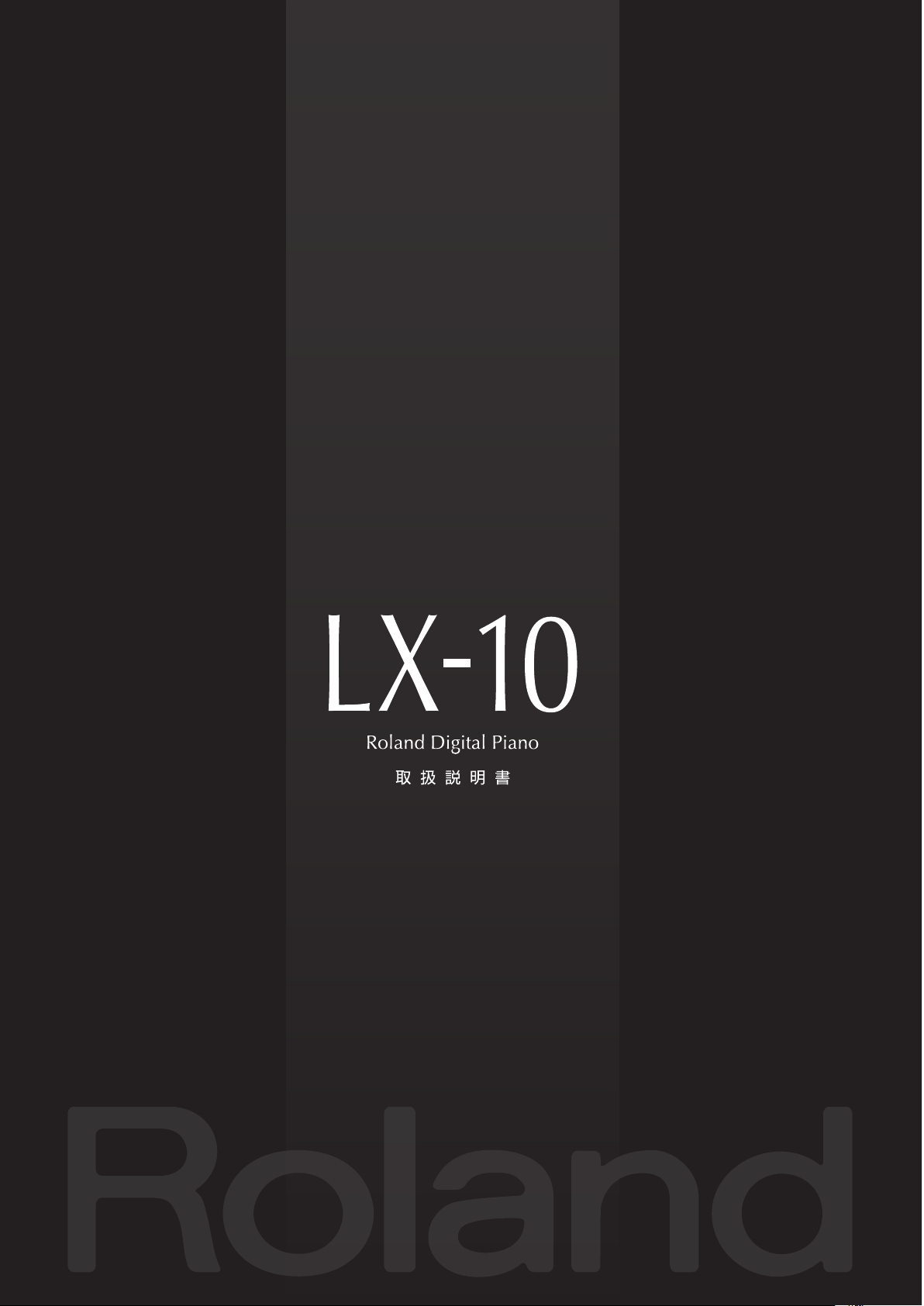
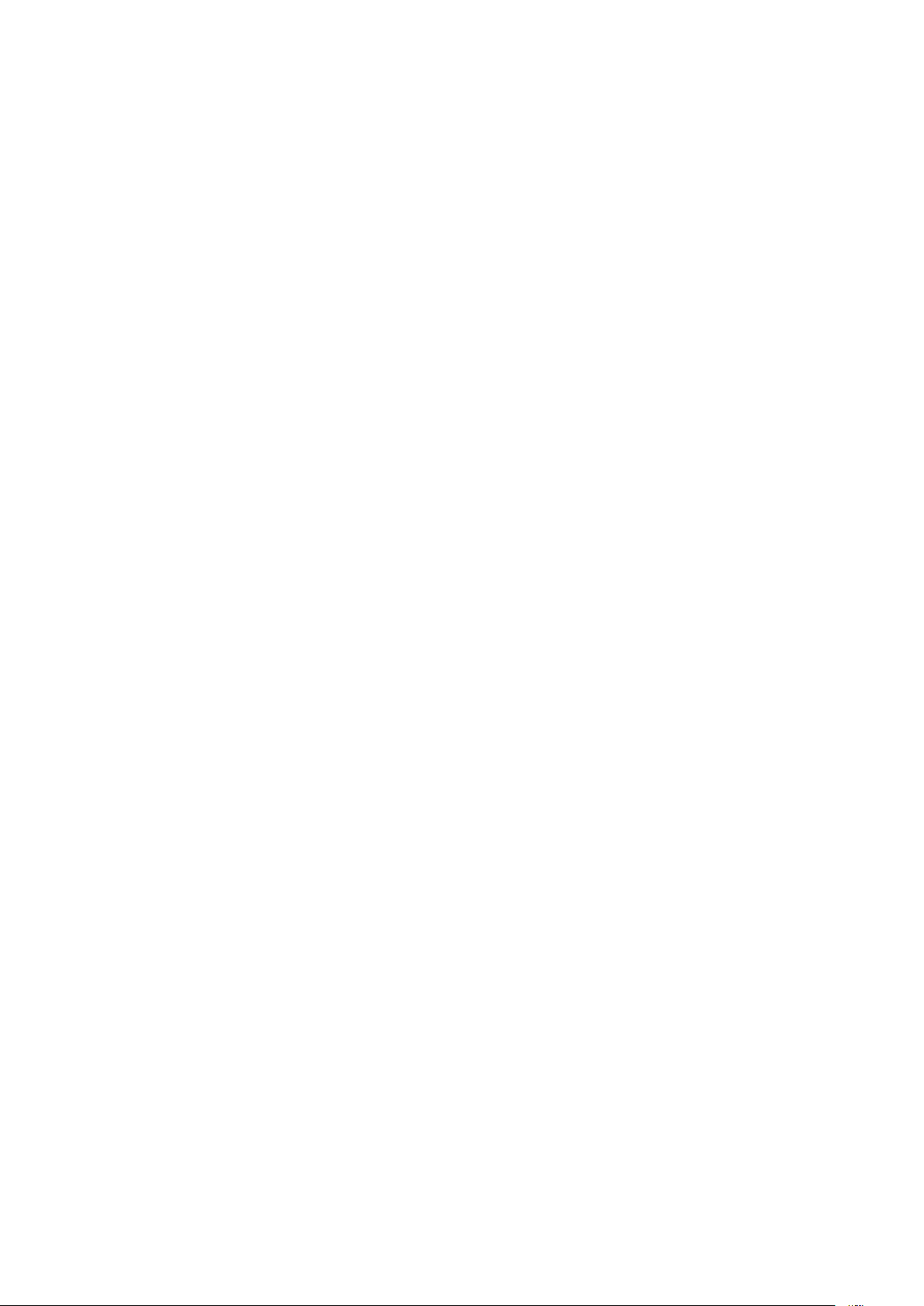
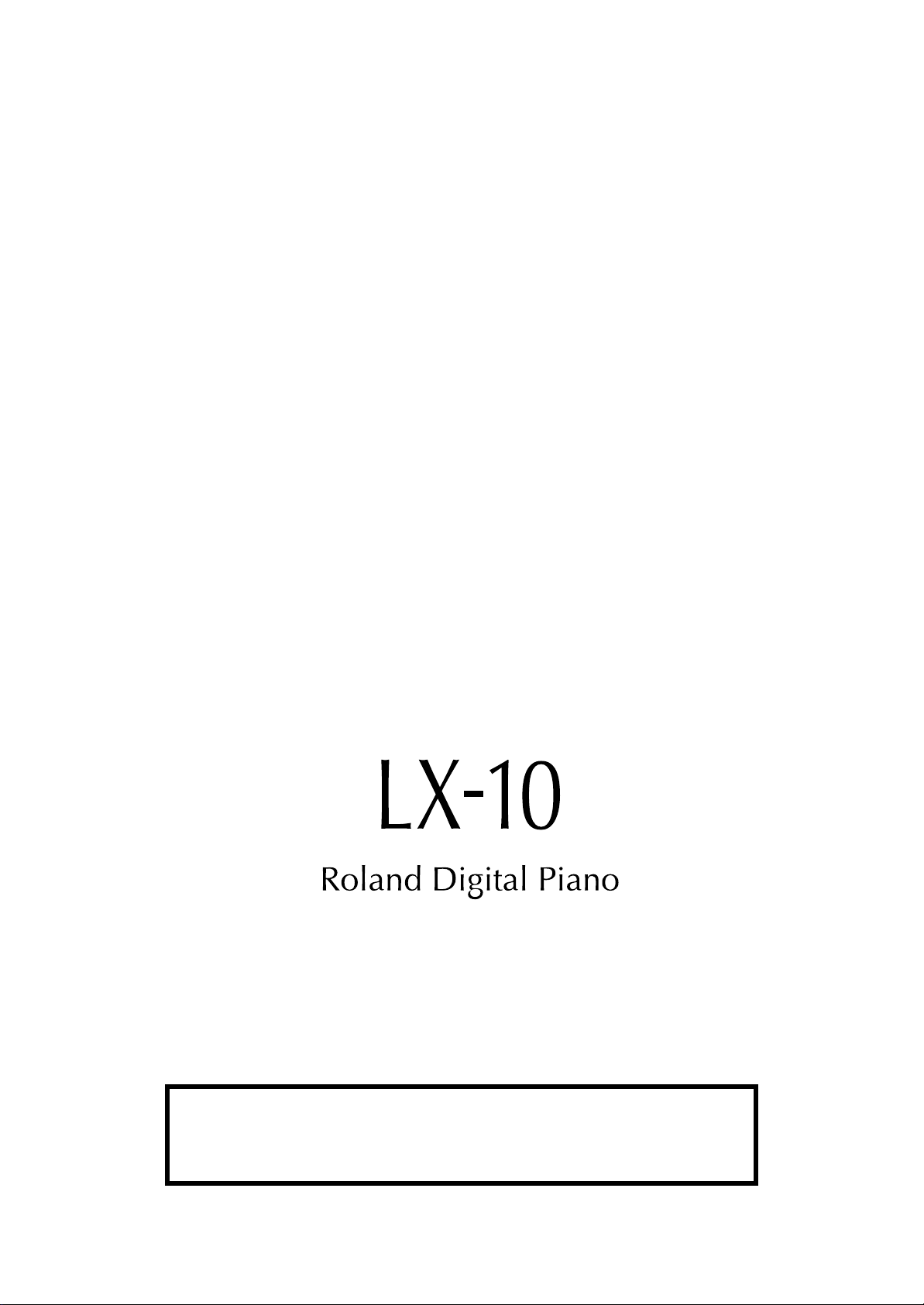
取扱説明書
201a
この機器を正しくお使いいただくために、ご使用前に『安全上のご注意』(P.8)と『使用
上のご注意』(P.11)をよくお読みください。また、この機器の優れた機能を十分ご理解
いただくためにも、取扱説明書をよくお読みください。取扱説明書は必要なときにすぐに
見ることができるよう、手元に置いてください。
202
©
2008 ローランド株式会社 本書の一部、もしくは全部を無断で複写・転載することを禁じます。
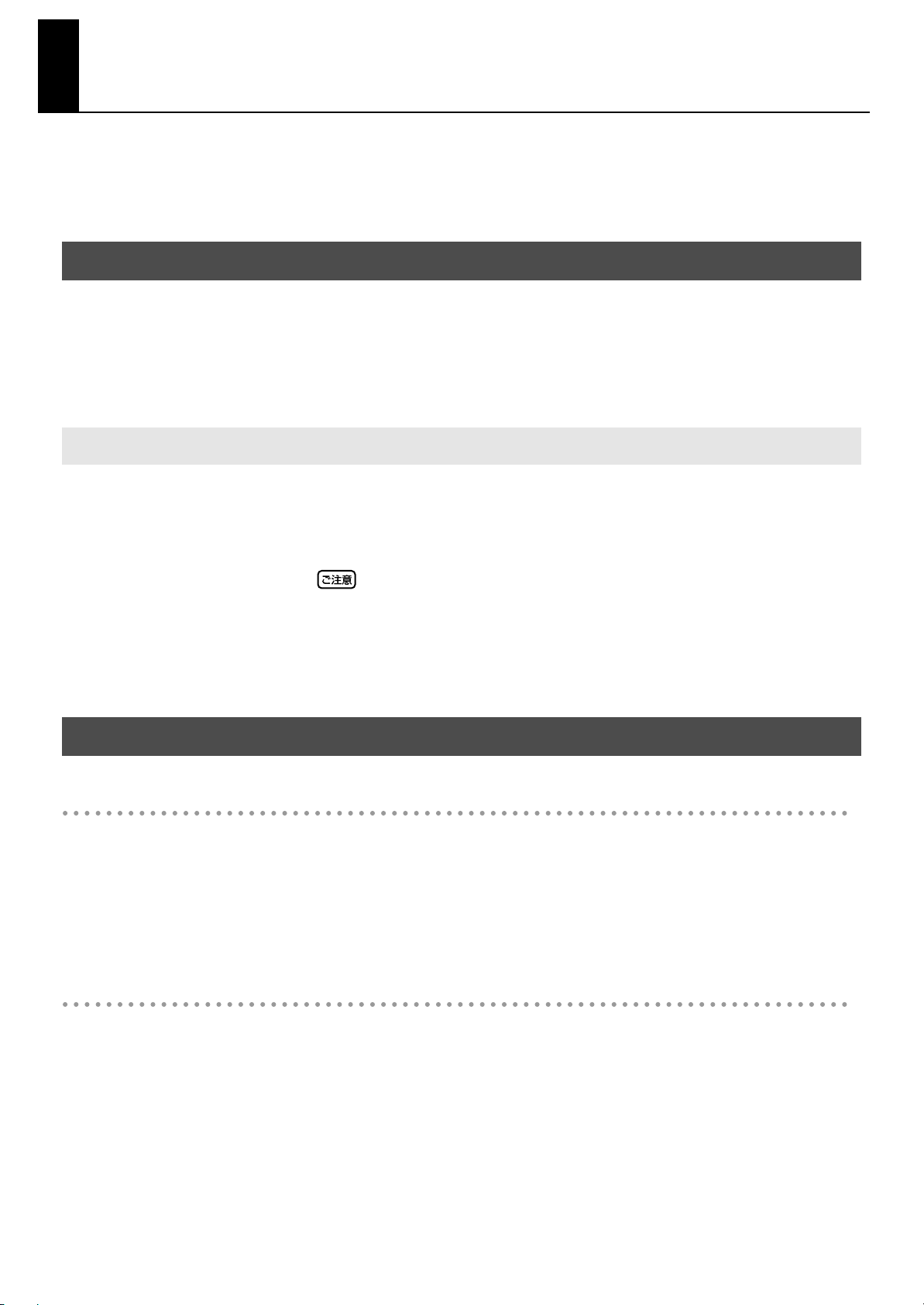
はじめに
このたびは、LX-10 をお買い上げいただき、まことにありがとうございます。存分にお楽し
みいただき、いつまでも良い状態でご愛用いただくためにも、この取扱説明書をよくお読みい
ただけますようお願い申し上げます。
取扱説明書について
はじめに、取扱説明書(本書)の「演奏する前に」(18 ページ)をお読みください。電源コー
ドの接続や電源の入れかたを説明しています。
取扱説明書では、LX-10 の演奏機能を使いこなすための基本操作から、LX-10 を使って曲を
録音するといった応用操作まで説明しています。
本文中の表記について
この取扱説明書では、操作方法を簡潔に説明するために、次のように表記しています。
•
[ ]で囲まれた文字は、ボタン(つまみ)名を表し、[Piano](ピアノ)ボタン、のよう
に表記します。
•
文章の先頭に、 や※マークが付いているものは注意文です。必ずお読みください。
•
本文中の(** ページ)は参照ページを表しています。
•
本書では、画面を使用して機能説明をしていますが、お買い上げ時の設定(音色名など)と
本文中の画面上の設定は一致していません。あらかじめご了承ください。
LX-10 の特長
豊かな響きと幅広い表現力を持つピアノ音色
ハンマーが弦をたたく音までもリアルに再現する 88 鍵ステレオ・マルチサンプリング・ピア
ノ音源を採用し、高品位なコンサート・グランドピアノの音色を実現しています。最大同時発
音数 128 音で、ペダルを多用した演奏にも余裕で対応できます。
ピアノ音色はもちろんのこと、幅広いジャンルに使える 300 種類以上の音色を内蔵していま
す。鍵盤でドラム・セットを鳴らすこともできます。
グランドピアノの弾き心地「アイボリー・フィール」鍵盤
ピアノ鍵盤として最高の材料と言われる象牙(白鍵)と黒檀(黒鍵)の心地よい感触を、最新
の技術で再現したアイボリー・フィール鍵盤を搭載。白鍵は基材と表面材の 2 ピース構造で、
見た目のナチュラルさとともに適度な剛性感・しなり感を持たせています。
プログレッシブ・ハンマー・アクション II(PHA II)を採用し、より自然なタッチに加え、低
音域では適度な重量感、高音域では軽やかな弾き心地を体感できます。さらに、グランドピア
ノの鍵盤を軽く弾いたときに感じる特有のクリック感(エスケープメント)までも忠実に再現
して、高い演奏性を約束します。
いつまでも清潔にお使いいただけるよう、長期持続性のある抗菌処理も施しました。
4
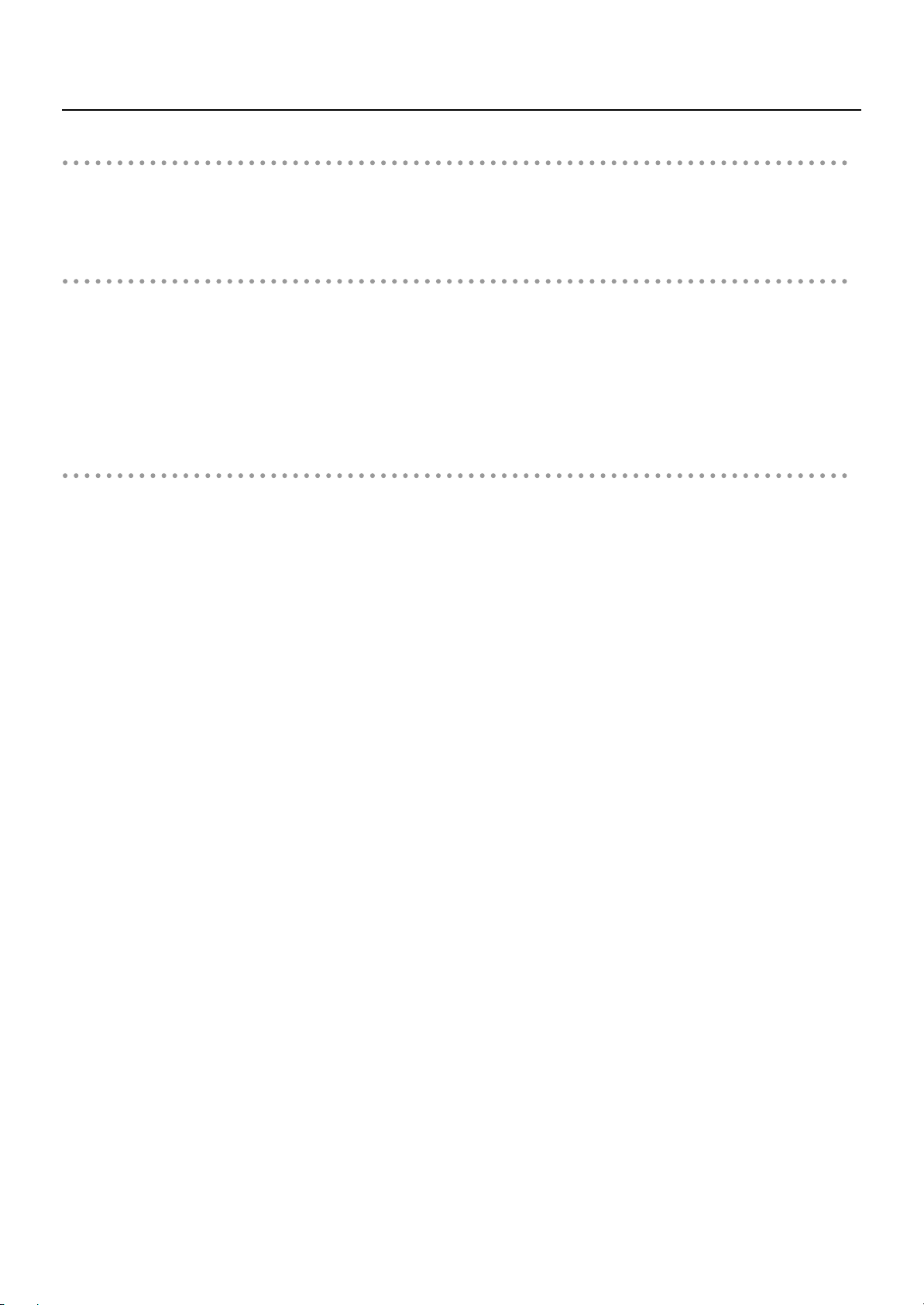
スマートな中に高級感の漂うデザイン
落ち着きのある色と鏡面仕上げのパネルを効果的に配したトラディショナルなデザインは、奥
行き約 45cm のスマートな外観ながら、高級感・存在感を与えます。
包み込むような音場感
6 個のスピーカーを使用した再生システムにより、低域から高域まで、ピアノならではの豊か
なサウンドが得られます。
足元のスピーカーからだけではなく、本体上部からも音を放出することで、包み込むような音
場を再現します。
また、屋根の開閉によってグランド・ピアノのような音の変化も楽しめます。
デジタルピアノならではの多彩な機能
ピアノ・デザイナー
はじめに
ピアノの弦が共鳴する音やグランドピアノの大屋根の開閉シミュレーション、離鍵時の微妙な
タッチや弦どうしの共鳴、ダンパー・ペダルを踏んでダンパーが弦を離れるときに出るかすか
な音の再現など、グランドピアノのサウンドと表現力を追求しています。
これらを自分の好みに合わせてピアノ音色をカスタマイズすることができます。
コンサート・ホールの臨場感を再現
高品位な残響エフェクトに加え、フルコンサート・グランドピアノの奥行き感を再現し(3D
サウンド・コントロール)、粒立ちやパワー感も向上させています(ダイナミクス・サウンド・
コントロール)。
ヘッドホンでの演奏でも臨場感溢れる専用の効果をかけることができます。
多彩な練習支援機能と伴奏付きピアノ曲を内蔵
メトロノーム機能や「3 トラック・レコーダー」、付属の楽譜集(60 曲収録)に対応したオー
ケストラ伴奏付き内蔵曲など、電子ピアノならではのピアノ・レッスンを体験できます。
データの演奏と保存
レコーダーを使って演奏したデータは、別売のフロッピー・ディスク・ドライブや USB メモ
リーに保存することができます。
フロッピー・ディスク・ドライブや USB メモリーに加えて、市販の USB タイプの CD ドラ
イブを接続して、SMF ミュージックデータや音楽 CD、オーディオ・データを再生すること
もできます。
さらに、USB メモリー/フロッピー・ディスクや CD-ROM の SMF ミュージックデータを
本体メモリーに保存しておくこともできます。
5
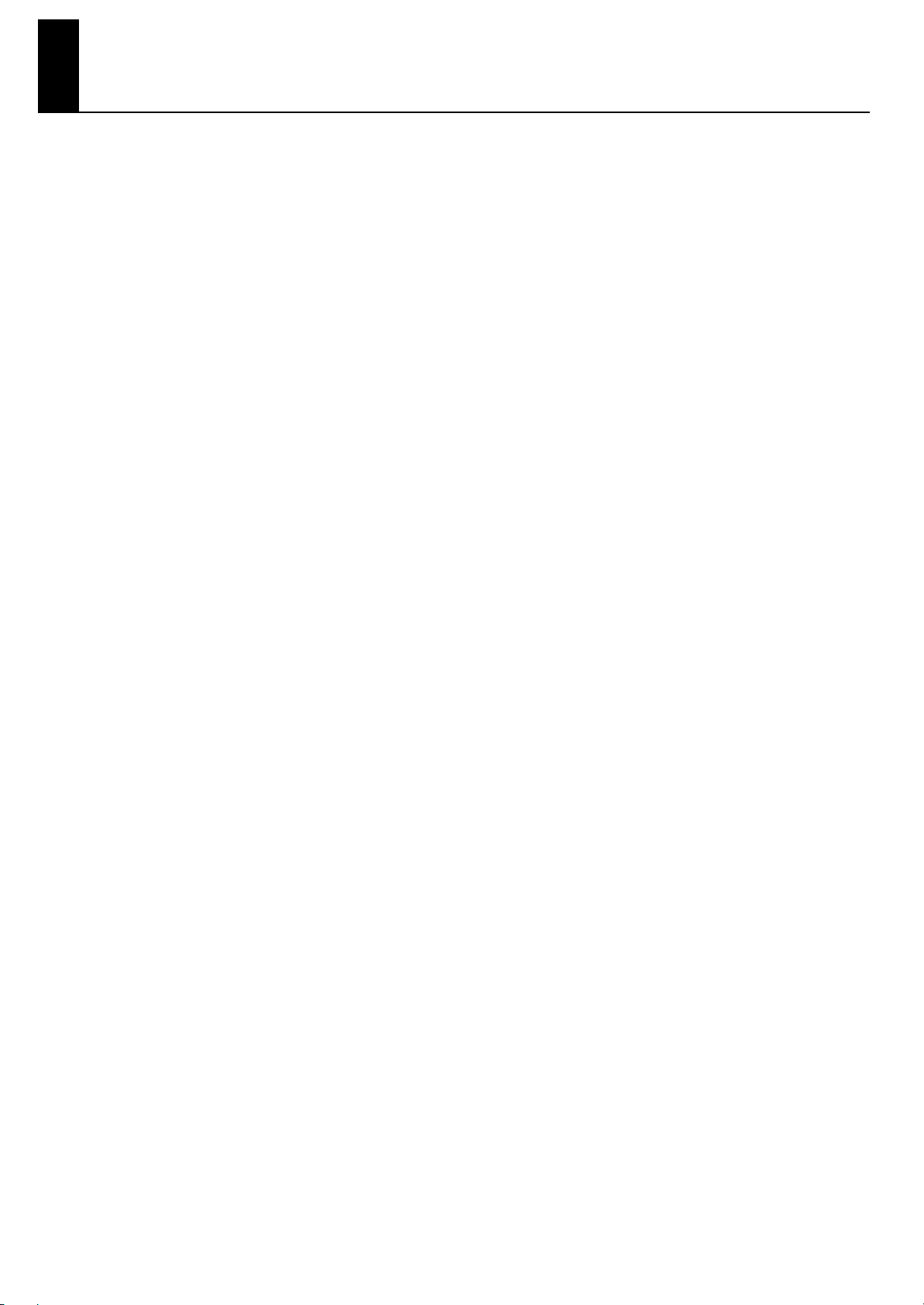
もくじ
はじめに ...........................................................4
取扱説明書について......................................................... 4
本文中の表記について..................................................4
LX-10 の特長................................................................... 4
安全上のご注意................................................8
使用上のご注意.............................................11
各部の名称とはたらき .................................14
フロント・パネル.......................................................... 14
ボトム・パネル(背面側 底面)................................... 16
ボトム・パネル(正面側 底面 左).............................. 16
ボトム・パネル(正面側 底面 右).............................. 17
演奏する前に................................................. 18
演奏の準備をする.......................................................... 18
スピーカー・ケーブルを接続する ........................... 18
ペダル・コードを接続する....................................... 18
電源コードを接続する............................................... 18
フタを開ける/閉める............................................... 19
屋根を開ける/閉める............................................... 19
譜面立ての使いかた................................................... 20
電源を入れる/切る...................................................... 20
音の大きさや明るさを調節する...................................21
画面の明るさを変える .................................................. 21
ペダルについて.............................................................. 22
ヘッドホンを使って聴く .............................................. 23
ヘッドホン・フックを使う....................................... 23
外部メモリーの使いかた .............................................. 24
USB メモリーを接続する......................................... 24
フロッピー・ディスク・ドライブを取り付ける .... 24
CD の使いかた............................................................... 24
CD ドライブを接続する............................................ 24
デモ曲を聴く................................................. 25
音色デモ曲を聴く.......................................................... 25
ピアノ・デザイナーのデモを聴く ........................... 27
演奏をする ....................................................28
いろいろな音で演奏する .............................................. 28
好みのピアノの音を作る(ピアノ・デザイナー)...... 29
鍵盤のタッチ感を変える(キー・タッチ)................. 32
奥行き感のある音にする
(3D サウンド・コントロール).................................... 33
音にメリハリをつける(ダイナミクス)..................... 34
音に響きをつける(リバーブ)..................................... 35
リバーブ効果のかかり具合を変える........................ 35
音にさまざまな効果をつける(エフェクト).............. 36
エフェクトの設定を変える....................................... 36
オルガン音色のうねりを変える(ロータリー効果)37
鍵盤の調を変える(キー・トランスポーズ).............. 38
鍵盤を 2 つに分けて 2 人で演奏する
(ツインピアノ)..............................................................40
音の鳴り方を切り替える(ツインピアノ・モード)41
2 つの音色を重ねて演奏する(デュアル演奏)..........42
音色のバリエーションを切り替える ....................... 43
デュアル演奏の音量バランスを変える.................... 44
鍵盤の右手側と左手側を違う音色で演奏する
(スプリット演奏)..........................................................45
音色グループや音色のバリエーションを
切り替える .................................................................. 46
鍵盤が分かれる位置を変える ................................... 47
メトロノームを使って演奏する ...................................48
メトロノームのテンポを変える ............................... 48
メトロノームの拍子を変える ................................... 49
メトロノームの音量を変える ................................... 49
カウント音をつけて演奏のタイミングを合わせる ....49
曲を再生する.................................................50
曲を聴く..........................................................................50
すべての曲を連続して再生する(全曲再生)..............52
パートごとに再生する...................................................54
トラックをミュートしたときの音量を変える........ 55
曲を再生する音量を変える...........................................55
オーディオ・データや音楽 CD の音量を変える.... 55
曲のテンポを変える.......................................................56
テンポを一定にして再生する(テンポ・ミュート)56
オーディオ・データや音楽 CD のテンポを変える
(オーディオ・テンポ)............................................... 57
曲の調を変えて再生する(プレイバック・トランスポー
ズ)....................................................................................58
中央の音を小さくして再生する
(センタ−・キャンセル)...............................................59
録音する.........................................................60
鍵盤で弾いた演奏を録音する .......................................61
片手ずつ演奏を録音する...............................................63
曲に合わせて弾いた演奏を録音する ...........................66
録音した演奏を消去する...............................................69
演奏を保存する .............................................70
メモリーを初期化する...................................................70
保存とコピーについて...................................................72
録音した曲を保存する...................................................73
保存した曲を消す ..........................................................75
曲をコピーする ..............................................................77
いろいろな設定をする .................................79
ファンクション・モードの基本操作 ...........................79
調律に関する設定 ..........................................................80
他の楽器と音の高さを合わせる(チューニング).. 80
イコライザーに関する設定...........................................81
イコライザーの設定を変える ................................... 81
6
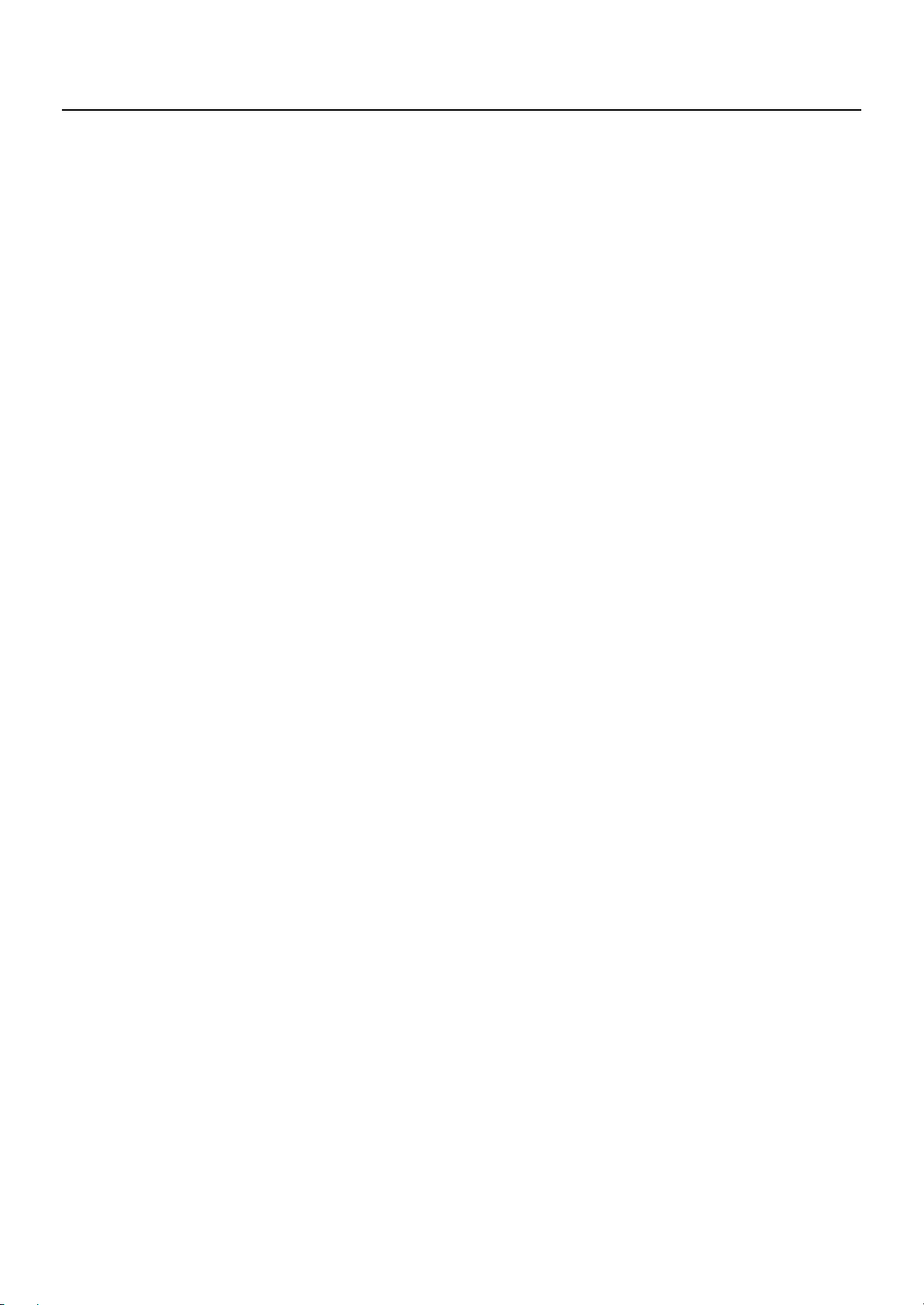
もくじ
曲の再生に関する設定 .................................................. 82
パートごとに鳴らす/鳴らさないを設定する
(パート・ミュート)................................................... 82
[Accomp](伴奏)ボタンでミュートする
パートを切り替える(伴奏トラック)...................... 82
曲の再生方法を切り替える(曲再生モード).......... 82
CD /オーディオに関する設定.................................... 83
再生する CD の種類を設定する
(CD /オーディオ・タイプ).................................... 83
ピアノと伴奏の音のタイミングを合わせる
(CD /オーディオ・シンク).................................... 83
メトロノームに関する設定........................................... 83
メトロノームの音色を変える(メトロノーム音色)83
メトロノームの拍の刻みかたを変える
(メトロノーム・パターン)....................................... 83
メロディーが鳴る前にカウント音を鳴らす
(カウントダウン)....................................................... 84
カウントダウンの音色を変える ............................... 84
(カウントダウン音色)............................................... 84
カウントダウンを始めるパートを選ぶ
(カウントダウン・パート)....................................... 84
鍵盤に関する設定.......................................................... 84
トランスポーズする対象を選ぶ
(トランスポーズ・モード)....................................... 84
音の高さをオクターブ単位で変える
(オクターブ・シフト)............................................... 84
キー・タッチが「固定」のときの
音の強さを変える....................................................... 84
ペダルに関する設定...................................................... 85
ペダルの効果のかけかたを変える
(右/中央/左ペダル・パート)............................... 85
ペダルの働きを変える(中央/左ペダル機能)...... 85
赤外線通信に関する設定 .............................................. 86
携帯電話で曲をダウンロードする ........................... 86
赤外線通信のオン/オフを切り替える
(赤外線機能).............................................................. 87
転送後の再生の設定をする(赤外線再生設定)...... 87
MIDI に関する設定 ........................................................ 88
シーケンサーと接続したときの音源の 2 度鳴りを防ぐ
(ローカル・コントロール)....................................... 88
MIDI 送信チャンネルを変える
(MIDI 送信チャンネル)............................................. 88
録音した演奏データを MIDI 機器に送信する(曲の
MIDI アウト).............................................................. 88
その他の設定.................................................................. 89
V-LINK を使う ........................................................... 89
V-LINK の送信チャンネルを設定する ..................... 89
USB ドライバを設定する
(USB ドライバ設定)................................................ 90
外部メモリーの設定を切り替える(外部メモリー・
モード)........................................................................ 90
音量を調節する(マスター・ゲイン)...................... 90
3D サウンド・コントロールのかかり方を変える
(3D モード)............................................................... 90
SMF 再生時のトラック・ボタンに割り当てるパート
を変える(トラック・アサイン)............................. 91
歌詞表示のオン/オフを切り替える ....................... 91
VIMA TUNES 用おすすめ音色を選ばない設定にする
(おすすめ音色).......................................................... 91
画面に表示される言語を変える
(言語/ Language)................................................. 91
設定を記憶させる(メモリー・バックアップ)...... 92
お買い上げ時の状態に戻す
(ファクトリー・リセット)....................................... 92
ボタンが効かないようにする(パネル・ロック).. 93
他の機器と接続する .....................................94
オーディオ機器と接続する...........................................94
LX-10 に外部スピーカーを接続して音を出す ...... 94
オーディオ機器の音を LX-10 で鳴らす ................. 95
MIDI 機器と接続する.....................................................96
MIDI シーケンサーに LX-10 を接続する............... 96
LX-10 を演奏して MIDI 音源機器を鳴らす ........... 96
パソコンと接続する.......................................................97
故障かな?と思ったら .................................98
こんな表示が出たら ..................................102
音色一覧......................................................103
内蔵曲一覧..................................................110
メモリー・バックアップで
記憶される項目 ..........................................111
使用できるミュージックデータ ...............112
MIDI インプリメンテーション・
チャート......................................................113
主な仕様......................................................114
さくいん......................................................116
7
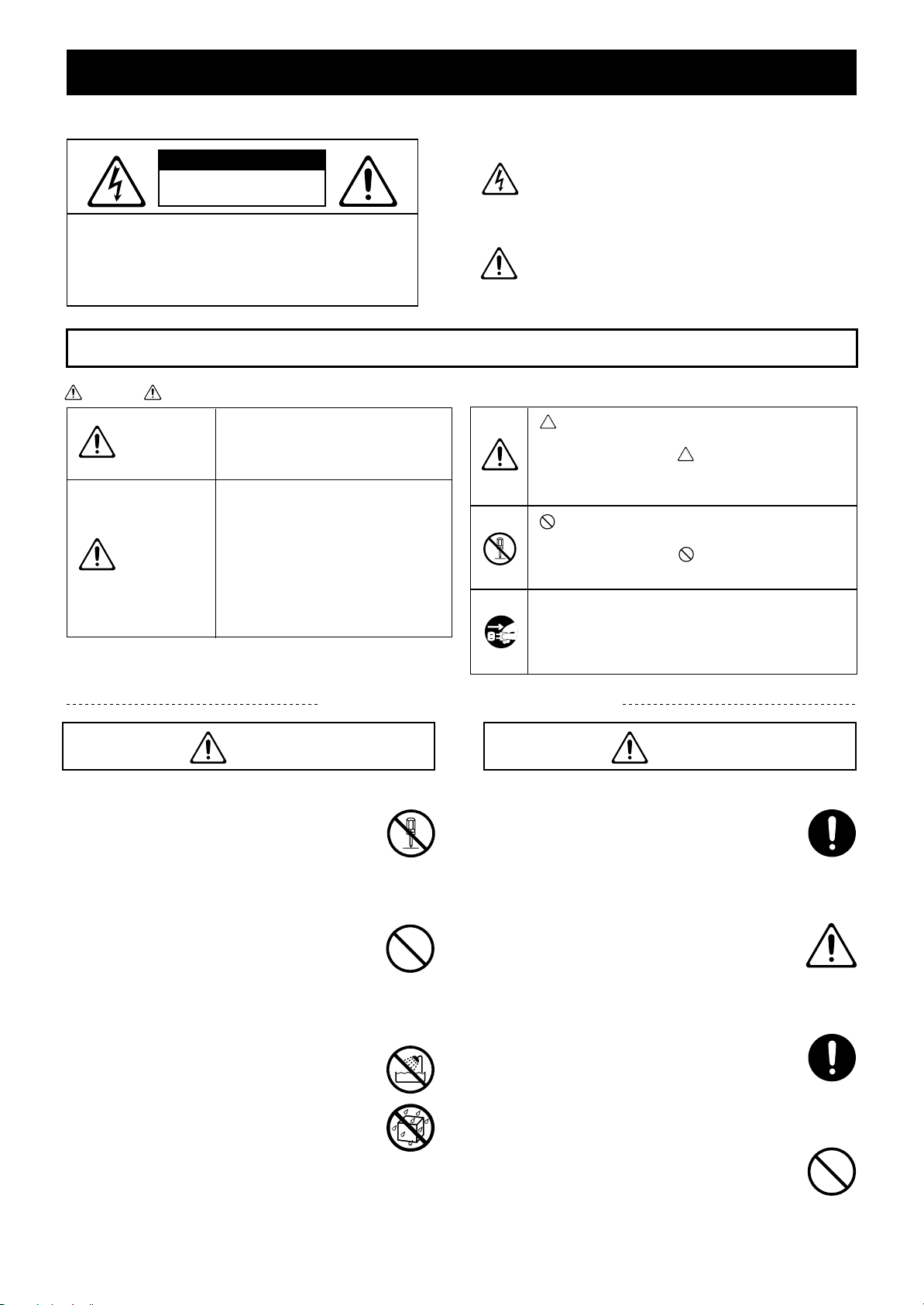
安全上のご注意
警告
安全上のご注意
マークについて この機器に表示されているマークには、次のような意味があります。
注意:
注意
感電の恐れがあります。
キャビネットをあけないでください。
感電防止のため、パネルやカバーを外さないでください。
この機器の内部には、お客様が修理/交換できる部品
はありません。
修理は、お買い上げ店またはローランド・サービスに
依頼してください。
火災・感電・傷害を防止するには
注意の意味について警告と
取扱いを誤った場合に、使用者が
警告
注意
死亡または重傷を負う可能性が想
定される内容を表わしています。
取扱いを誤った場合に、使用者が
傷害を負う危険が想定される場合
および物的損害のみの発生が想定
される内容を表わしています。
※物的損害とは、家屋・家財およ
び家畜・ペットにかかわる拡大
損害を表わしています。
このマークは、機器の内部に絶縁されていない「危
険な電圧」が存在し、感電の危険があることを警
告しています。
このマークは、注意喚起シンボルです。取扱説明書
などに、一般的な注意、警告、危険の説明が記載さ
れていることを表わしています。
図記号の例
は、注意(危険、警告を含む)を表わしていま
す。
具体的な注意内容は、 の中に描かれています。
左図の場合は、「一般的な注意、警告、危険」を
表わしています。
は、禁止(してはいけないこと)を表わしてい
ます。
具体的な禁止内容は、 の中に描かれています。
左図の場合は、「分解禁止」を表わしています。
●は、強制(必ずすること)を表わしています。
具体的な強制内容は、
左図の場合は、「電源プラグをコンセントから抜
くこと」を表わしています。
●の中に描かれています。
以下の指示を必ず守ってください
警告
分解や改造をしない
002a
この機器を分解したり、改造したりしないでく
ださい。
..............................................................................................................
修理や部品交換はしない
003
修理や部品の交換は、絶対 にしないでくださ
い。修理や部品の交換をするときは、必ずお買
い上げ店またはローランドお客様相談セン
ターにご相談ください。
..............................................................................................................
以下のような場所に設置しない
004
○ 温度が 極端に高い場所(直射日光の当たる
場所、暖房機器の近く、発熱する機器の上
など)
○ 水気 の近く(風呂場、洗面台、濡れた床な
ど)や湿度の高い場所
○ 湯気や油煙が当たる場所
○ 塩害の恐れがある場所
○ 雨に濡れる場所
○ ほこりや砂ぼこりの多い場所
○ 振動や揺れの多い場所
..............................................................................................................
不安定な場所に設置しない
007
この機器を、ぐらつく台の上や傾いた場所に設
置しないでください。必ず安定した水平な場所
に設置してください。
..............................................................................................................
電源コードは100Vの電源コンセントに差し込む
008a
電源コードは、必ず交流(AC)100Vの電源
コンセントに差し込んでください。
..............................................................................................................
電源コードは付属のものを使用する
008e
電源コードは、必ず付属のものを使用してくだ
さい。また、付属の電源コードを他の製品に使
用しないでください。
..............................................................................................................
電源コードを曲げない、重いものを載せない
009
電源コードを無理に曲げたり、電源コードの上
に重いものを載せたりしないでください。電源
コードに傷がつき、ショートや断線の結果、火
災や感電の恐れがあります。
..............................................................................................................
8
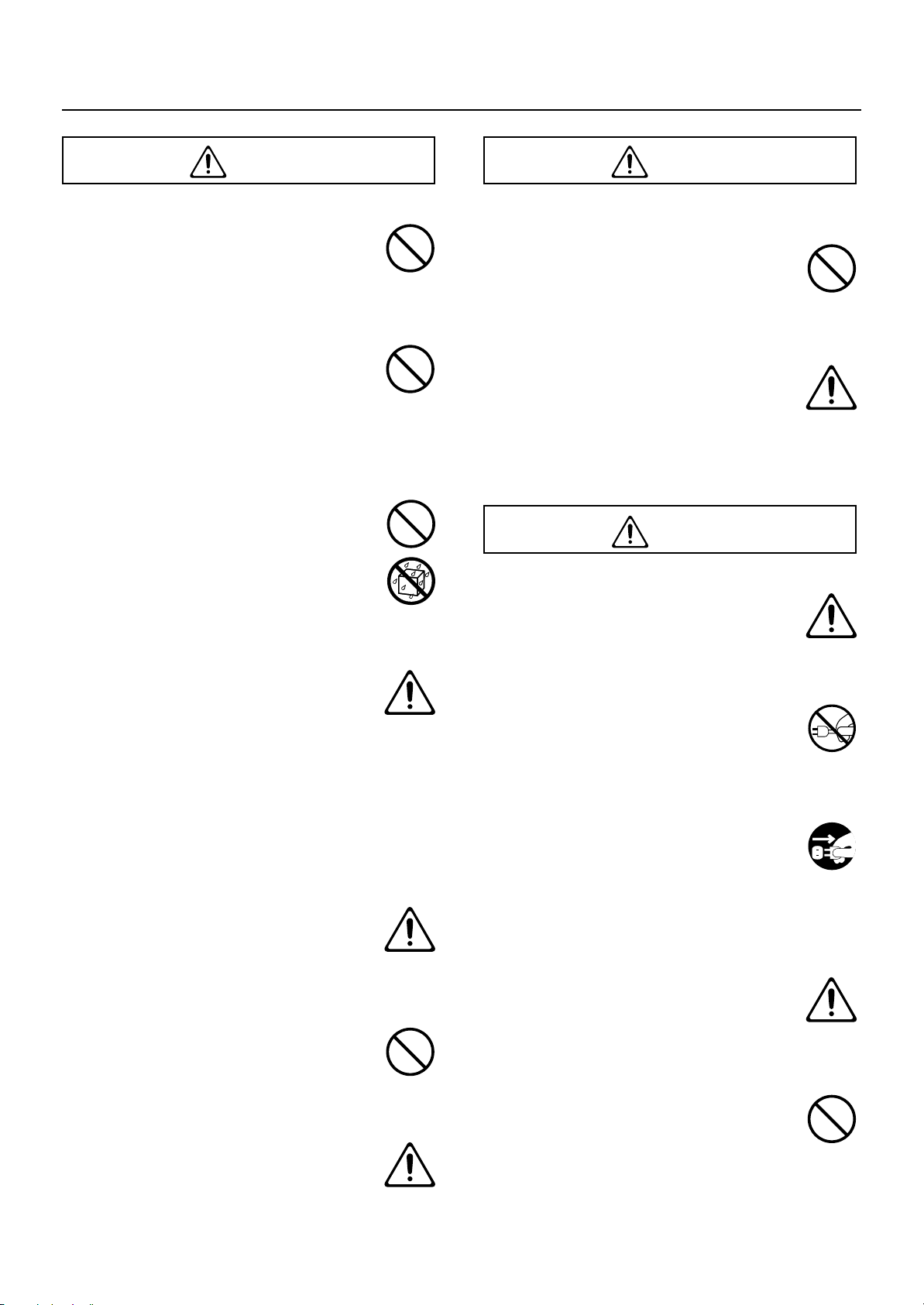
警告
警告
注意
安全上のご注意
タコ足配線などの無理な配線をしない
015
電源は、タコ足配線などの無理な配線をしないで
ください。特に、電源タップを使用している場
合、電源タップの容量(ワット/アンペア)を超
えると発熱し、コードが溶けることがあります。
..............................................................................................................
大音量で長時間使用しない
010
この機器を単独で、あるいはヘッドホン、アン
プ、スピーカーと組み合わせて使用した場合、
設定によっては永久的な 難聴になる程度の音
量になります。万一、聴力低下や耳鳴りを感じ
たら、直ちに使用をやめて専門の医師に相談し
てください。
..............................................................................................................
異物を入れない
011
この機器に、異物(燃えやすいもの、硬貨、針
金など)を絶対に入れないでください。
ショートや誤動作の原 因になることがありま
す。
..............................................................................................................
異常や故障が生じたときは電源を切る
012a
次のような場合は、直ちに電 源を切って電源
コードをコンセントから外し、お買い上げ店ま
たはローランドお客様相談セ ンターに修理を
依頼してください。
○ 電源コードが破損したとき
○ 煙が出たり、異臭がしたとき
○ 異物が内部に入ったり、液体がこぼれたり
したとき
○ 機器が(雨などで)濡れたとき
○ 機器に異常や故障が生じたとき
..............................................................................................................
お子さまだけでは使用しない
013
お子さまのいるご家庭で使用する場合、取り扱
いやいたずらに注意してください。
お子さまがお使いになる場合は、必ず大人のか
たが、監視/指導してあげてください。
..............................................................................................................
落としたり、強い衝撃を与えない
014
この機器を落としたり、この機器に強い衝撃を
与えないでください。
..............................................................................................................
海外でそのまま使用しない
016
外国で使用する場合は、お買 い上げ店または
ローランドお客様相談センタ ーに相談してく
ださい。
..............................................................................................................
CD-ROM をオーディオ CD プレーヤーや
DVD プレーヤーで使用しない
023
CD-ROM を、一般のオーディオ CD プレー
ヤーで再生しないで下さい。大音量によって耳
を痛めたり、スピーカーを破損する恐れがあり
ます。
..............................................................................................................
水の入った容器などを載せない
026
水の入った容器(花びんな ど)やジュースの
入ったコップなどを置か ないでください。ま
た、殺虫剤、香水、アルコー ル類、マニキュ
ア、スプレー缶なども置かないでください。
液体がこぼれてこの機器の中に入ると、故障の
原因になることがあり、ショートや誤動作の原
因になることがあります。
風通しの良い場所に設置する
101a
この機器は、風通しのよい、正常な通気が保た
れている場所に設置して、使用してください。
..............................................................................................................
電源コードはプラグを持って抜き差しする
102b
電源コードを機器本体や コンセントに抜き差
しするときは、必ずプラグを持ってください。
..............................................................................................................
定期的に電源コードのプラグのほこりを拭き取る
103a
電源プラグは定期的にコンセントから抜いて、
乾いた布でゴミやほこりを拭き取ってくださ
い。また、長時間使用しないときは、電源プラ
グをコンセントから外してください。電源プラ
グとコンセントの間にゴミやほこりがたまる
と、絶縁不良を起こして火災の原因になります。
..............................................................................................................
コードやケーブルを煩雑にならないように配線する
104
接続したコードやケーブル類は、繁雑にならな
いように配慮してくだ さい。特に、コードや
ケーブル類は、お子様の手が届かないように配
慮してください。
..............................................................................................................
本製品の上に乗ったり、重いものを置かない
106
この機器の上に乗ったり、機器の上に重いもの
を置かないでください。
..............................................................................................................
9
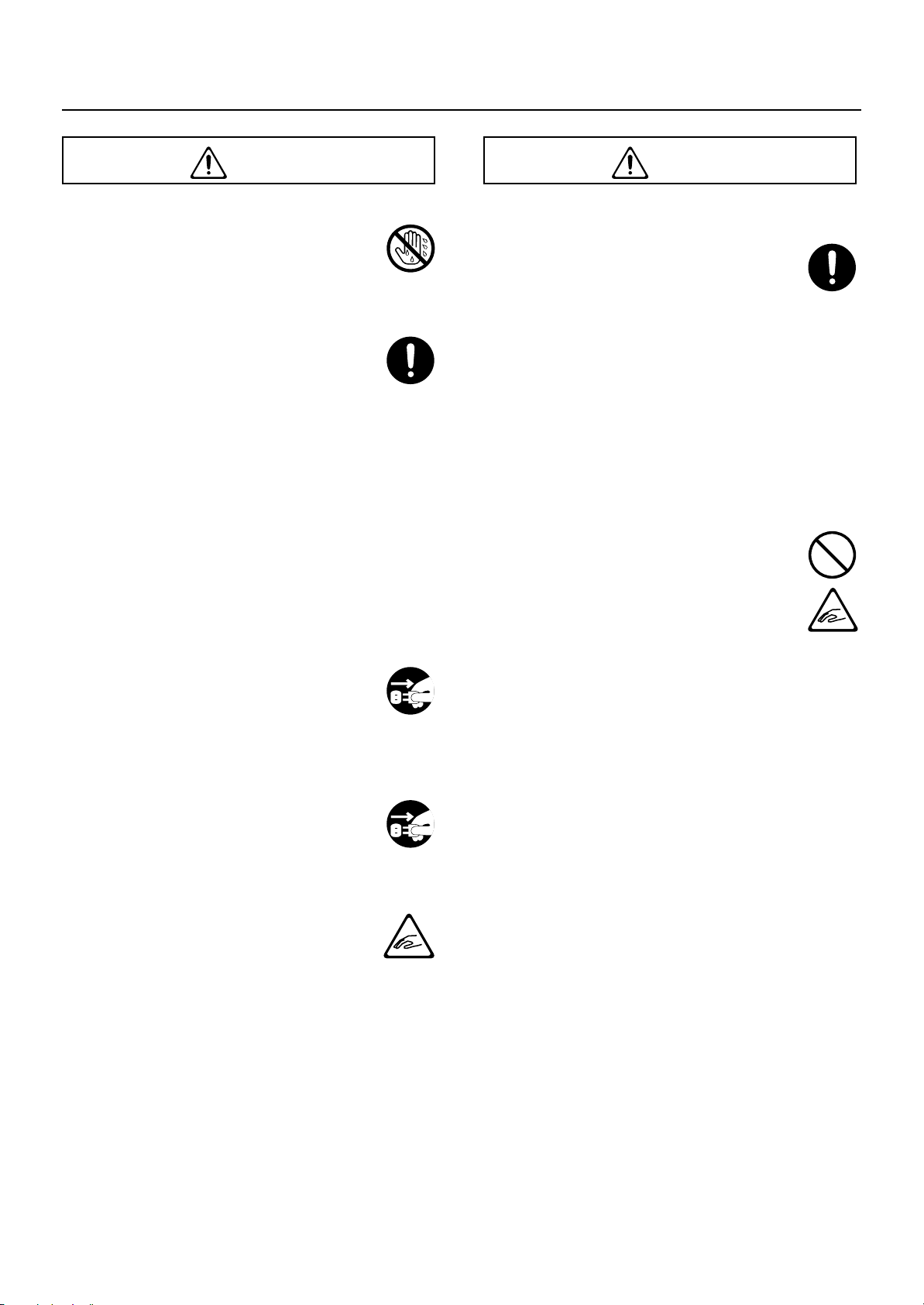
安全上のご注意
注意
注意
濡れた手で電源コードを抜き差ししない
107b
濡れた手で電源コードのプラグを持って、機器
本体やコンセントに抜き 差ししないでくださ
い。
..............................................................................................................
この機器を移動するときの注意
108d
この機器を移動するとき は以下のことを確認
した後、必ず 2 人以上で水平に持ち上げて運
んでください。このとき、手をはさんだり、足
の上に落とさないように注意してください。
1
○ 機器本 体とスタンドを固定しているネジが
ゆるんでいないか、確認する。ゆるんでい
る場合は、しっかり固定する。
2
○ 電源コードを外す。
3
○ 外部機器との接続を外す。
4
○ スタン ドのアジャスティング・ボルトを上
げる(P.22 )。
5
○ フタと屋根を閉じる。
..............................................................................................................
お手入れするときは電源コードをコンセントから
抜く
109a
お手入れをするときには、電源を切って電
源プラグをコンセントから外してください
(P.18 )。
..............................................................................................................
落雷の恐れがあるときは電源コードをコンセント
から抜く
110a
落雷の恐れがあるとき は、早めに電源を切っ
て、電源プラグをコンセントから外してくださ
い。
小さな部品はお子さまの手の届かないところに置
く
118c
下記のような小さな部品 を取り外している場
合は、小さなお子様が誤って飲み込んだりする
ことのないようお子様の 手の届かないところ
へ保管してください。
○ 付属品
・ スタンド組み立て用ネジ
・ ヘッドホン・フック用蝶ネジ
○ 取り外した部品
・ 音量つまみ
・ 音質つまみ
..............................................................................................................
椅子を使うときの注意
椅子を使用するときは、必ず次の事項を守ってください
○ 椅子で遊んだり、踏み台にしない。
○ 2 人以上で腰掛けない。
○ 腰掛けたままで、高さ調節しない。
○ ピアノ椅子の脚を止めているボルトが緩ん
でいたら、腰掛けない。
(緩みがあるときは随時付属 の工具で締め
直してください)
○ シート下の隙間(昇降装置の金属部)には
絶対に手を入れないでください。
手を挟んだりけがをしたりする恐れがあり
ます。
..............................................................................................................
..............................................................................................................
フタを開閉する際の注意
116
フタの開け閉めは、指などをはさまないように、
注意して行なってください(P.19 )。
小さいお子様が使用されるときは、大人のかた
が介添えしてください。
..............................................................................................................
10
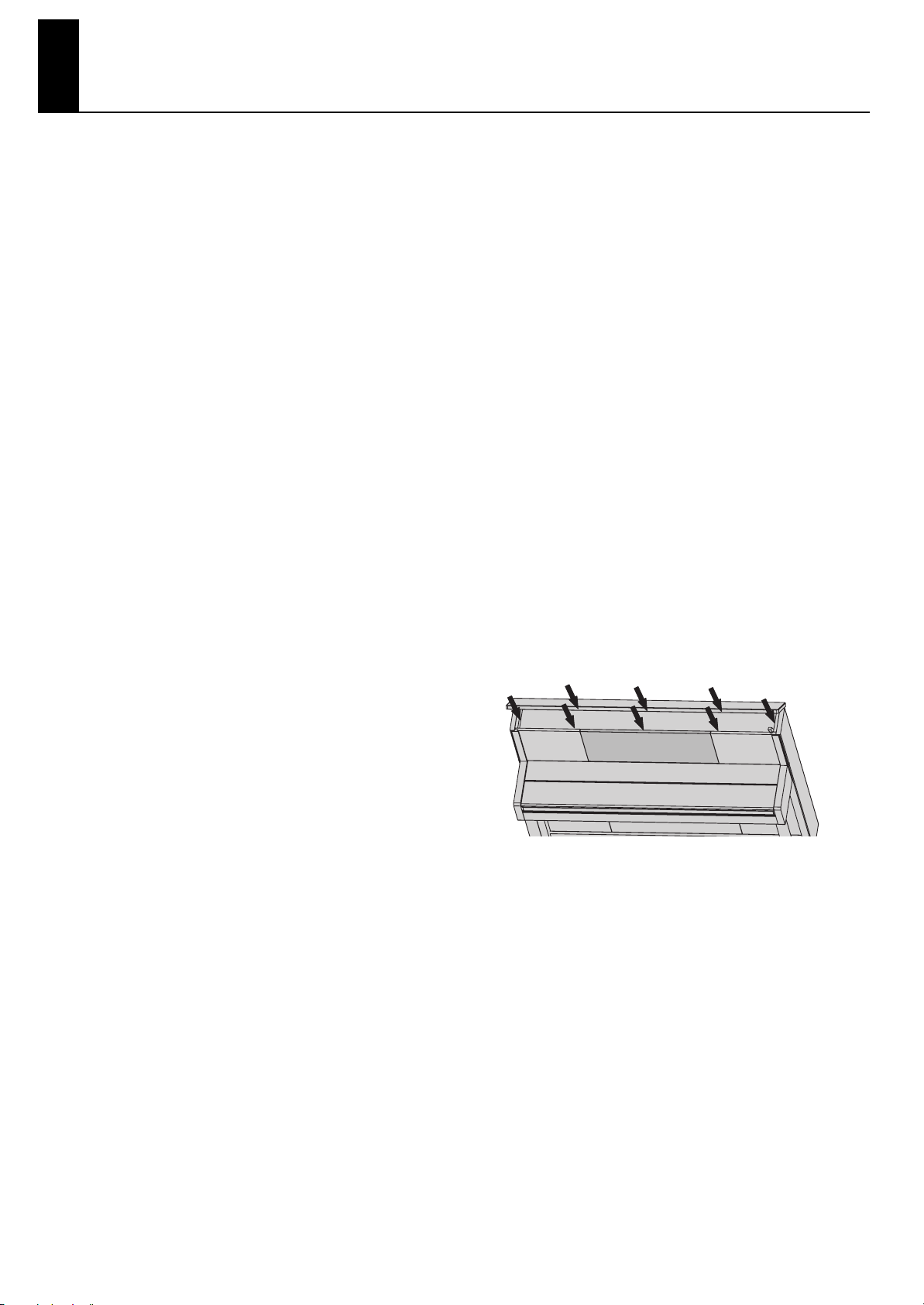
使用上のご注意
電源について
301
● この機器を冷蔵庫、洗濯機、電子レンジ、エアコンなどの
インバーター制御の製品やモーターを使 った電気製品が
接続されているコンセントと同じコンセ ントに接続しな
いでください。電気製品の使用状況によっては、電源ノイ
ズによりこの機器が誤動作したり、雑音が発生する恐れが
あります。電源コンセントを分けることが難しい場合は、
電源ノイズ・フィルターを取り付けてください。
307
● 接続するときは、誤動作やスピーカーなどの破損を防ぐた
め、必ずすべての機器の電源を切ってください。
308
● 電源 スイッチを 切った後、この機器の画面やインジ ケー
ターなどは消えますが、これは主電源から完全に遮断され
ているわけではありません。完全に電源を切る必要がある
ときは、この機器の電源スイッチを切った後、コンセント
からプラグを抜いてください。電源コ−ドのプラグを差し
込むコンセントは、この機器にできるだけ近い、すぐ手の
届くところのものを使用してください。
設置について
351
● この機器の近くにパワー・アンプなどの大型トランスを持
つ機器があると、ハム(うなり)を誘導することがありま
す。この場合は、この機器との間隔や方向を変えてくださ
い。
352a
● テレビやラジオの近くでこの機器を動作させると、テレビ
画面に色ムラが出たり、ラジオから雑音が出ることがあり
ます。この場合は、この機器を遠ざけて使用してください。
352b(一部修正)
● 携帯 電話の赤外 線通信機能を使ってこの機器にデー タを
転送するとき以外は、携帯電話はなるべくこの機器から遠
ざけるか、もしくは電源を切ってください。
近くに携帯電話があると、着信時や発信時、通話時に雑音
が出ることがあります。
354b
● 直射日光の当たる場所や、発熱する機器の近く、閉め切っ
た車内などに放置しないでください。また、至近距離から
照らす照明器具(ピアノ・ライトなど)や 強力なスポッ
ト・ライトで長時間同じ位置を照射しないでください。変
形、変色することがあります。
355b
● 極端に温湿度の違う場所に移動すると、内部に水滴がつく
(結露)ことがあります。そのまま使用すると故障の原因
になりますので、数時間放置し、結露がなくなってから使
用してください。
356
● この 機器の上に ゴム製品やビニール製品などを長時 間放
置しないでください。変形、変色することがあります。
358
● 鍵盤の上に物を置いたままにしないでください。発音しな
くなるなどの故障の原因になります。
359
● この機器にシールなどを貼らないでください。はがす際に
外装の仕上げを損なうことがあります。
追加
● 本機は十分に安定するように設計されていますが、壁から
離して設置する場合などに、より安全にお使いいただくた
めに、付属の転倒防止金具を取り付けてください。
転倒防止金具の取付方法については組み 立てチラシをご
覧ください。
お手入れについて
● 鏡面仕上げの部分は高級木工家具同様デリケートなため、
正しい定期的なお手入れが必要です。必ず以下にしたがっ
てお手入れしてください。
○ お手入れは、柔らかい布やピアノ用の毛ばたきで軽く
拭くようにしてください。
小さな砂ぼこりでも、強く拭くと細かなすり傷がつく
ことがありますのでご注意ください。
○ 市販の 各種洗剤や外装手入 れ剤は、塗装面を変質さ
せ、ひび割れなどの原因になりますので使用しないで
ください。また、化学ぞうきんは使わないでください。
401b
● その他の部分は、柔らかい布で乾拭きするか、堅く絞った
布で汚れを拭き取ってください。また、木製の部品がある
場合は、木目にそって全体を均一の力で拭きます。同じ所
ばかり強くこすると、仕上げを損なう恐れがあります。
402
● 変 色や変形の 原因となるベンジン、シンナーおよ びアル
コール類は使用しないでください。
403
● この機器のペダルは真鍮製です。
真鍮は酸化し、黒ずむ性質があります。酸化した場合のお
手入れは、市販の金属みがきをご使用ください。
Add
● 安全で快適にお使いいただくため、図に示す場所のネジの
締め付け具合を定期的にチェックしていただき、緩みがあ
れば、ドライバーを使って締め付けをしてください。使用
状況や設置環境によっては、経年変化によりごくまれにネ
ジの締め付けが少し緩くなることがあるためです
※チェックを行う目安は約半年です。
修理について
451a
● お客様がこの機器や付属の部品を分解、改造された場合、
以後の性能について保証できなくなります。また、修理を
お断りする場合もあります。
452
● 修理に出される場合、記憶した内容が失われることがあり
ます。大切な記憶内容は、USB メモリーに保存するか、
記憶内容をメモしておいてください。修理するときには記
憶内容の保存に細心の注意を払っておりますが、メモリー
部の故障などで記憶内容が復元できない場合もあります。
失われた記録内容の修復に関しましては、補償も含めご容
赦願います。
453b
● 当社では、この製品の補修用性能部品(製品の機能を維持
するために必要な部品)を、製造打切後 8 年間保有して
います。この部品保有期間を修理可能の期間とさせていた
だきます。なお、保有期間が経過した 後も、故障箇所に
よっては修理可能の場合がありますので、お買い上げ店、
または最寄りのローランドお客様相談 センターにご相談
ください。
11
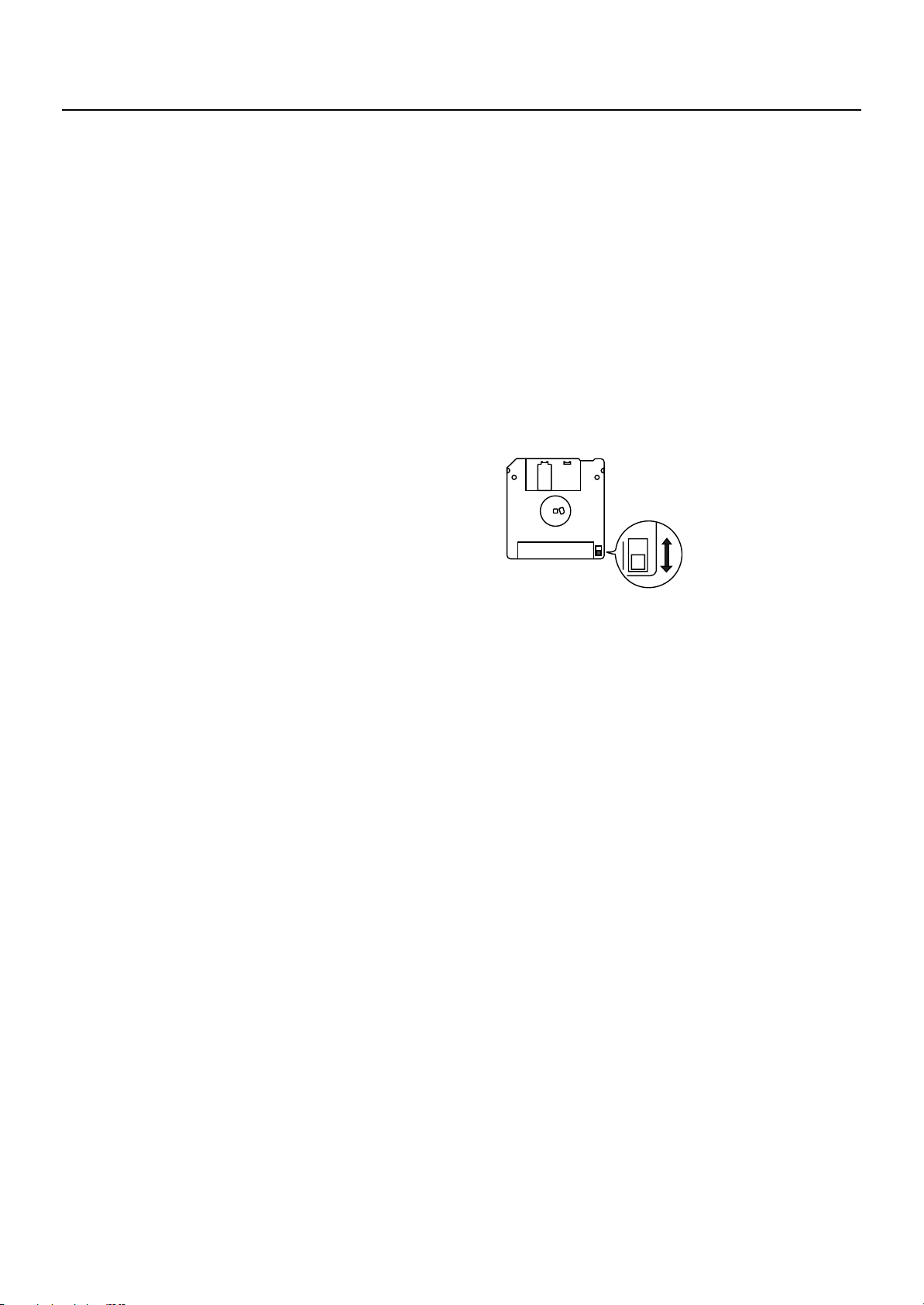
使用上のご注意
その他の注意について
551
● 記憶した内容は、機器の故障や誤った操作などにより、失
われることがあります。失っても困らないように、大切な
記憶内容はバックアップとしてUSBメモリーに保存して
おいてください。
552
● 本体メモリーや USB メモリーの失われた記憶内容の修復
に関しましては、補償を含めご容赦願います。
553
● 故障の原因になりますので、ボタン、つまみ、入出力端子
などに過度の力を加えないでください。
554
● ディ スプレイを 強く押したり、叩いたりしないでく ださ
い。
555
● ディスプレイから多少音がすることがありますが、故障で
はありません。
556
● ケーブルの抜き差しは、ショートや断線を防ぐため、プラ
グを持ってください。
557
● この機器は多少発熱することがありますが、故障ではあり
ません。
558a
● 音楽をお楽しみになる場合、隣近所に迷惑がかからないよ
うに、特に夜間は、音量に十分注意してください。ヘッド
ホンを使用すれば、気がねなくお楽しみいただけます。
559b
● 輸送や引っ越しをするときは、機器を緩衝材などで十分に
梱包してください。そのまま移動すると、傷、破損、故障
などの原因となります。
560
● 譜面立てを使用するときは、譜面立てに強い力を加えない
でください。
562
● 接続ケーブルには抵抗が入ったものがあります。この機器
との接続には、抵抗入りのケーブルを使用しないでくださ
い。音が極端に小さくなったり、まったく聞こえなくなる
場合があります。抵抗の入っていない接続ケーブル(ロー
ランド:PCS シリーズなど)をご使用ください。他社製
の接続ケーブルをご使用になる場合、ケーブルの仕様につ
きましては、ケーブルのメーカーにお問い 合わせくださ
い。
565
● ペットなどの小動物を本機上(特に鍵盤の上)に載せたま
まで鍵盤蓋を開閉しないでください。本機の構造上、ペッ
トなどの小動物が内部へ入ってしまうことがあります。そ
のような場合は、直ちに電源を切って電源コードをコンセ
ントから外し、お買い上げ店またはローランド・サービス
にご相談ください。
追加
● 本体 と前脚を下 部で接続している渡し棒は十分な強 度を
持っていますが、安全のため、お子様が上に乗ったりしな
いようにご注意ください。
フロッピー・ディスクの取り扱い
(別売のフロッピー・ディスク・ドライブをお使いのとき)
651
● デ ィスクはフィ ルムに磁性体を塗布した円盤状の 記憶媒
体です。磁性面には非常に高密度でデータが記憶されます
ので、取り扱いについては次の点に注意してください。
○ 磁性面に触れない
○ ホコリの多い場所で使用しない
○ 直射日光の当たる場所や、閉め切った自動車の中など
に放置しない(保存温度:10 〜 50 ℃)
○ スピー カーなどの強い磁界を 発生する場所やものに
近づけない
652
● ディスクには、書き込んだデータを誤って消さないように
保護するプロテクト・タブがあります。書き込み操作を行
なうとき以外は、プロテクト・タブをプロテクトの位置に
しておいてください。
fig.DiskProtect.j.eps
裏面
ライト
(書き込み可能)
プロテクト・タブ
653
● デ ィス クのラベルは、しっ かり と貼り付けてください。
ディスク・ドライブの中ではがれると、ディスクが取り出
せなくなります。
654
● ディスクは、傷めたり、チリ、ホコリなどが付かないよう
保管には十分注意してください。チリ、ホコリなどが付い
たディスクを使用すると、ディスクが破損したり、ディス
ク・ドライブの故障の原因になります。
プロテクト
(書き込み禁止)
12
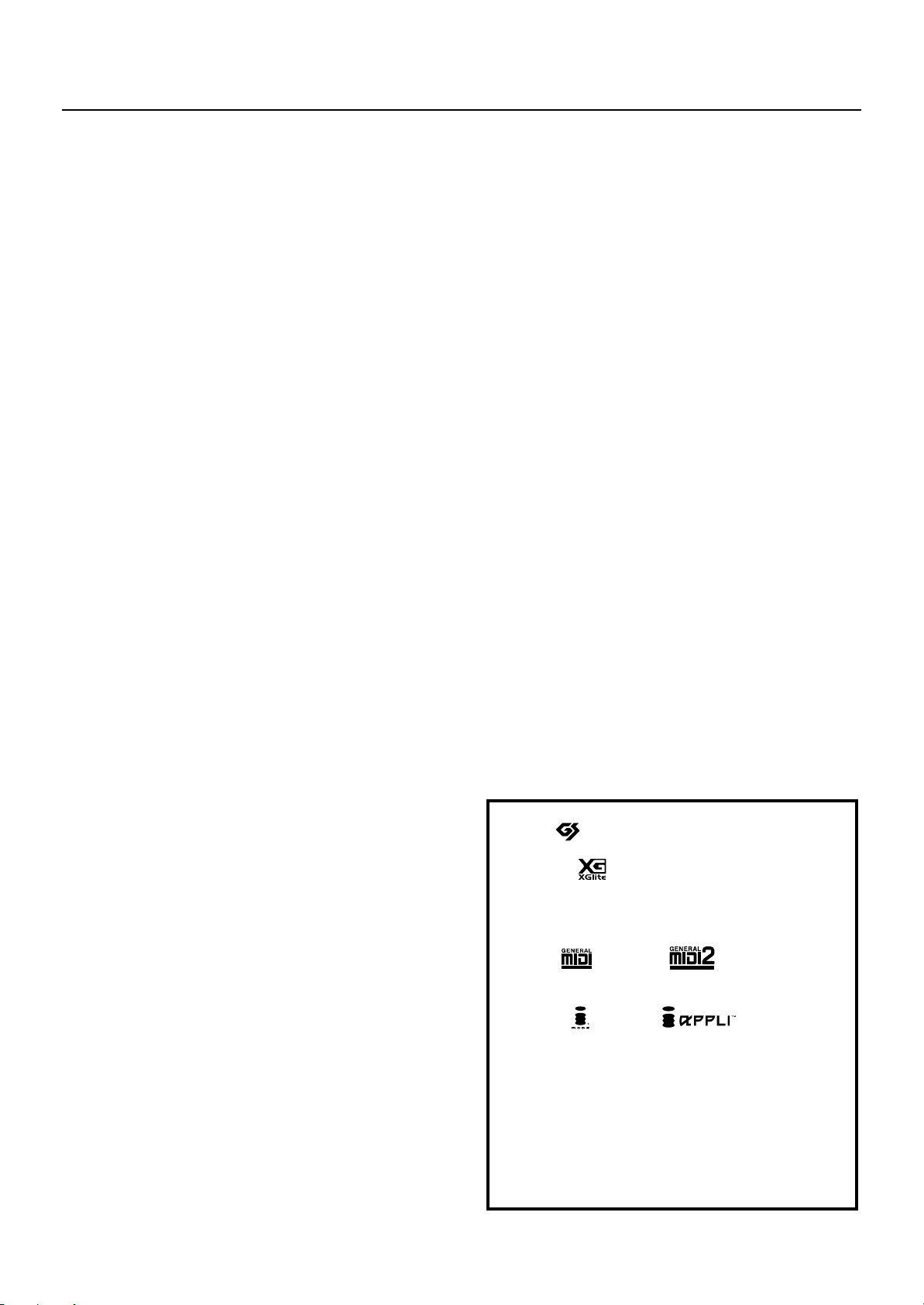
使用上のご注意
USB メモリーの取り扱い
(別売の USB メモリーをお使いのとき)
704(一部修正)
● USB メモリーを接続するときは、確実に奥まで差し込ん
でください。
705(一部修正)
● USB メモリーの端子の部分に触れたり、汚したりしない
でください。
708(一部修正)
● USB メモリーは精密な電子部品で作られていますので、
取り扱いについては次の点に注意してください。
○ 静電気による破損を防ぐため、取り扱う前に身体に帯
電している静電気を放電しておく。
○ 端子部に手や金属で触れない。
○ 曲げたり、落としたり、強い衝撃を与えたりしない。
○ 直射日光の当たる場所や、閉め切った自動車の中など
に放置しない。(保存温度:0 度〜 50 度)
○ 水に濡らさない。
○ 分解や改造をしない。
追加
● USB メモリーは外部メモリー端子に対して水平になるよ
うにして、無理な力を加えずに挿入してください。
無理に挿入すると、外部メモリー端子が破損することがあ
ります。
追加
● 外部メモリー端子に USB メモリー以外のもの(針金、硬
貨など)を入れないでください。外部メモリー端子の故障
の原因になります。
追加
● 接続した USB メモリーに強い力を加えないでください。
追加
● USB メモリーを長期間使用しないときは、USB メモリー
のカバーをしてください。
CD(CD-ROM) の取り扱い
(別売の CD ドライブをお使いのとき)
● CD の取り扱いについては、次の点に注意してください。
○ CD の裏面(信号面)に触れない。
○ ホコリの多い場所で使用しない。
○ 直射日光の当たる場所や、閉め切った自動車の中など
に放置しない。
801
● ディスクの裏面(信号面)に触れたり、傷をつけたりしな
いでください。データの読み出しがうまくいかないことが
あります。CD の汚れは、市販の CD 専用クリーナーでク
リーニングしてください。
● CD はケースに入れて保管してください。
●CDを、長時間 CD ドライブに入れたままにしないでくだ
さい。
● ラベル面にシールなどの異物を貼らないでください。
● 柔 らかい乾いた 布で内側から外側へ放射状に軽く 拭いて
ください。円周方向には拭かないでください。
● レコード・クリーナー、レコード・スプレー、ベンジンな
どの溶剤は使用しないでください。
● CD を曲げたりすると、正常に読み書きできなくなり、誤
動作の原因となることがあります。
203
※GS()は、ローランド株式会社の登録商標です。
追加
※ XGlite()は、ヤマハ株式会社の登録商標です。
215a
※ MIDI は社団法人 音楽電子事業協会(AMEI)の登録
商標です。
215b
※ GM( )、GM2( )は、社団法人 音楽
電子事業協会(AMEI)の登録商標です。
追加
※ i モード 、i アプリ は NTT ドコモの
登録商標です。
追加
※ MMP(Moore Microprocessor Portfolio)はマイ
クロプロセッサーのアーキテクチャーに関する TPL
(Technology Properties Limited)社の特 許ポー
トフォリオです。当社は、TPL 社よりライセンスを
得ています。
220
※ 文中記載の会社名及び製品名は、各社の商標または登
録商標です。
13
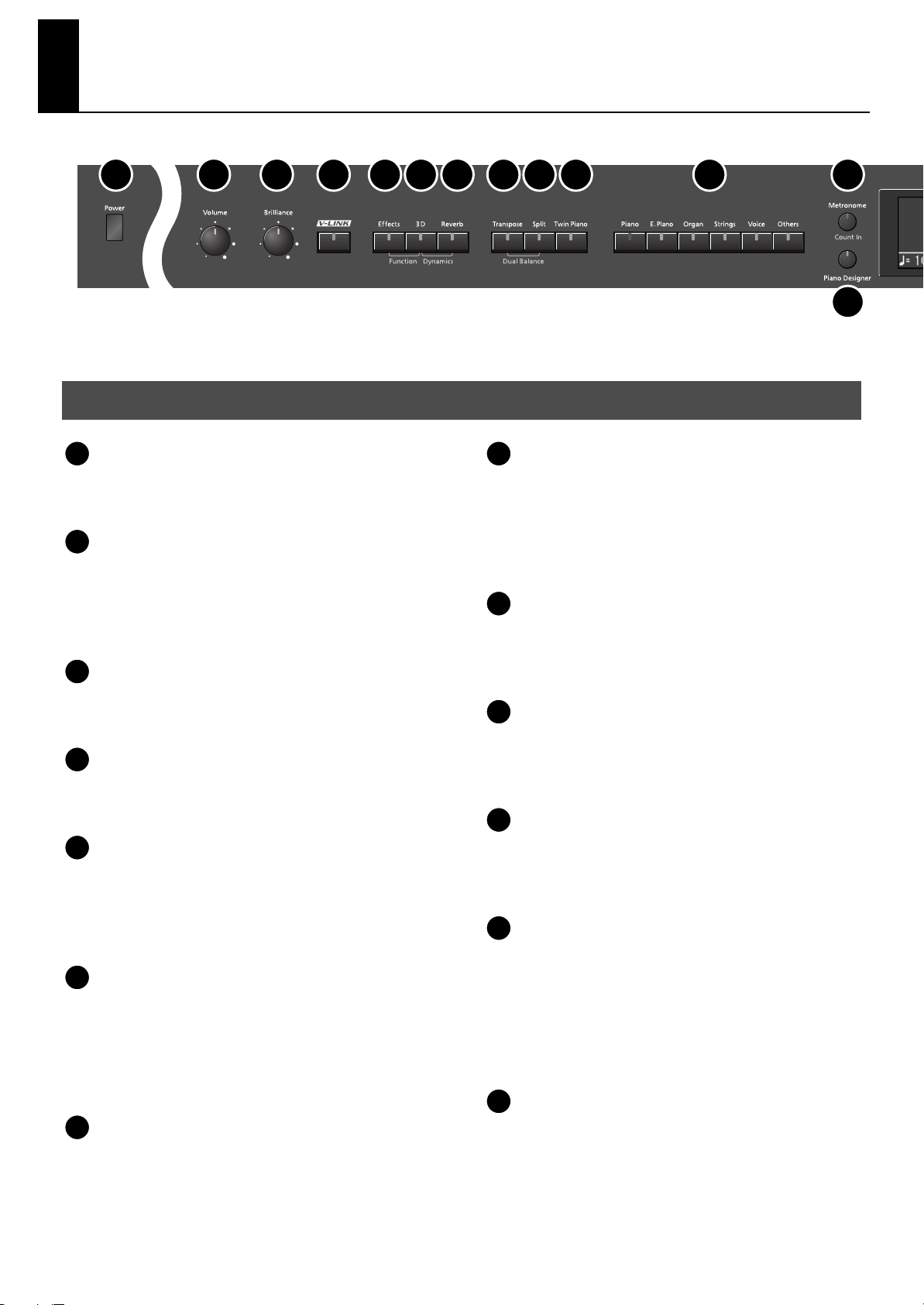
各部の名称とはたらき
8
91011
12
13
1 2 3 4 5 6 7 8 9 10 11 12
フロント・パネル
1
[Power](電源)スイッチ
電源をオン/オフします(P.20)。
2
[Volume](音量)つまみ
LX-10 全体の音量を調節します(P.21)。
ヘッドホンをつないでいるときは、ヘッドホンの音量を
調節します(P.23)。
3
[Brilliance](音質)つまみ
[Transpose](トランスポーズ)ボタン
鍵盤の音や曲を移調します(P.38)。
また、このボタンを押しながら[Split](スプリット)
ボタンを押すと、デュアル演奏のときの、2 つの音色の
音量バランスを調節できます(P.44)。
[Split](スプリット)ボタン
鍵盤を右側と左側に分けて、それぞれ違う音色を鳴らす
ことができます(P.45)。
13
音の明るさを調節します(P.21)。
4
[V-LINK]ボタン
V-LINK のオン/オフを切り替えます(P.89)。
5
[Effects](エフェクト)ボタン
音にいろいろな効果をかけることができます(P.36)。
また、このボタンを押しながら[3D]ボタンを押すと、
さまざまな設定ができます(P.79)。
6
[3D]ボタン
音に奥行きをつけることができます(P.33)。
また、このボタンを押しながら[Reverb](リバーブ)
ボタンを押して設定を変えると、メリハリのある音にな
ります(P.34)。
7
[Reverb](リバーブ)ボタン
音にコンサート・ホールで演奏しているような響きを持
たせることができます(P.35)。
[Twin Piano](ツインピアノ)ボタン
鍵盤を左右の領域に分けて、2 人で同じ音域で演奏でき
ます(P.40)。
音色ボタン
鍵盤で鳴らす音の種類(音色グループ)を選びます
(P.28)。
[Metronome/Count In]
(メトロノーム/カウントイン)ボタン
内蔵のメトロノームをオン/オフします(P.48)。
また、曲を再生する前にカウント音を鳴らすことで、曲
と自分の演奏のタイミングを合わせる ことができます
(P.49)。
[Piano Designer]
(ピアノ・デザイナー)ボタン
ピアノの弦が共鳴する音などを調節して、自分の好みに
合わせたピアノ音色をつくることができます(P.29)。
14
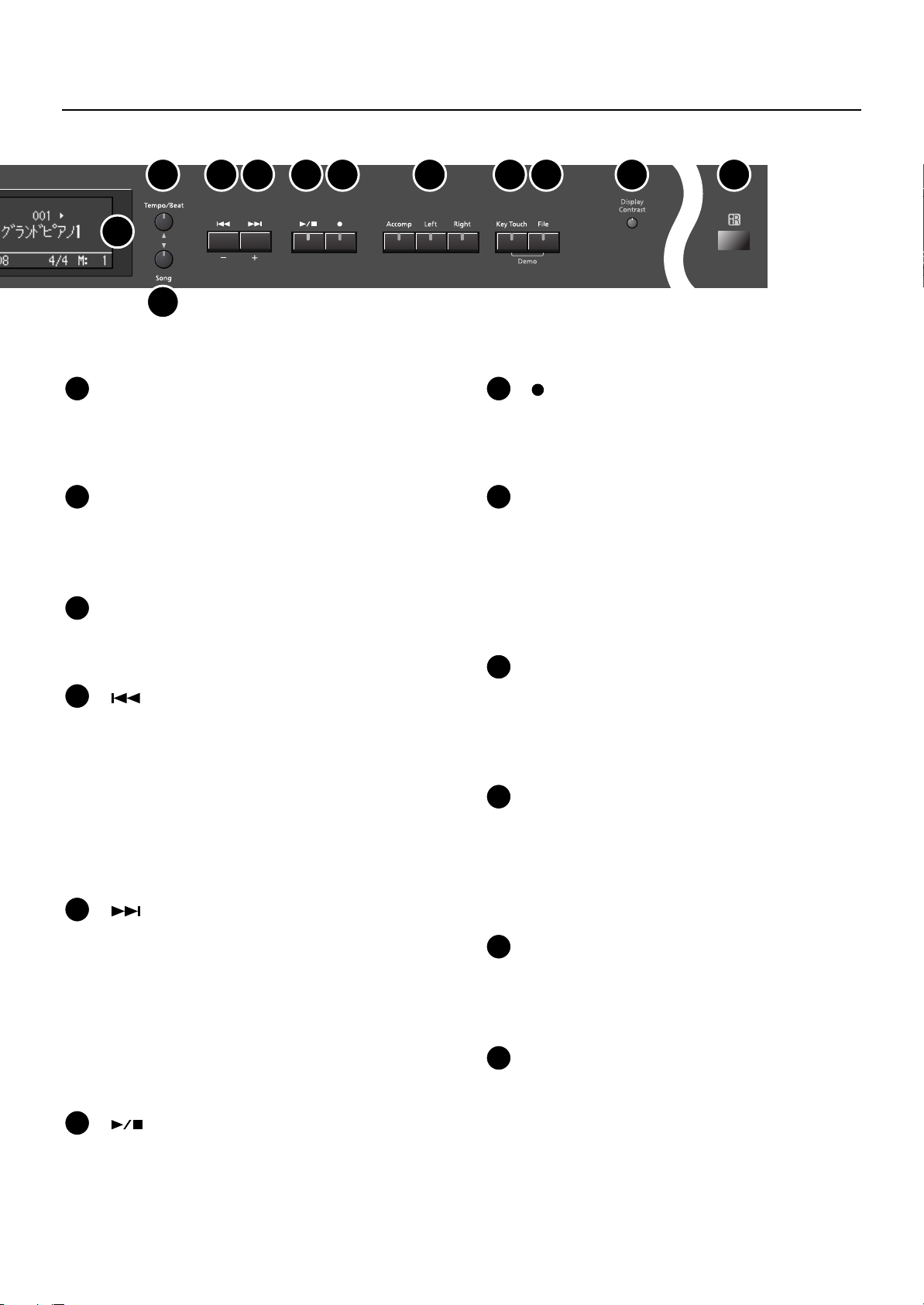
各部の名称とはたらき
20
21
22
23
24
25
15
14
16
14
ディスプレイ
音色名、曲番号、テンポ、拍子、各種設定値などを表示
します。
15
[Tempo/Beat](テンポ/拍子)(▲)ボタ
ン
メトロノームのテンポや拍子を決めます(P.48)。
16
[Song](曲)(▼)ボタン
2117 18 19 20 22 23 24 25
[](録音)ボタン
自分で弾いた演奏を、LX-10 に録音することができま
す(P.60)。
トラック・ボタン
演奏を片手ずつ再生したり、録音します(54 ページ、
63 ページ)。
[Right](右手)ボタンには 右手の演奏、[Left](左
手)ボタンには左手の演奏、[Accomp](伴 奏)ボタ
ンにはその他の演奏が割り当てられます。
再生する曲を選びます(P.50)。
17
[](ー)ボタン
曲選択画面が表示されているときにこの ボタンを押す
と、前の曲が選ばれます(P.50)。
曲の再生中にこのボタンを押し続けると、曲が巻き戻し
されます(P.51)。
鍵盤で鳴らす音の種類(バリエーショ ン)を選びます
(P.28)。
また、いろいろな設定の値を変えます。
18
[](+)ボタン
曲選択画面が表示されているときにこの ボタンを押す
と、次の曲が選ばれます(P.50)。
曲の再生中にこのボタンを押し続けると、曲が早送りさ
れます(P.51)。
鍵盤で鳴らす音の種類(バリエーショ ン)を選びます
(P.28)。
また、いろいろな設定の値を変えます。
19
[](再生/停止)ボタン
[Key Touch](キー・タッチ)ボタン
鍵盤のタッチ感を変えます(P.32)。
また、このボタンを押しながら[File](フ ァイル)ボ
タンを押すと、デモ曲を聴くことができます(P.25)。
[File](ファイル)ボタン
録音した曲を、本体メモリーや USB メモリーに保存し
ます(P.73)。
また、本体メモリーと USB メモリーの間で曲をコピー
できます(P.77)。
[Display Contrast](ディスプレイ・コン
トラスト)つまみ
画面の明るさを調節します(P.21)。
赤外線ポート
携帯電話の赤外線通信機能を使うときに、携帯電話の赤
外線ポートをここに向けて操作します(P.86)。
内蔵曲や録音した演奏を再生/停止します(P.50)。
また、演奏の録音を開始します(P.60)。
15
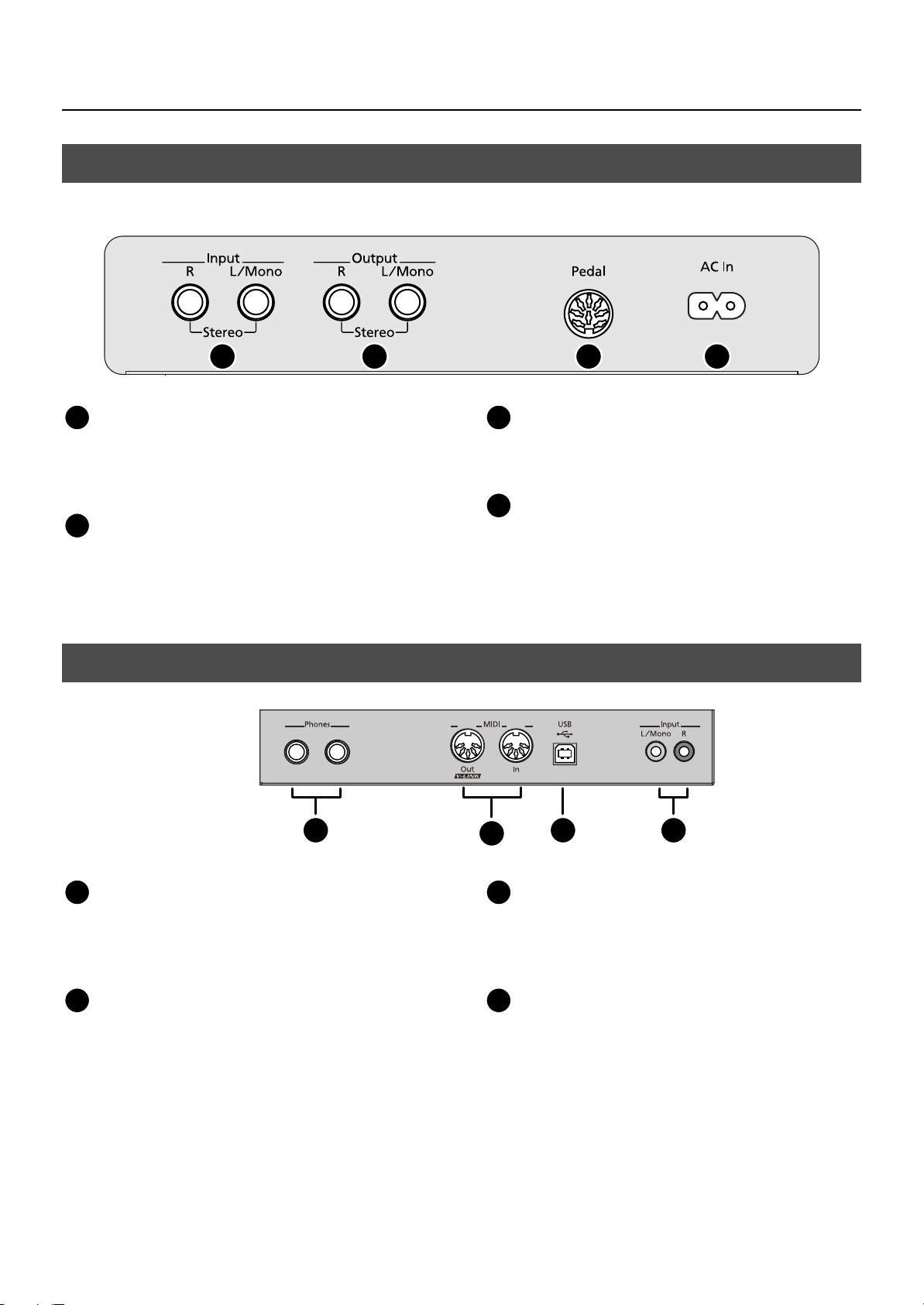
各部の名称とはたらき
28
29
32
33
ボトム・パネル(背面側 底面)
※ コード類を接続するときは、リア・ボード・アッパーを外してください。(P.18)
26 27 28 29
26
Input L/Mono、R(インプット)端子
Pedal(ペダル)端子
オーディオ機器や他の電子楽器などを接続して、接続し
た機器の音を LX-10 で鳴らします(P.95)。
27
Output L/Mono、R(アウトプット)端子
オーディオ機器やアンプ内蔵スピーカー などを接続し
て、LX-10 の音を接続したスピーカーから鳴らします
(P.94)。
ボトム・パネル(正面側 底面 左)
30
Phones(ヘッドホン)端子
30 33
31
専用スタンドのペダル・コードを接続します(P.22)。
AC In(AC インレット)
付属の電源コードを接続します(P.18)。
32
USB 端子
ヘッドホンを接続します。LX-10 は 2 つのヘッドホン
を同時に使うことができます(P.23)。
31
MIDI Out/In(ミディ・アウト)端子
外部 MIDI 機器と接続して演奏情報をやりとり します
(P.96)。
16
パソコンと接続して、演奏情報をやりとり します
(P.97)。
Input L/Mono、R(インプット)端子
オーディオ機器や他の電子楽器などを接続して、接続し
た機器の音を LX-10 で鳴らします(P.95)。

ボトム・パネル(正面側 底面 右)
34
34
外部メモリー端子
USB メモリーやフロッピー・ディスク・ドライブ、CD
ドライブを接続して、保存されている曲 を再生したり
(P.50)、LX-10 で録音した曲を USB メモリーに保存
することもできます(P.73)。
ベース部分を回転させることで、USB メモリーや USB
ケーブルをすっきり収納することができます。
各部の名称とはたらき
※ USB バス・パワー対応の CD ドライブは使用できま
せん。
17
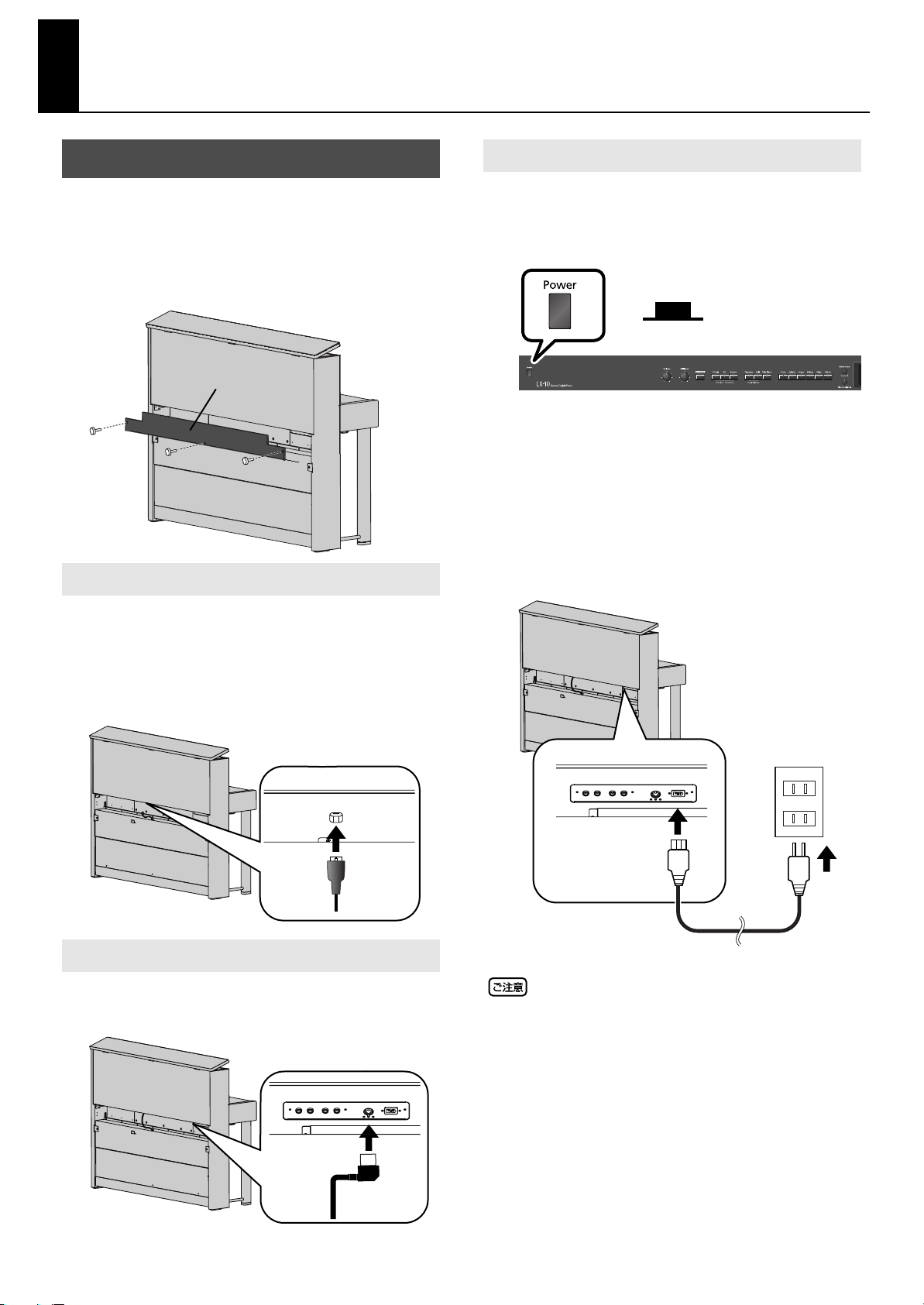
演奏する前に
演奏の準備をする
ボトム・パネル(背面側 底面)の端子にケーブルやコー
ドを接続するときは、リア・ボード・アッパーを外してか
ら接続してください。
リア・ボード・アッ パーを外すときは、図の ようにネ ジ
(3 箇所)を外してください。
リア・ボード・アッパー
スピーカー・ケーブルを接続する
電源コードを接続する
フロント・パネル左側にある[Power](電源)ス
1.
イッチが、オフ(上がった状態)になっているこ
とを確認します。
fig.PowerOff-j.eps
上がった状態が
オフ
[Volume](音 量)つまみを左いっぱいまで回し
2.
て、音量を最小にします。
付属の電源コードを、本体底面の AC インレット
3.
に差し込みます。
電源コードのプラグをコンセントに差し込みま
4.
す。
図のように、スタンドのスピーカー・ボックスから出て
いるスピーカー・ケーブルを、本体底面にあるスピーカー
端子に差し込みます。
スピーカー・ケーブルは、カチッというまで差し込んで
ください。
fig.SpeakerCable.eps
ペダル・コードを接続する
ペダル・コードを、本体底面の Pedal(ペダル)端子に
差し込みます。
fig.PedalCord.eps
3
4
電源コードは、必ず付属のものをお使いください。
18
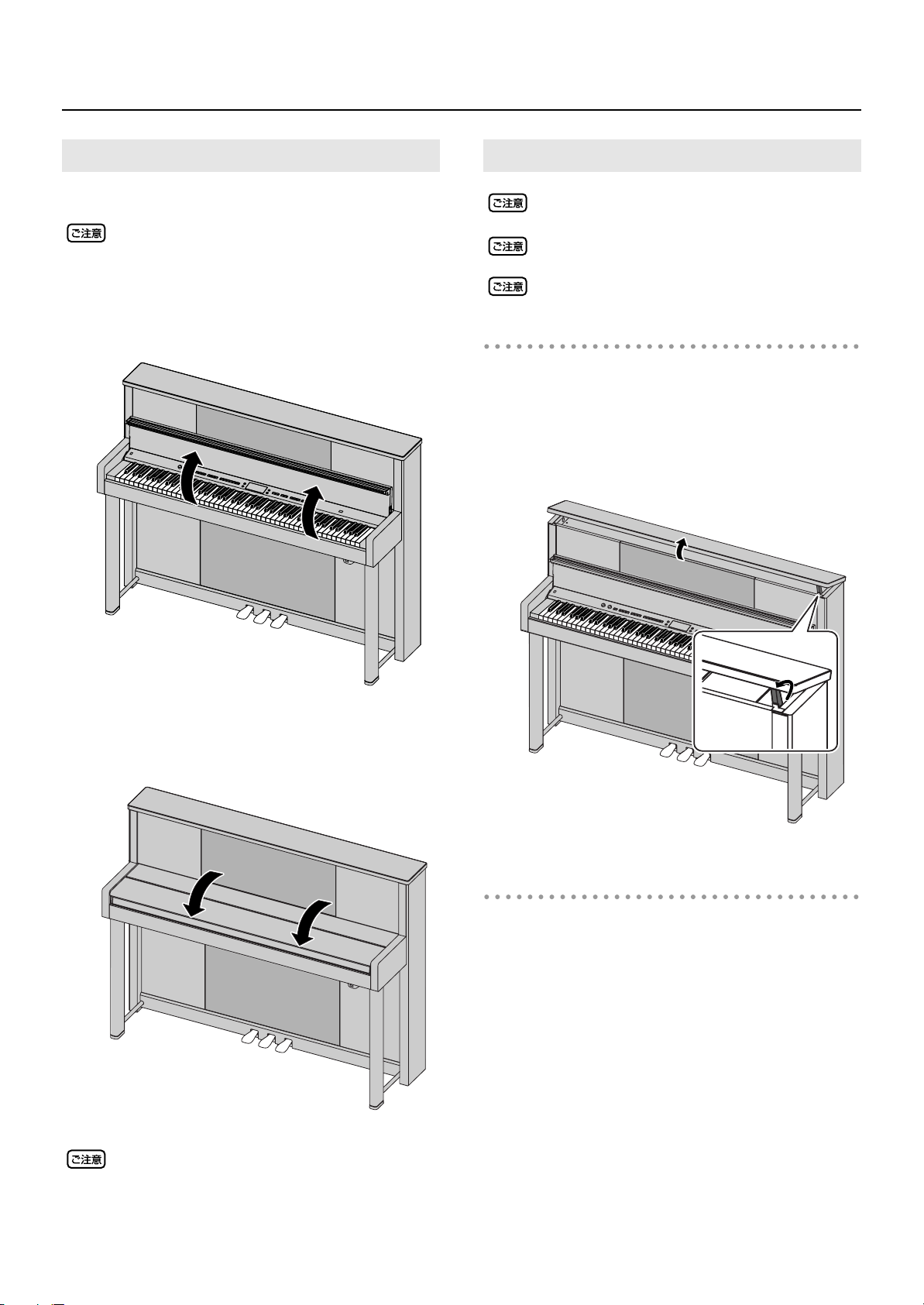
フタを開ける/閉める 屋根を開ける/閉める
演奏する前に
フタは、必ず両手で開け閉めしてください。
本機のフタは、手を離してもゆっくり閉まる構造に
なっていますが、少しだけ開けたときなどは、すぐ
に閉まります。指などをはさまないように、ご注意
ください。
フタを開けるときは、フタを両手で持って持ち上
1.
げます。
屋根の開け閉め は、必ず大人の方が行っ てくださ
い。
破損する原因になりますので、屋根を無理に後方向
へ開けないでください
指などをはさまないように、ご注意ください。
開けるとき
1.
屋根を持ち上げます。
2.
右端にある突き上げ棒を起こします。
3.
屋根をゆっくりと降ろします。
2.
フタを閉めるときは、フタを両手で持って静かに
下におろします。
ピアノの移動は、危険防止のため必ずフタを閉じた
状態で行ってください。
閉めるとき
1.
屋根を持ち上げます。
2.
突き上げ棒を倒します。
3.
屋根をゆっくりと降ろします。
19
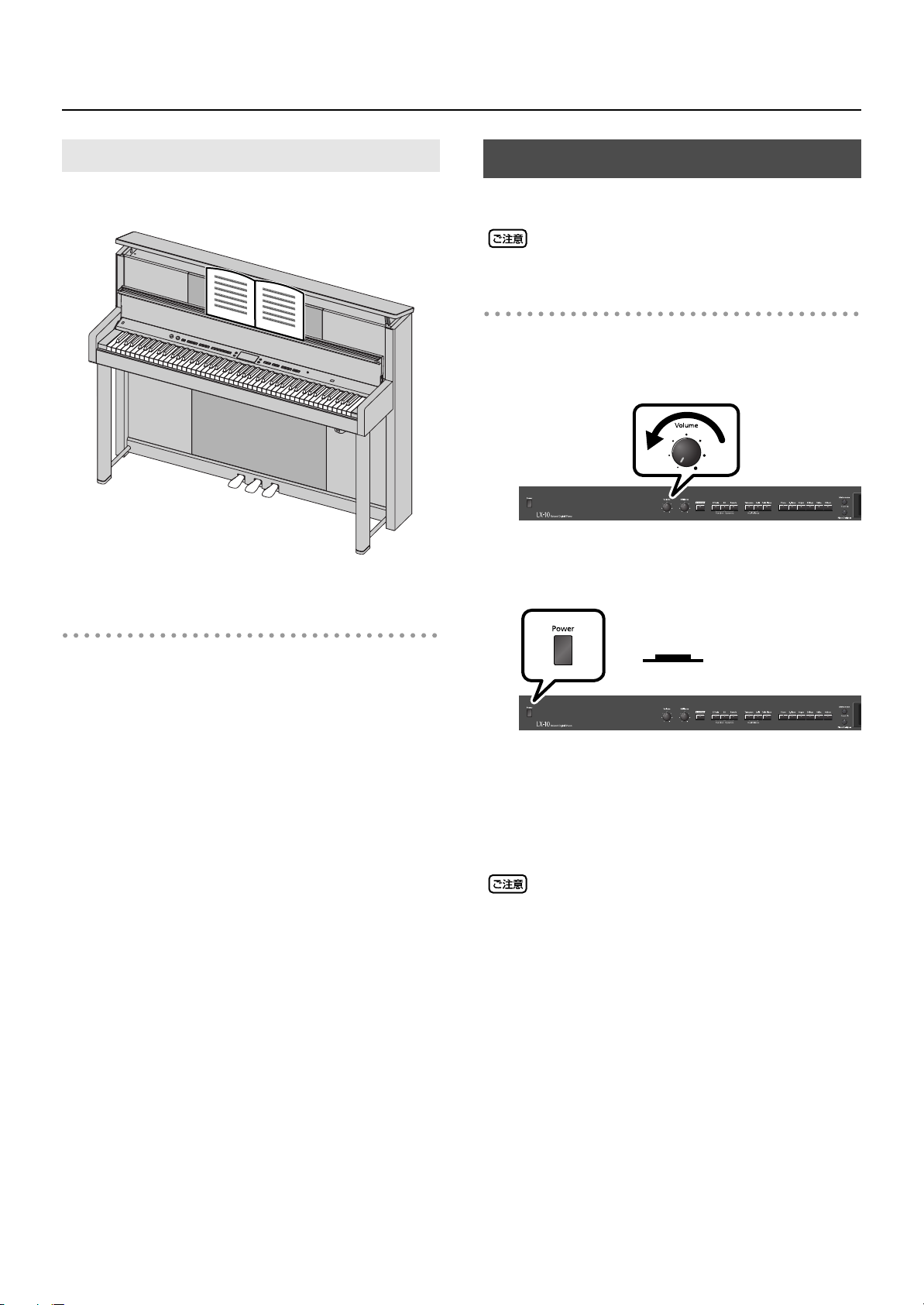
演奏する前に
譜面立ての使いかた
開けたフタの上部に、譜面をのせて使うことができます。
電源を入れる/切る
941
正しく接続したら、必ず次の手順で電源を投入して
ください。手順を間 違えると、誤動作をし たりス
ピーカーなどが破損する恐れがあります。
電源を入れる
1.
[Volume](音 量)つまみを左いっぱいまで回し
て、音量を最小にします。
fig.VolumeMin-j.eps
2.
[Power](電源)スイッチを押します。
fig.PowerOn-j.eps
譜面をのせるコツ
フタの上部にある溝に、譜面を差し込むようにします。
•
譜面が開いた状態を保てる ように、折り目をつけます。
•
うまくいかないときは、クリップではさみます。
•
薄い紙状の譜面をのせる場合は、クリップ・ボード等に
はさんで譜面立てにのせてください
押し下げられた
状態が
オン
電源が入り、[Piano](ピアノ)ボタンのインジケー
ターが点灯します。
数秒後には、鍵盤を弾いて音を出せるようになります。
942
この機器は回路保護のため、電源をオンしてからし
ばらくは動作しません。
3.
[Volume](音量)つまみで音量を調節します
(P.21)。
20
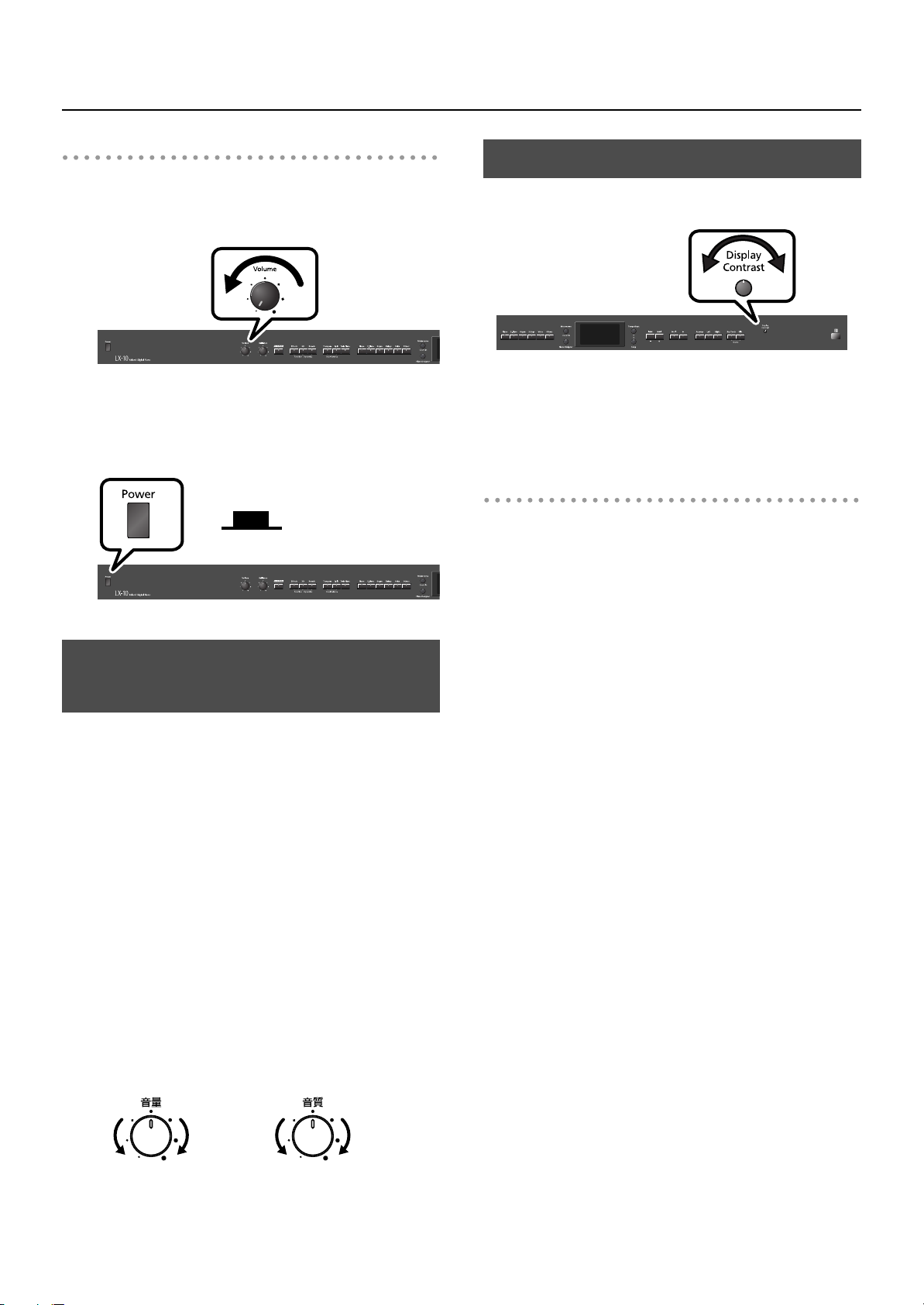
電源を切る
1.
[Volume](音量)つ まみを左いっぱいまで回し
て、音量を最小にします。
fig.VolumeMin-j.eps
2.
[Power](電源)スイッチを押します。
画面の表示が消えて、電源が切れます。
fig.PowerOff-j.eps
上がった状態が
オフ
演奏する前に
画面の明るさを変える
LX-10 の画面の明るさを調節することができます。
fig.Contrast-j.eps
フロント・パネル右側にある[Display
1.
Contrast](ディスプレイ・コントラスト)つ
まみを回して、画面の明るさを調節します。
液晶画面を使用時のご注意
•
画面に縦スジのようなものが 見えることがありますが、
液晶画面の原理上発生するもので、故障ではありません。
[Display Contrast](ディスプレイ・コントラスト)つ
まみで画面の明るさを調節して目立たなくすることがで
きます。
音の大きさや明るさを調節 する
鍵盤を弾いたときや、内蔵曲や USB メモリーなどの曲を再
生したときの音量や音の明るさを調節します。
ヘッドホンを接続しているときは、ヘッドホンの音量や音質
を調節します。
[Volume](音量)つ まみを回して、全体の音量
1.
を調節します。
鍵盤を弾いて音を鳴らしながら、音量を調節してくださ
い。
右側に回すと音が大きくなり、左側に回すと音が小さく
なります。
[Brilliance](音 質)つまみを回して、音の明る
2.
さを調節します。
右側に回すと明るい音になり、左側に回すと落ち着いた
音になります。
fig.VolBri-j.eps
•
画面の明るさは、温度によって変わることがあります。
小さく 大きく
落ち着いた音
明るい音
21
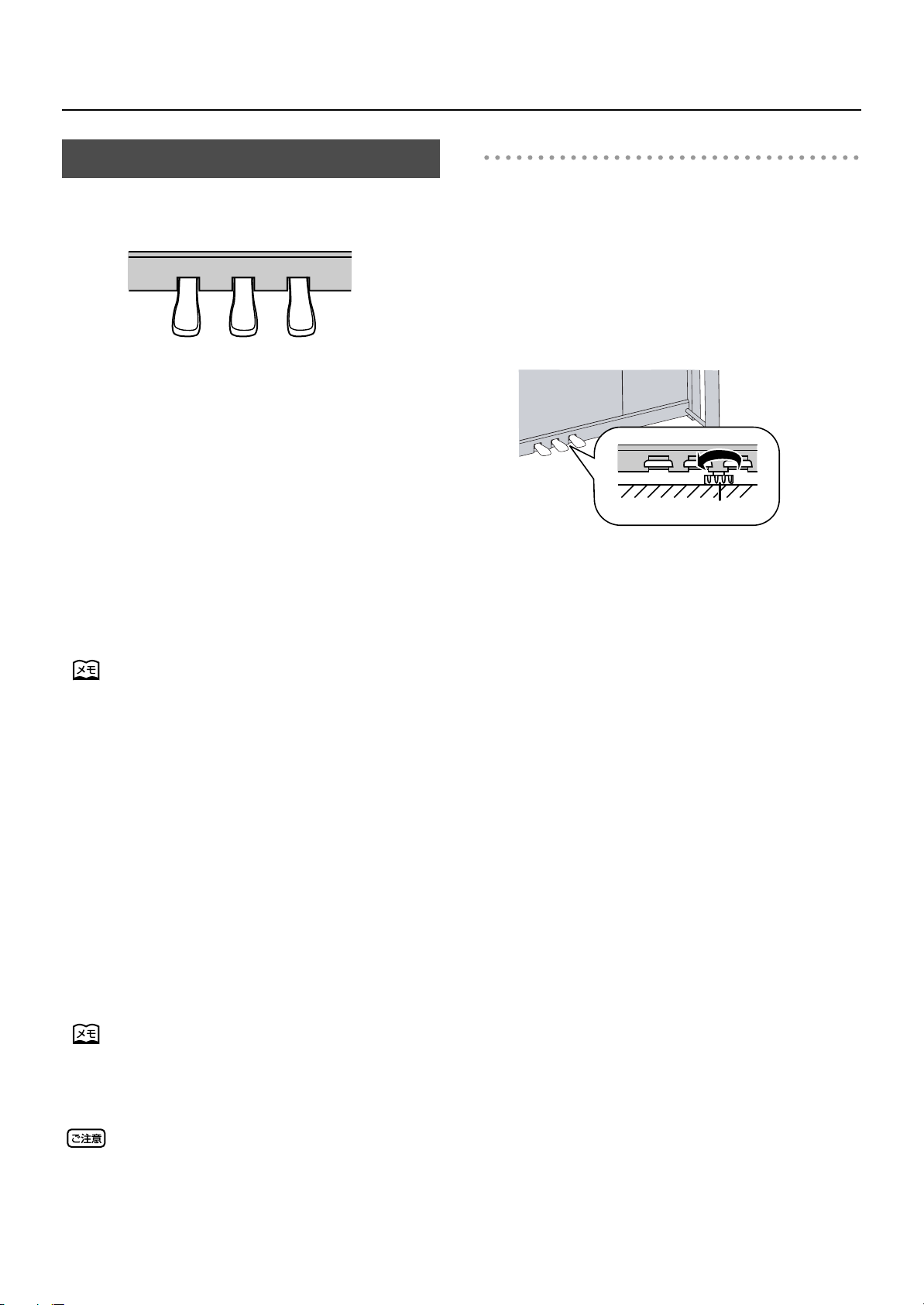
演奏する前に
ペダルについて
ペダルには次のようなはたらきがあり、主にピアノ演奏のと
きに使います。
fig.Pedals-j.eps
ソフト・ペダル
ソステヌート・ペダル
ダンパー・ペダル(右のペダル)
音に余韻を与えたいときに使います。
このペダルを踏んでいる間、鍵盤から指を離しても音が切れ
ずに長い余韻が続きます。
踏みかたで余韻の深さを調節することができます。
アコースティック・ピアノでは、ダンパー・ペダルを踏んだ
ときに、弦が開放された音や弾いた鍵盤の音が他の弦に共鳴
して豊かな響きと広がりが加わります。LX-10 ではこの開放
音(ダンパー・ノイズ)や共鳴音(ダン パー・レゾナンス)
を再現しています。
ダンパー・ペダル
アジャスターについて
置き場所を変えたと きなどにペダルが不安 定に感じる場合
は、ペダルの下部にあるアジャスターを次のように調節して
ください。
アジャスターを回して下げ、アジャスターが確実に床に
•
あたるように調節してください。床との間に隙間がある
と、ペダルを破損する原因になります。特にカーペット
の上などに設置する場合は、床面を強く押しつけるよう
に調節してください。
アジャスター
ダンパー・ペダルを踏んだときの開放音や共鳴量を
変えることがで きます。ピアノ・デザイナ ー機能
(P.29)の「ダンパー・ノイズ」、「ダンパー・レゾ
ナンス」をご覧ください。
ソステヌート・ペダル(中央のペダル)
このペダルを踏んだときに押さえていた鍵盤の音だけに余韻
を与えます。
ソフト・ペダル(左のペダル)
音に柔らかさを与えたいときに使います。
このペダルを踏んだまま鍵盤を弾くと、通常同じ強さで弾い
たときの音よりも柔らかい音が出ます。アコースティック・
ピアノの左側のペダルと同じ働きです。
ペダルを踏む深さによって、音の柔らかさが微妙に変わりま
す。
ソステヌート・ペダル、ソフト・ペダルのはたらき
を切り替えることができます。『ペ ダルの働きを変
える (中央/左ペダル機能)』(P.85)をご覧くだ
さい。
22
電源を入れた状態で本体からペダル・コードを抜く
と、ペダルの効果がかかったままになることがあり
ます。ペダル・コードの抜き差しは、必ず、本体の
電源を切った状態で行ってください。
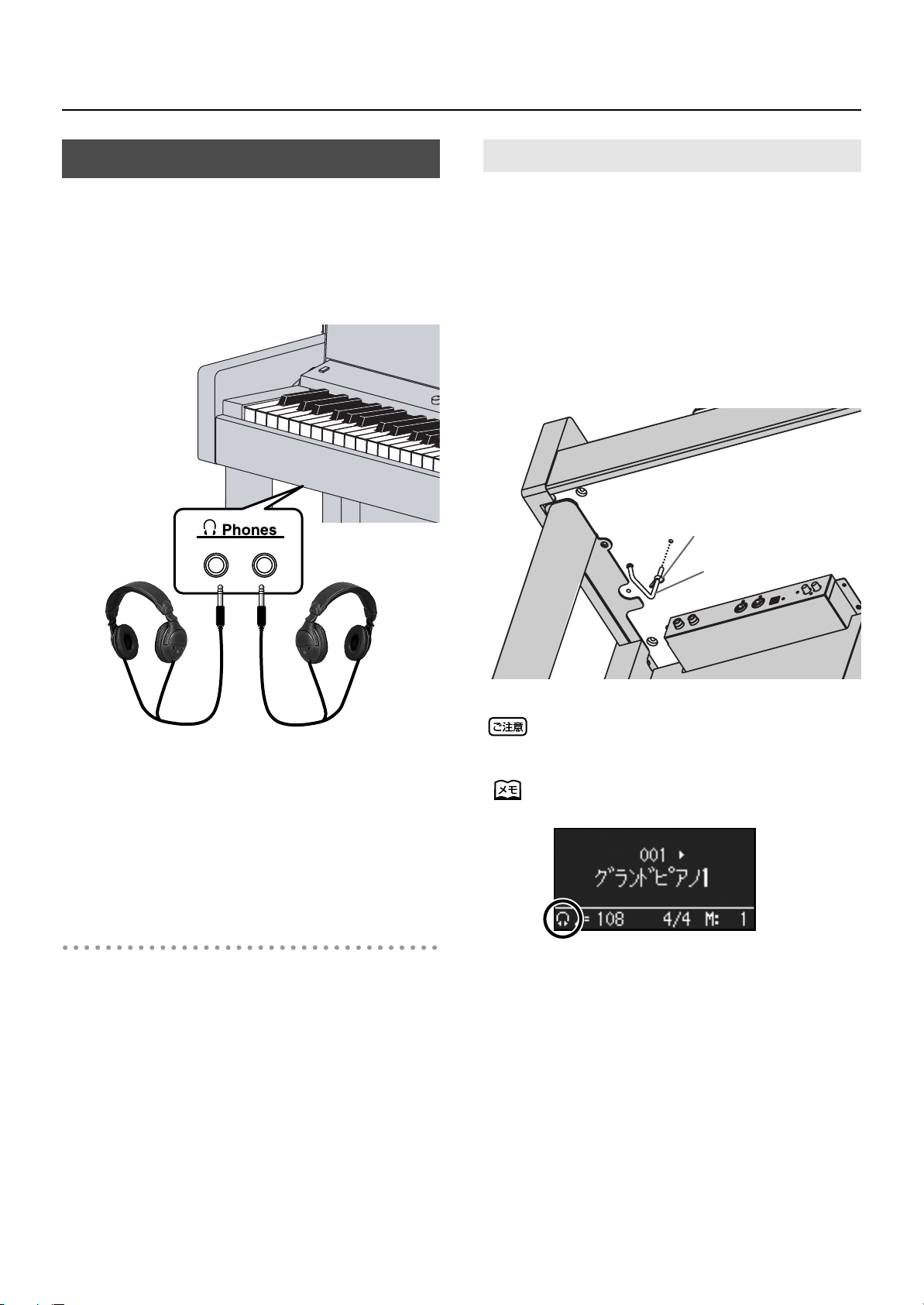
演奏する前に
ヘッドホンを使って聴く
ヘッドホンを使えば、夜間でも周囲を気にせずに演奏を楽し
むことができます。LX-10 にはヘッドホン端子が 2 つある
ので、2 人で同時にヘッドホンを使うことができます。
ヘッドホンを 1 つだけ接続するときは、2 つあるヘッドホン
端子のどちらに接続しても、ヘッドホンを使用することがで
きます。
fig.Headphones.eps
ヘッドホン
ヘッドホン・フックを使う
ヘッドホンを使わないときは、ヘッドホン・フックにヘッド
ホンをかけておくことができます。
ヘッドホン・フックの取り付けかた
付属のヘッドホン・フックを、本体左下にある穴
1.
に差し込みながら回します(下図参照)。
ヘッドホン・フックの蝶ネジを回して、ヘッドホ
2.
ン・フックを固定します。
蝶ネジ
ヘッドホン・フック
ヘッドホンをボトム・パネル(正面側 底面 左)の
1.
Phones(ヘッドホン)端子に差し込みます。
ヘッドホンを接続すると、本体スピーカーからは音が出
なくなります。
ヘッドホンの音量は、[Volume](音量)つまみ
2.
(21 ページ)で調節します。
ヘッドホン使用時のご注意
•
コードの断線の原因になりますので、ヘッドホンは、本
体またはプラグ部分を持って取り扱ってください。
•
接続の際、使用機器の音量が上がっているとヘッドホン
が破損する恐れがあります。音量を最小にしてから接続
してください。
•
過大入力で使用すると、耳を痛めるだけでなく、ヘッド
ホンにも無理がかかります。適当な音量でお楽しみくだ
さい。
•
ヘッドホンは、ステレオ標準プラグが付いたものをお使
いください。
•
ヘッドホンはローランド製品をお使いください。他のも
のを使用すると、十分な音量が得られないことがありま
す。
ヘッドホン・フックにヘッドホン以外のものをかけ
ないでください。本体やヘッドホン・フックを破損
することがあります。
ヘッドホンが差し込まれているときは、画面左下に
ヘッドホンのマークが表示されます。
fig.PhonesMark.eps
23
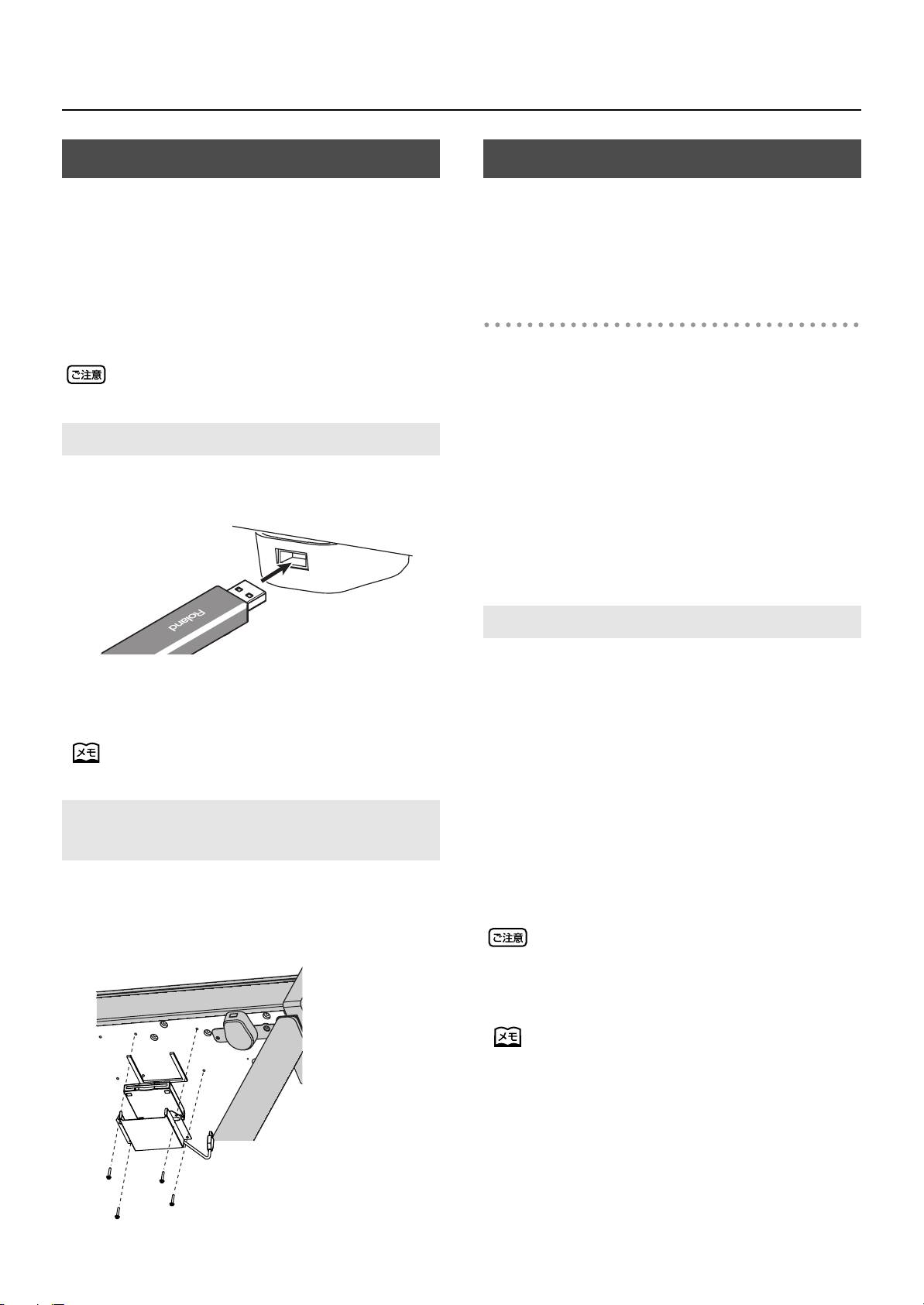
演奏する前に
外部メモリーの使いかた
LX-10 で録音した曲を、保存用として別売の USB メモリー
にコピーしておくことができます。別売のフロッピー・ディ
スク・ドライブを使ってフロッピー・ディスクにコピーする
こともできます(P.77)。
また、USB メモリーや、フロッピー・ディスクに保存されて
いる SMF ミュージックデータやオーディオ・データを再生
することもできます(P.50)。
USB メモリー、フロッピー・ディスク・ドライブ
は、ローランドが販売しているものを使用してくだ
さい。それ以外の USB 機器を使用したときの動作
は保証できません。
USB メモリーを接続する
下図のように、USB メモリーを外部メモリー端子
1.
に接続します。
fig.ConnectUSBMem.eps
CD の使いかた
音楽 CD、SMF ミュージックデータを保存した CD-ROM を
再生することができます。
※ ローランドが販売している VIMA 用 CD-ROM(VIMA
TUNES)の曲を再生することもできます。
CD 使用時の注意
音楽トラックとデータが混在する CD は、正しく再生で
•
きません。
市販 CD の再生は、正式な CD 規格のロゴマーク
•
「COMPACT disc DIGITAL AUDIO」が印 刷されてい
るもののみ対応しています。
著作権保護技術付き音楽ディスク等、CD規格外ディスク
•
に対しましては、動作および音質の保証はできません。
著作権保護技術付き音楽ディスクに関する詳細について
•
は、ディスクの発売元にお問い合わせください。
CD に曲を保存したり、CD の曲を削除することはできま
•
せん。CD をフォーマットすることもできません。
931
USB メモリーを接続するときは、確実に奥まで差し込
んでください。また無理な挿入はしないでください。
新しい USB メモリーやフロッピー・ディスクを使
う場合は、まず LX-10 で初期化(フォーマット)
してください。詳しくは、『メモリーを初期化する』
(P.70)をご覧ください。
フロッピー・ディスク・ドライブを 取り付ける
図のように、本体底面に ある取り付け穴を利 用してフロッ
ピー・ディスク・ドライブを取り付けます。
※ 詳しくは、フロッピー・ディスク・ドライブの取扱説明
書をご覧ください。
CD ドライブを接続する
※ USB バス・パワー対応の CD ドライブは使用できません。
1.
LX-10 と、接続する CD ドライブの電源を切りま
す。
2.
CD ドライブに付属する USB ケーブルを、LX-10
の外部メモリー端子に接続します。
3.
LX-10 の電源を入れます。
4.
接続した CD ドライブの電源を入れます。
CD ドライブの電源の入れかた/切りかた、CD の
入れかた/取り出しかたについては、お使いになる
CD ドライブの取扱説明書をご覧ください。
CD ドライブの動作確認情報を、ローランドのホー
ムページでご案内しています。
ローランドのホームページ
http://www.roland.co.jp/
「サポート」からたどることができます。
24
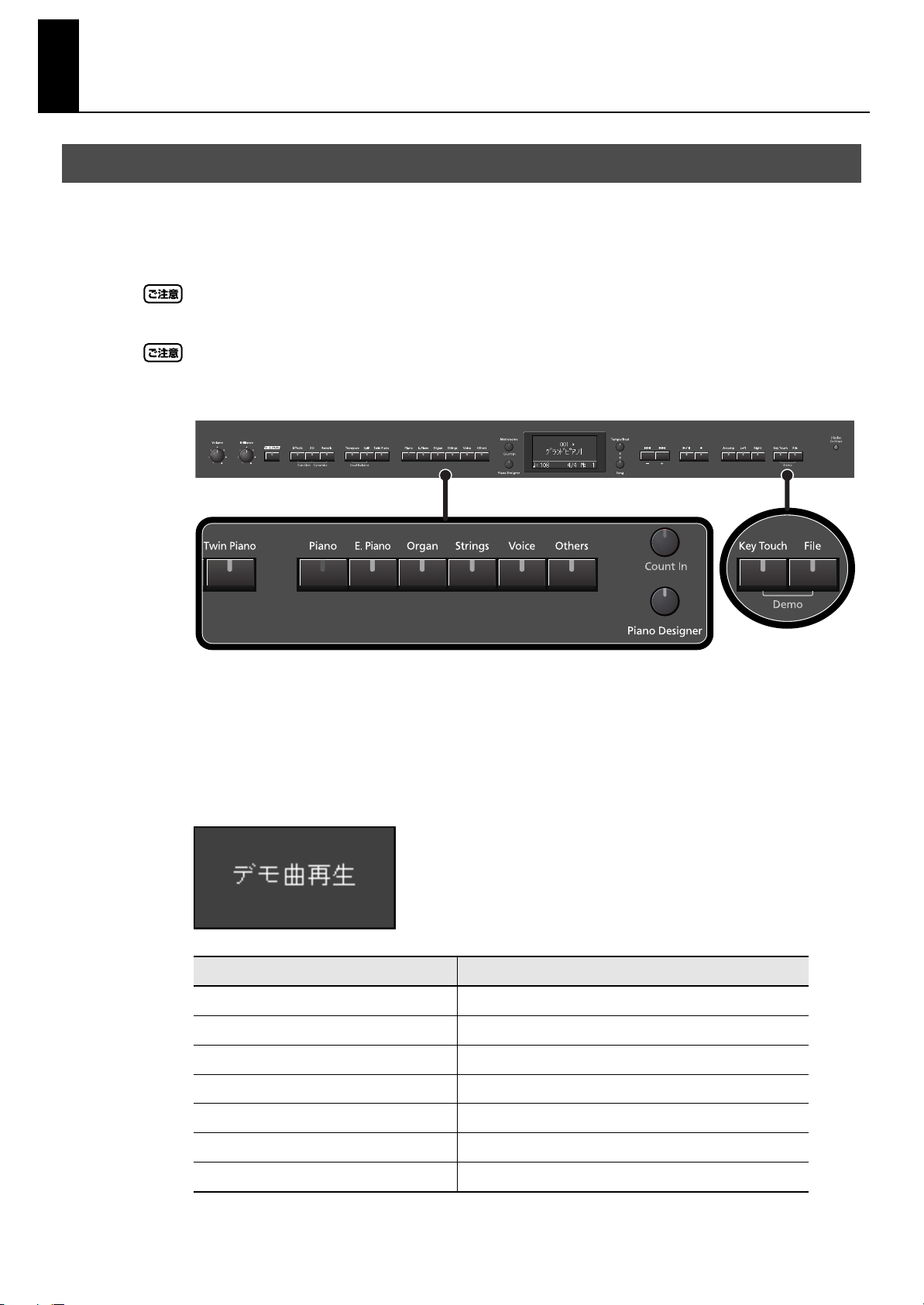
デモ曲を聴く
音色デモ曲を聴く
LX-10 内蔵の、7 つのデモ曲を聴いてみましょう。
デモ曲は、[Twin Piano](ツインピアノ)ボタンと 6 つの Tone(音色)ボタンに1曲ずつ
割り当てられています。
981a
これらのデモ曲を個人で楽しむ以外に権利者の許諾なく使用することは、法律で禁じられています。
982
デモ曲の演奏データは MIDI Out 端子からは出力されません。
fig.Panel-Demo-j.eps
[Key Touch](キー・タッチ)ボタンを押しながら、[File](ファイル)ボタンを
1.
押します。
6 つの音色ボタン、[Twin Piano](ツインピアノ)ボタン、[Piano Designer](ピアノ・デザイナー)
ボタンが点滅します。
以下の画面が表示されます。
fig.d-Demo.eps
音色デモが割り当てられているボタン デモの内容
[Piano](ピアノ) ピアノ音色のデモ曲
[E. Piano](E. ピアノ) E. ピアノ音色のデモ曲
[Organ](オルガン) オルガン音色のデモ曲
[Strings](ストリングス) ストリングス音色のデモ曲
[Voice](ボイス) ボイス音色のデモ曲
[Others](その他) ギター音色のデモ曲
[Twin Piano](ツインピアノ) ツインピアノ機能(40 ページ)を使ったデモ曲
25
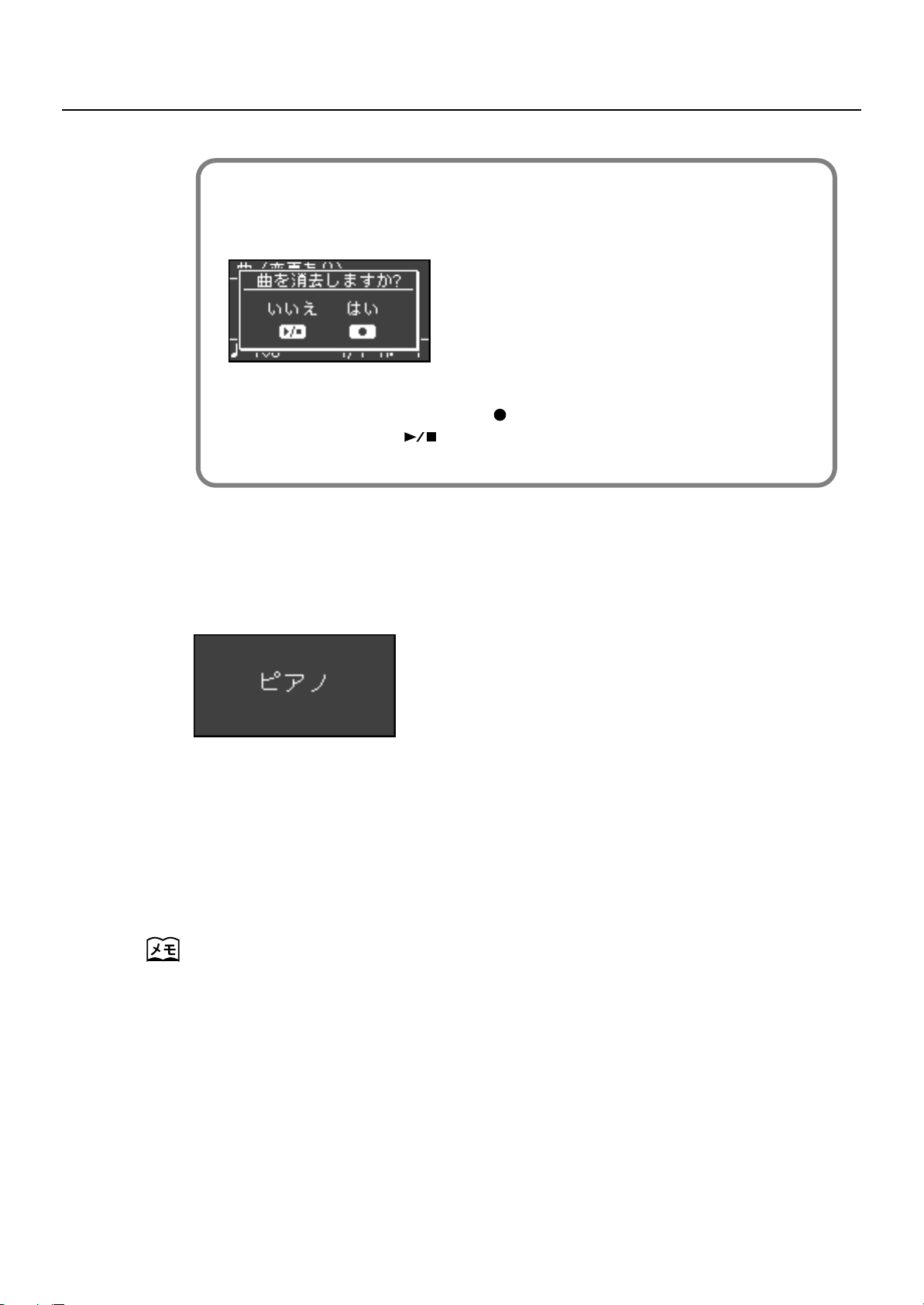
デモ曲を聴く
2.
fig.d-DemoSongName.eps
次のような表示が出たら
録音後に保存操作の行われていない演奏があるときに曲を選ぶと、次のような表示になりま
す。
fig.d-DelSongOK.eps
保存されていない曲があるときは、デモ曲の再生はできません。
演奏を消去してデモ曲を再生するときは[ ]ボタンを押してください。
演奏を消去しないときは、[ ]ボタンを押してください。録音した演奏を保存しておき
たいときは、『録音した曲を保存する』(73 ページ)をご覧ください。
いずれかの音色ボタン、または[Twin Piano](ツインピアノ)ボタンを押します。
選んだデモ曲から連続して再生されます。再生中のデモ曲にあたるボタンが点滅します。
最後のデモ曲まで再生が終わると、最初のデモ曲に戻って再生を続けます。
画面には、再生中のデモ曲名が表示されます。
再生を止めるときは、点滅しているボタンを押します。
3.
[Key Touch](キー・タッチ)ボタン、または[File](ファイル)ボタンを押し
4.
て、デモを終了します。
ボタンのランプが、もとの状態に戻ります。
点滅していないボタンを押しても、デモ曲は鳴りません。
26
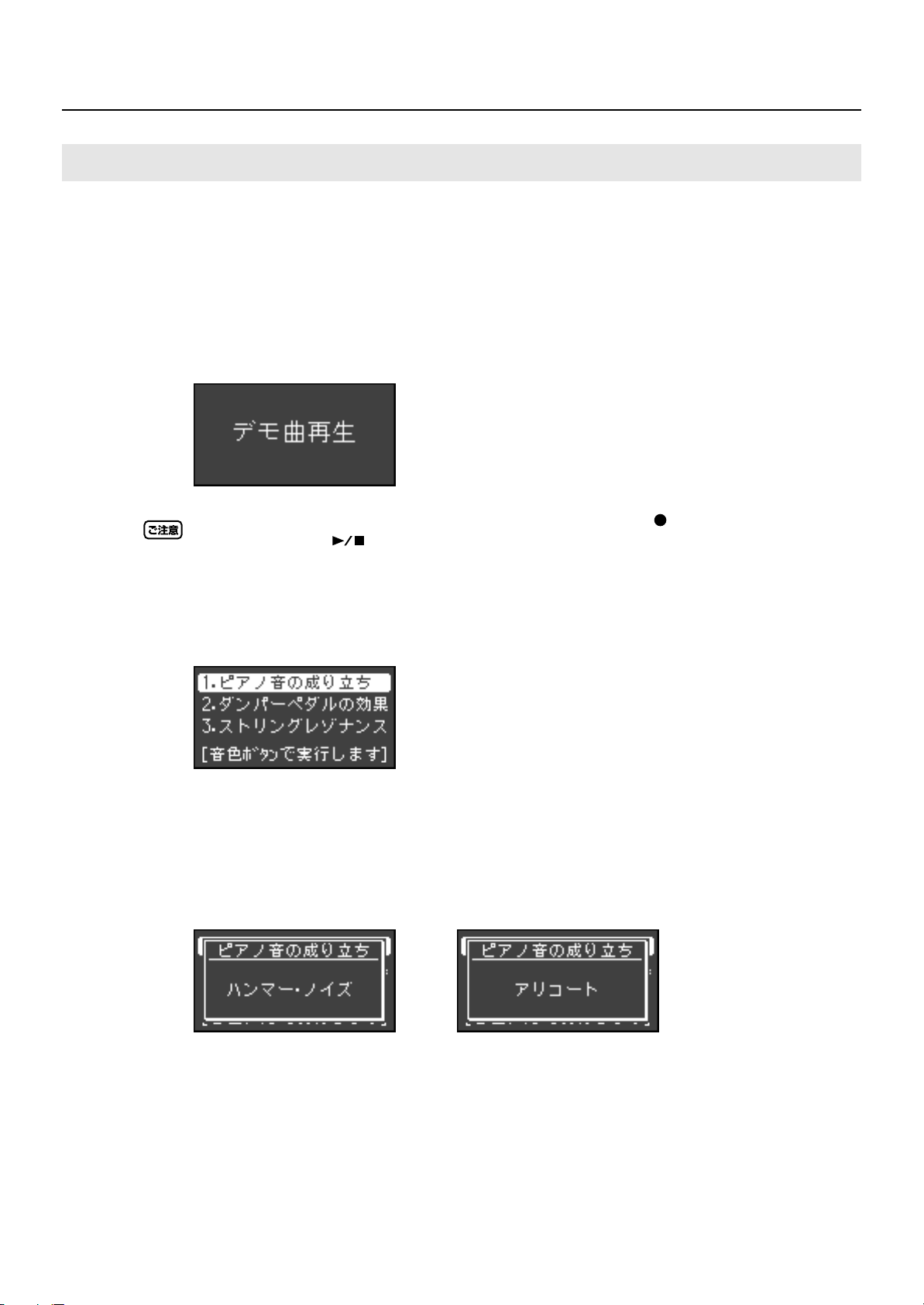
ピアノ・デザイナーのデモを聴く
ピアノ・デザイナー機能(P.29)による、さまざまな音の違いを聴くことができます。
[Key Touch](キー・タッチ)ボタンを押しながら、[File](ファイル)ボタンを
1.
押します。
6 つの音色ボタン、[Twin Piano](ツインピアノ)ボタン、[Piano Designer](ピアノ・デザイナー)
ボタンが点滅します。
以下の画面が表示されます。
fig.d-Demo.eps
録音した演奏が保存されていないときは、デモ曲の再生はできません。[ ]ボタンを押し て演奏を消
去するか(P.26)、[ ]ボタンを押してから、録音した演奏を保存してください(P.73)。
デモ曲を聴く
[Piano Designer](ピアノ・デザイナー)ボタンを押します。
2.
左側の音色ボタンのいくつかと、[Piano Designer](ピアノ・デザイナー)ボタンが点滅します。
ピアノ・デザイナーのデモ画面が表示されます。
fig.d-DemoPnoDsgn1.eps
[▲][▼]ボタンでデモの種類を選びます。
3.
点滅している音色ボタンを押します。
4.
押したボタンに対応したデモが再生されます。
fig.d-DemoPnoDsgn2.eps
手順 3、4 を繰り返して、いろいろなデモを聴くことができます。
[Key Touch](キー・タッチ)ボタン、または[File](ファイル)ボタンを押し
5.
て、デモを終了します。
ボタンのランプが、もとの状態に戻ります。
27
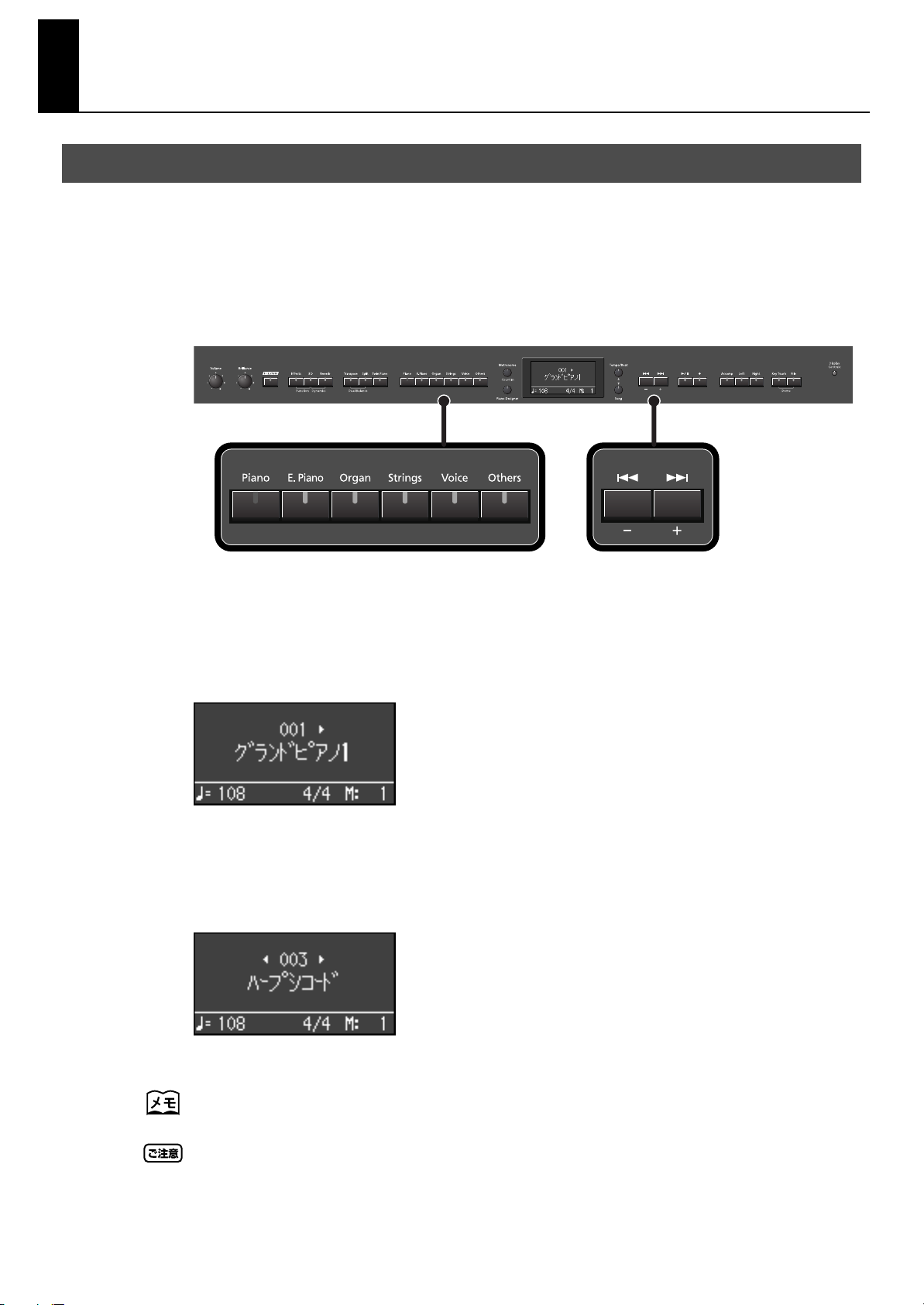
演奏をする
いろいろな音で演奏する
LX-10 には、300 種類以上の音が内蔵されていますので、さまざまな音楽に合わせた音で演
奏を楽しむことができます。
この内蔵されている音を「音色」といいます。音色は 6 つのグループに分けられ、それぞれ
音色ボタンに割り当てられています。
電源投入時は、「グランドピアノ 1」の音色が選ばれています。
fig.Panel-Tones-j.eps
音色ボタンを押して、音色グループを選びます。
1.
選んだ音色グループの音色番号 1 の音色が鳴ります。鍵盤を弾いてみましょう。
ディスプレイには、現在選ばれている音色名と音色番号が表示されます。
fig.d-Piano001.eps
[−][+]ボタンを押して、音色グループの中から音色のバリエーションを選びます。
2.
鍵盤を弾くと、選んだ音色が鳴ります。
次にこの音色ボタンを選んだときは、ここで選んだ音色バリエーションが鳴ります。
fig.d-Piano004.eps
28
音色については、『音色一覧』(P.103)をご覧ください。
音色によっては、音の鳴らない鍵盤もあります。
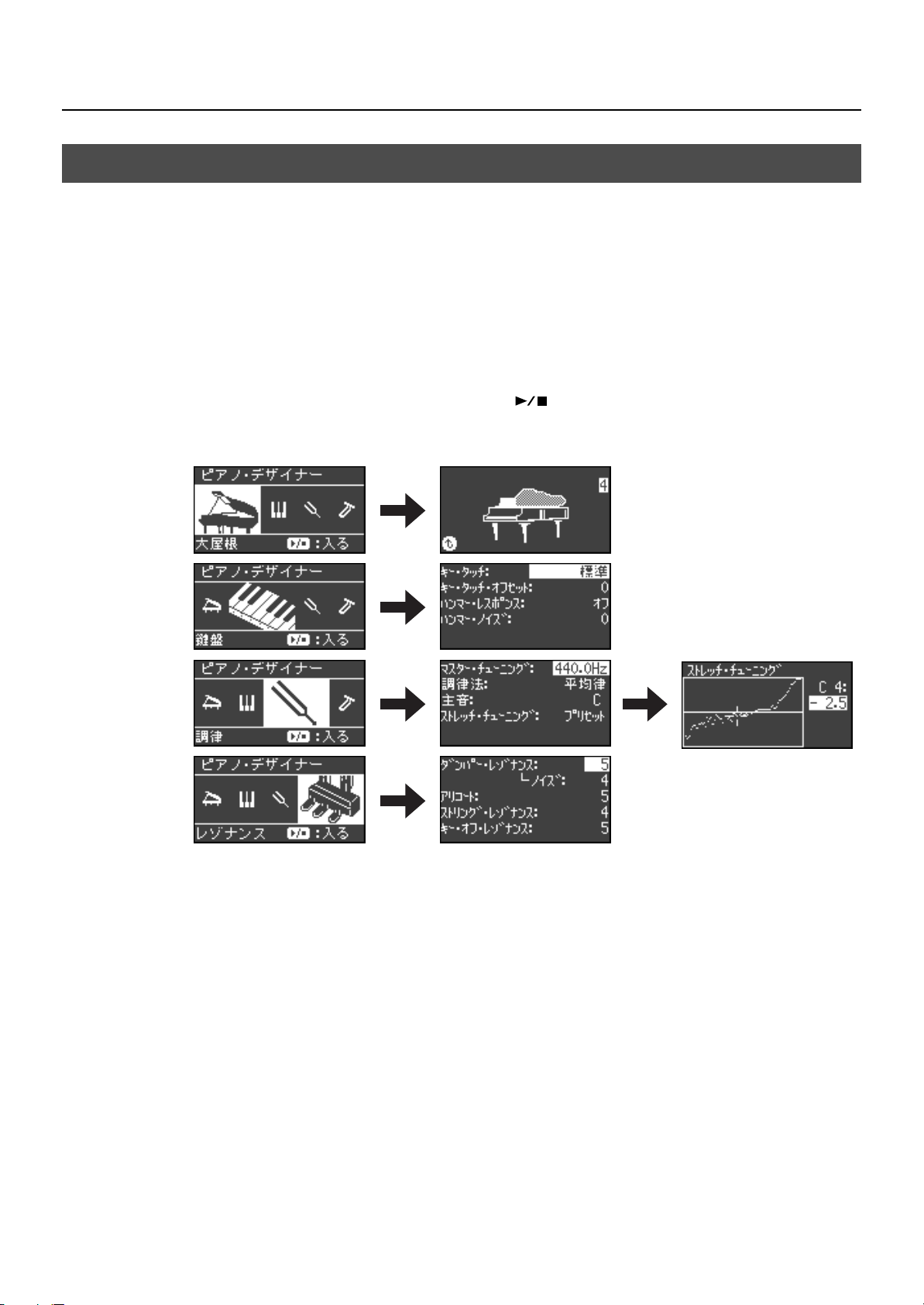
好みのピアノの音を作る(ピアノ・デザイナー)
LX-10 では、ピアノの弦が共鳴する音などを調節して、自分でピアノ音色をつくることがで
きます。この機能のことを、「ピアノ・デザイナー」といいます。できあがった音 色の設定を
保存することもできます(P.92)。
[Piano Designer](ピアノ・デザイナー)ボタンを押します。
1.
[Piano Designer](ピアノ・デザイナー)ボタンが点灯し、ピアノ・デザイナー画面が表示されます。
「グランドピアノ 1」の音色が選ばれます。
[−][+]ボタンを押して設定を選び、[ ]ボタンを押して各画面に入ります。
2.
ピアノ・デザイナー画面は 4 種類あります。
fig.d-PianoDesigner.eps
演奏をする
[▲][▼]ボタンを押して、設定したい項目を選びます。
3.
[−][+]ボタンを押して、設定を変えます。
4.
大屋根は、[▲][▼]ボタンを押して設定を変えることもできます。
[Piano Designer](ピアノ・デザイナー)ボタンを押すと、前の画面に戻ります。
5.
手順 3 〜 6 を繰り返し、好みのピアノ音色を作ります。
6.
[Piano Designer](ピアノ・デザイナー)ボタンを押して、音色選択画面に戻ります。
7.
29
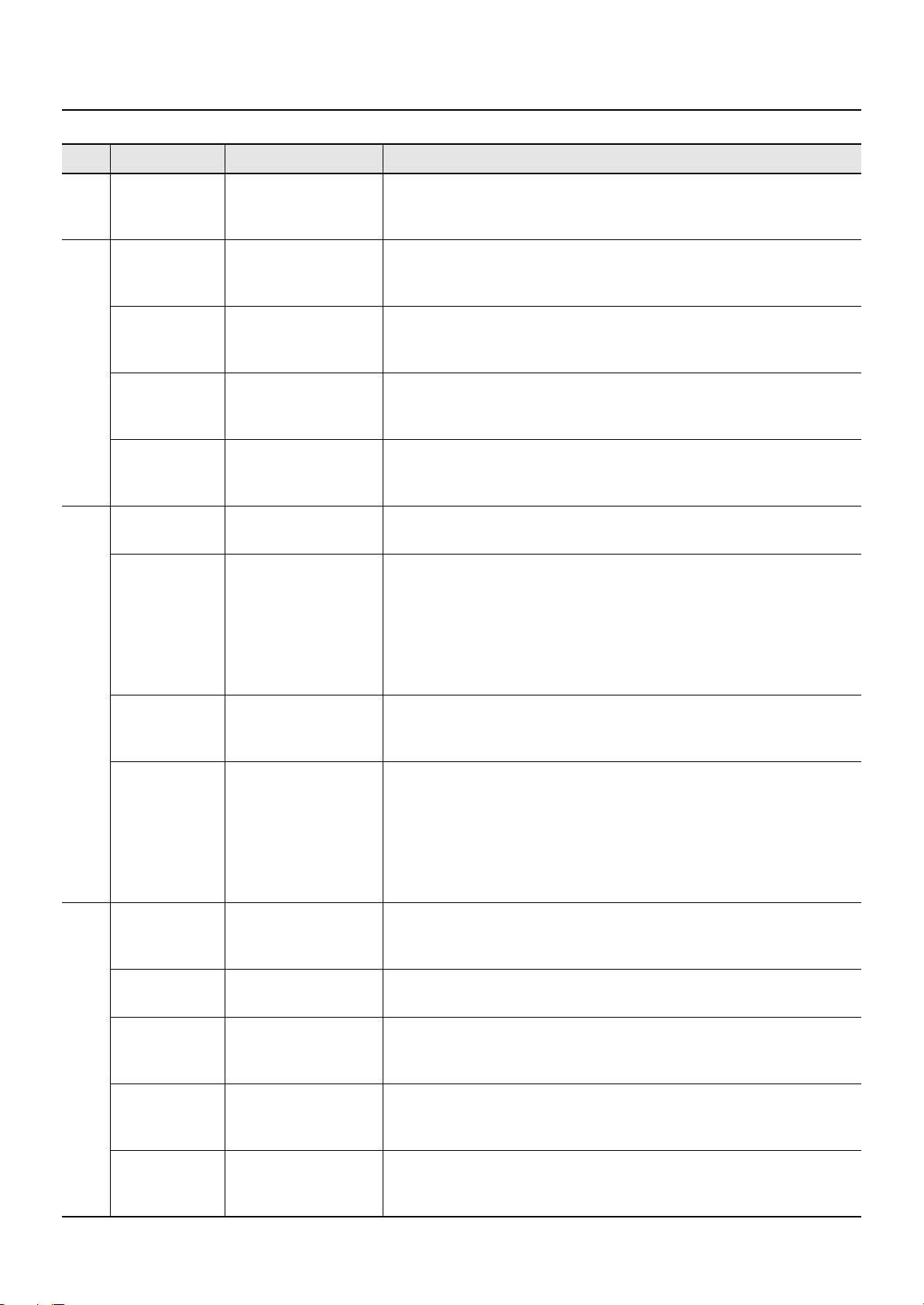
演奏をする
画面 項目 設定値 説明
大
屋
大屋根の開閉 0〜6
根
キー・タッチ
キー・タッチ・
オフセット
鍵
盤
ハンマー・
レスポンス
ハンマー・
ノイズ
マスター・
チューニング
調律法
調
律
主音 C〜B
固定、非常に軽い、
軽い、標準、重い、
非常に重い
-10〜0〜9
オフ、1 〜 10
-2〜0〜+2
415.3 〜 440.0 〜
466.2Hz
平均律、純正調(長)、
純正調(短)、
アラビア音階、
キルンベルガー、
中全音律、
ピタゴラス音律、
ベルクマイスター
グランドピアノの大屋根の開き具合を調節します。
画面上のピアノの大屋根が閉じていくほど、やわらかい音になります。画
面上のピアノの大屋根が開いていくほど明るい音になります。
鍵盤を弾いたときのタッチ感を調節します。
「固定」にすると、鍵盤を弾く強さに関係なく、一定の音量で音が鳴ります。
自分の指の力に合わせて、鍵盤のタッチ感をさらに細かく調節することが
できます。
値が大きくなるほど重くなります。
鍵盤を弾いてからピアノ音色が鳴るまでの時間を調節します。
値が大きいほど、弱く弾いたときの発音のタイミングの遅れが大きくなり
ます。オフ にすると、弾く強さに関わらず、弾いたらすぐに発音します。
アコースティック・ピアノを弾いたときの、ハンマーが弦を叩く音を調節
します。
値が大きいほどハンマーが弦を叩く音が大きくなります。
LX-10 の基準ピッチ(中央 A の鍵盤を弾いたときの音の高さ)を調節し
ます。
バロックなどの古典音楽を当時の調律法で演奏することができます。
現在では、一般に平均律(現在最も一般的な調律法)を前 提に作曲され、
演奏されるのがあたりまえとなっていますが、古典音楽の時代にはいろい
ろな調律法が存在していました。当時の調律法で演奏してみると、その曲
が本来もっている和音の響きを味わうことができます。
詳しくは『調律法について』(P.31)をご覧ください。
平均律以外の調律法で演奏 するときに、演奏する曲の調に合 わせて主音
(長調ならド、短調ならラに当たる音)を選びます。
平均律を選んでいる場合は、主音を選ぶ必要はありません。
オフ、
プリセット、
ストレッチ・
チューニング
ダンパー・
レゾナンス
ダンパー・
ノイズ
レ
ゾ
アリコート オフ、1 〜 10
ナ
ン
ス
ストリング・
レゾナンス
キー・オフ・
レゾナンス
ユーザー
( ユーザー:
-50 〜 0 〜 +50)
オフ、1 〜 10
オフ、1 〜 10
オフ、1 〜 10
オフ、1 〜 10
高音域はより高く、低音域はより低いピアノ独特の調律手法(ストレッチ・
チューニング)の設定になります。
「プリセット」を選ぶと、LX-10 であらかじめ設定されている標準的な調
律曲線になります。
「ユーザー」を選ぶと、自分でストレッチ・チューニ ングの設定を変える
ことができます。設定する鍵を弾いてから、[−][+]ボタンで調律しま
す。(「プリセット」の設定を変更すると、「ユーザー」になります。)
アコースティック・ピアノのダンパー・レゾナンス(ダンパー・ペダルを
踏んだときに、弾いた鍵盤の音が他の弦に共鳴する音)を調節します。
値が大きくなるほど共鳴音が大きくなります。
アコースティック・ピアノのダンパー・ノイズ(ダンパー・ペダルを踏ん
で、弦が解放されたときに鳴る音)を調節します。
アコースティック・ピアノのアリコート(P.31)が共鳴した音を 調節し
ます。
値が大きくなるほど共鳴音が大きくなります。
アコースティック・ピアノのストリング・レゾナンス(鍵盤を弾いたとき
に、すでに押さえている鍵の弦が共鳴する音)を調節します。
値が大きくなるほど共鳴音が大きくなります。
アコースティック・ピアノのキー・オフ音(鍵盤を離したときの微妙な音)
などの共鳴音を調節します。
値が大きくなるほど共鳴音が大きくなります。
30
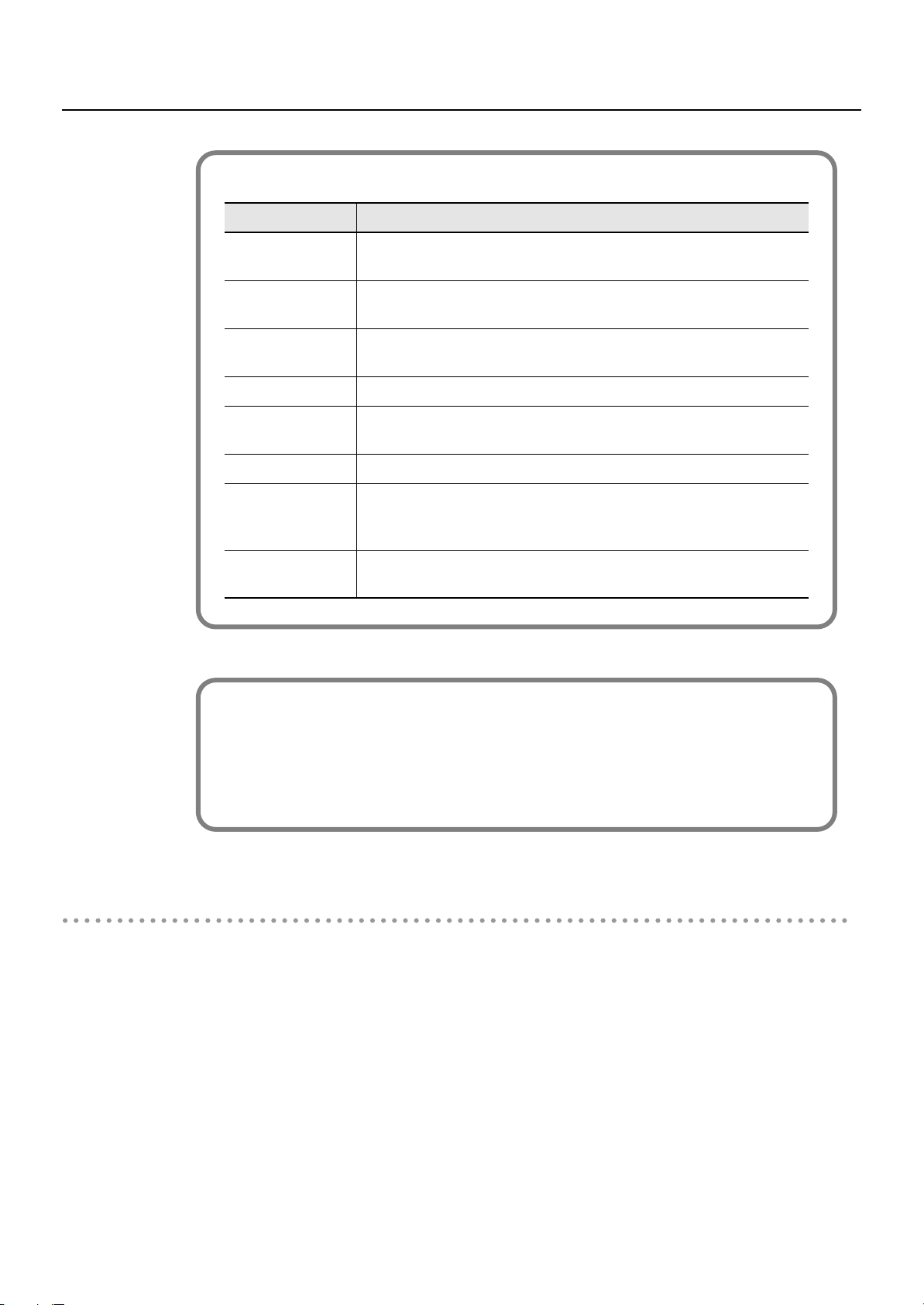
調律法について
調律法 説明
演奏をする
平均律
純正調(長)
純正調(短)
アラビア音階 アラビア音楽に適した調律です。
キルンベルガー
中全音律 純正調を一部妥協させて、転調を可能にした音律です。
ピタゴラス音律
ベルクマイスター
オクターブを均等に 12 分割してできた調律です。どの音程も同じく
らいわずかな濁りが生じます。
5 度と 3 度の濁りをなくした調律です。メロディーの演奏には不向き
で転調はできませんが、美しい和音の響きをもちます。
純正調は長調と短調で調律が異なります。長調のときと同じ効果を短
調で得ることができます。
中全音律と純正調を改良し、転調の自由度を高めた調律法です。すべ
ての調での演奏ができます(第三法)。
哲学者ピタゴラスによって考えられた4度と 5 度の濁りをなくした調
律です。3 度の和音に濁りが生じますが、メロディーはきれいに聴こ
えます。
中全音律とピタゴラス音律を組み合わせた調律です。すべての調での
演奏ができます(第一技法 第三番)。
アリコートとは?
アリコートとは、グランドピアノにつけられることがある共鳴弦です。
共鳴弦は直接ハンマーで叩かれるのではなく、他の弦の振動に共鳴して鳴ります。弦の倍音を
響かせることで、豊かで輝かしい音を得ることができます。このような共鳴弦はおおよそ C4
より上の音域の弦にだけついています。この共鳴弦にはダンパー(音を止める機構)がないの
で、鍵盤を弾いたあと指を上げて弦の音を止めても、共鳴弦の音だけ残ることになります。
ピアノ・デザイナーの設定を保存する
ピアノ・デザイナーを使ってつくったピアノの音は、電源を切ると元の設定に戻ります。電源
を切っても、つくった音が変わらないようにしたい場合は、メモリー・バックアップ(P.92)
を実行して設定を保存してください。
31

演奏をする
鍵盤のタッチ感を変える(キー・タッチ)
鍵盤を弾いたときのタッチ感を変えます。
演奏する人の指の強さに合わせて、鍵盤のタッチ感を調節することができます。
fig.Panel-KeyTouch-j.eps
[Key Touch](キー・タッチ)ボタンを押して、ボタンを点滅させます。
1.
fig.d-KeyTouch.eps
[−][+]ボタンを押して、鍵盤のタッチ感を選びます。
2.
設定値 ボタンの色 説明
固定 オレンジ 鍵盤を弾く強さに関係なく、一定の強さで音を鳴らします。
非常に軽い 緑 もっとも軽い鍵盤タッチになります。
「標準」より弱いタッチでフォルティシモ(ff)が出せるので、鍵盤
軽い 緑
標準 消灯
重い 赤
非常に重い 赤 もっとも鍵盤タッチが重くなります。
[Key Touch](キー・タッチ)ボタンの色は、音色選択画面に戻るまで変わりません。
[Key Touch](キー・タッチ)ボタンを押すと音色名の画面に戻ります。
3.
鍵盤のタッチ感を「固定」に設定したときの、音の強さを設定することができます。
『キー・タッチが「固定」のときの音の強さを変える』(P.84)をご覧ください。
が軽くなったように感じられます。力の弱いお子様でも、演奏しや
すい設定です。
もっとも自然なタッチで弾けます。アコースティック・ピアノに一
番近いタッチです。
「標準」より強いタッチで弾かないとフォルティシモ(ff)が出せな
くなるので、鍵盤タッチが重くなったように感じられます。ダイナ
ミックに弾くとき、さらに感情が込められます。
32
ピアノ・デザイナー画面から、鍵盤のタッチ感を設定することもできます。また、もっと細かく鍵盤の
タッチ感を設定することもできます(P.30)。
この設定は、メモリー・バックアップ機能を使って本体に記憶させることができます(P.92)。

演奏をする
奥行き感のある音にする(3D サウンド・コントロール)
LX-10 には、グランド・ピアノを演奏しているときのような奥行き感がある音にすることが
できる「3D サウンド・コントロール」機能があります。この機能を使うと、アコースティッ
ク・ピアノの自然な音の響きや音の広がりを得られます。
fig.Panel-3D-j.eps
[3D]ボタンを押して、ボタンを点灯させます。
1.
3D サウンド・コントロールがオンになり、奥行き感のある音になります。
[3D]ボタンを押したまま[−][+]ボタンを押して、音の奥行き感を調節します。
2.
音の奥行き感は 4 段階で変えることができます。
値を大きくするほど、音の奥行き感が大きくなります。
fig.d-3DType.eps
この設定は、メモリー・バックアップ機能を使って本体に記憶させることができます(P.92)。
3D サウンド・コントロールのかかり方を変えることができます(P.90)。
オーディオ・データや音楽 CD に、3D サウンド・コントロールは使えません。
Input(インプット)端子や MIDI Out(ミディ・アウト)端子に接続した外部機器の音に、3D サウン
ド・コントロールは効きません。
ピアノ・デザイナー画面を表示させると、3D サウンド・コントロールはオフになります。
ツインピアノをオンにすると、3D サウンド・コントロールはオフになります。
音楽 CD の曲やオーディオ・データを選んでいるときにプレイバック・トランスポーズ機能(P.58)、
またはセンター・キャンセル機能(P.59)を使うと、3D サウンド・コントロールはオフになります。
3D サウンド・コントロールを解除する
[3D]ボタンを押して、ボタンを消灯させます。
1.
33

演奏をする
音にメリハリをつける(ダイナミクス)
音の粒だちを良くして、音にメリハリをつけることができます。
fig.Panel-Dynamics-j.eps
[3D]ボタンを押したまま、[Reverb](リバーブ)ボタンを押します。
1.
ダイナミクス・サウンド・コントロールの種類が画面に表示されます。
fig.d-Dynamics.eps
[−][+]ボタンを押して、サウンド・コントロールの種類を変えます。
2.
fig.d-Dynamics2.eps
表示 説明
オフ ダイナミクス・サウンド・コントロールがオフになります。
シャープ 低音と高音が強調されます。
クリア 低音の和音がすっきり聞こえます。
パワー 低音が強調されます。
[3D]ボタン、または[Reverb](リバーブ)ボタンを押します。
3.
通常の画面に戻ります。
この設定は、メモリー・バックアップ機能を使って本体に記憶させることができます(P.92)。
34
音色によっては、音がひずむことがあります。この場合は、マスター・ゲイン(P.90)を下げてください。
Input(インプット)端子や MIDI Out(ミディ・アウト)端子に接続した外部機器の音に、ダイナミク
ス・サウンド・コントロールは効きません。

音に響きをつける(リバーブ)
鍵盤で弾く音に「リバーブ効果」をかけること ができます。リバーブ効果をかけると、コン
サート・ホールなどで演奏しているような、心地よい響きが得られます。
fig.Panel-Reverb-j.eps
[Reverb](リバーブ)ボタンを押して、ボタンを点灯させます。
1.
鍵盤を弾いてみましょう。
すべての音色にリバーブ効果がかかります。
演奏をする
オーディオ・データや音楽 CD には、リバーブは使えません。
リバーブ効果を解除する
[Reverb](リバーブ)ボタンを押して、ボタンを消灯させます。
1.
ツインピアノ・モードが「2」に設定された状態でツインピアノをオンにしているときは、リバーブがか
かりません。
リバーブ効果のかかり具合を変える
リバーブ効果の深さ(かかり具合)を、10 段階で設定することができます。
[Reverb](リバーブ)ボタンを押しながら、[−][+]ボタンを押します。
1.
リバーブの深さが画面に表示されます。
fig.d-ReverbDepth.eps
この設定は、メモリー・バックアップ機能を使って本体に記憶させることができます(P.92)。
音色ごとにリバーブ効果の深さを設定することはできません。どの音色にも同じ深さの効果がかかりま
す。
再生している曲のリバーブ効果の深さは変わりません。
35

演奏をする
音にさまざまな効果をつける(エフェクト)
LX-10 では、リバーブ効果のほかにも、さまざまな効果をかけることができます。
このような効果を「エフェクト」といい、各音色に合ったエフェクトが選ばれています。
音色によっては、エフェクトがかからないことがあります。
fig.Panel-Effects-j.eps
[Effects](エフェクト)ボタンを押して、ボタンを点灯させます。
1.
鍵盤を弾いてみましょう。
現在選んでいる音色にエフェクトがかかります。
音色によっては、はじめからエフェクトがかかっているものがあります。
その音色を選ぶと、[Effects](エフェクト)ボタンが自動的に点灯します。
オーディオ・データや音楽 CD に、エフェクトは使えません。
エフェクトを解除する
[Effects](エフェクト)ボタンを押して、ボタンを消灯させます。
1.
エフェクトの設定を変える
エフェクトの設定を変更することができます。
[Effects](エフェクト)ボタンを押しながら、[−][+]ボタンを押します。
1.
エフェクトの設定値が画面に表示されます。
fig.d-EffectDepth.eps
36
エフェクトは音色ごとに最適な種類がセットされています。
3D サウンド・コントロールなどの設定によっては、エフェクトがかからないことがあります。

オルガン音色のうねりを変える(ロータリー効果)
[Organ](オルガン)ボタンで選べる一部のオルガン音色には、ロータリー効果がかかってい
ます。
その音色を選んでいるときに[Effects](エフェクト)ボタンを押すと、ロータリー効 果の
うねりの速さを変えることができます。
ロータリー効果とは
ロータリー効果とは、オルガンの音に回転スピーカーを使ったときのようなうねりをつける効
果のことです。代表的な回転スピーカーは、高音用スピーカーと低音用スピーカーがそれぞれ
違うスピードで回転します。LX-10 はこのような複雑なうねりを再現することができます。
fig.Panel-Rotary-j.eps
[Effects](エフェクト)ボタンを押して、ロータリー効果の速さを変えます。
1.
[Effects](エフェクト)ボタンを押すたびに、ロータリー効果の速い回転と遅い回転が切り替わります。
[Effects](エフェクト)ボタンが速く点滅しているときは、速い回転のロータリー効果がかかっていま
す。
[Effects](エフェクト)ボタンがゆっくり点滅しているときは、遅い回転のロータリー効果がかかって
います。
演奏をする
37

演奏をする
鍵盤の調を変える(キー・トランスポーズ)
「キー・トランスポーズ機能」(鍵盤を移調)を使うと、以下のことが簡単にできます。
楽譜(弾く位置)はそのままで歌う人の声に合わせて演奏する
•
シャープ( )やフラット( )がたくさんついた難しい調の曲を、自分の弾きやすい調に変えて演
•
fig.Panel-Transpose-j.eps
奏する
LX-10 は、「鍵盤」だけでなく、鍵盤と曲を同時に変えたり、曲の調だ けを変えたりすることができま
す(トランスポーズ・モード、P.84)。
お買い上げ時は、鍵盤と曲を同時に移調する設定になっています(プレイバック・トランスポーズ P.58。)
[Transpose](トランスポーズ)ボタンを押したまま、移調したい調の主音にあた
1.
る鍵を押します(このとき、音は鳴りません)。
[Transpose](トランスポーズ)ボタンを押している間は、キー・トランスポーズの設定値が表示され
ます。
fig.d-Transpose0.eps
[Transpose](トランスポーズ)ボタンを押したまま[−][+]ボタ ンを押しても、値を変え ること
ができます。
設定できる値は -6 〜 0 〜 5(半音単位)です。
0 以外の値に設定すると、[Transpose](トランスポーズ)ボタンが点灯します。
トランスポーズの設定値が「0」以外のとき、[Transpose](トランスポーズ)ボタンでトランスポー
ズ機能をオン/オフすることができます。
[Transpose](トランスポーズ)ボタンを離すと、表示は元に戻ります。
38
[Transpose](トランスポーズ)ボタンを押したまま[−][+]ボタ ンの両方を同時に押 すと、元の
値(0)に戻ります。
トランスポーズ・モード(P.84)が「曲」(再生する曲)に設定されていると、キー・トランスポーズ
機能はかかりません。

例:ホ長調(E)の曲をハ長調(C)の鍵盤の位置で弾く
[Transpose](トランスポーズ)ボタンを押したまま、E(ホ長調の主音)の鍵を押します。
ハ長調のド(C)を基準に数えて、ホ長調のドにあたるミ(E)までは黒鍵を含んで上に 4 鍵
あるので、ディスプレイには「+4」と表示されます。
fig.d-Transpose4.eps
fig.Transpose.eps
ドミソ
と弾くと
♯
ミソシ
と聞こえるようになります
演奏をする
曲を切り替えたり、電源を切ったりすると、トランスポーズの設定値は「0」に戻ります。
39

演奏をする
鍵盤を 2 つに分けて 2 人で演奏する(ツインピアノ)
鍵盤を左右の領域に分けて、2 人で同じ音域で演奏することができます。
鍵盤が 2 つの領域に分かれることによって、まるで 2 台のピアノのように使えます。
なぞり弾きをするときにも、2 人の演奏が合っているかどうか簡単に分かります。
fig.TwinPiano.eps
C4 C5 C6 C7 C8C3C2C1
fig.Panel-TwinPiano-j.eps
C4 C5 C6C3C4 C5C3 C6
40
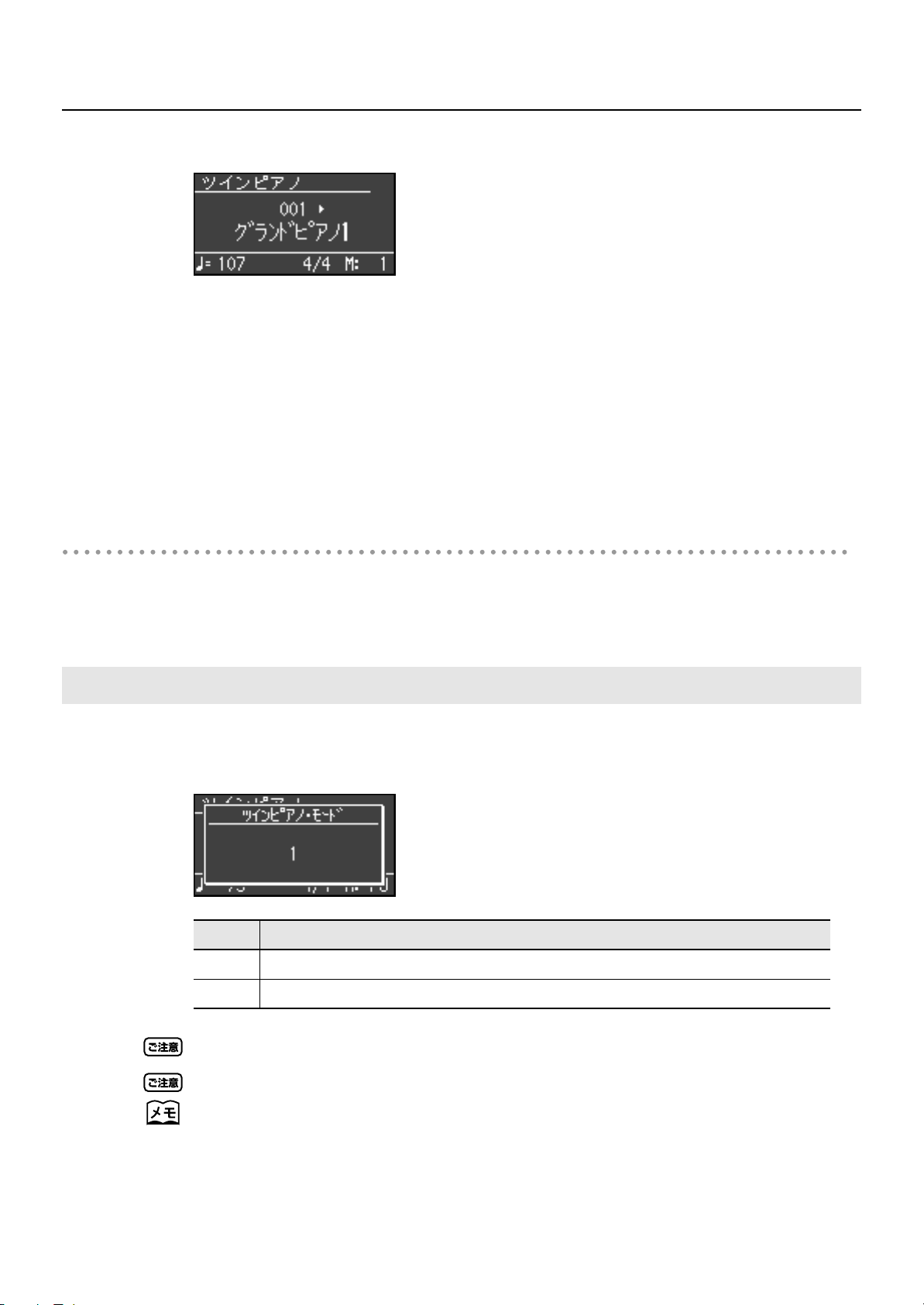
[Twin Piano](ツインピアノ)ボタンを押して、ボタンを点灯させます。
1.
fig.d-TwinPiano.eps
ツインピアノをオンにすると、以下のようになります。
鍵盤が左右 2 つの領域に分かれて、それぞれの領域で通常の「中央のド」を中心とした演奏ができま
•
す。
左右は同じ音色(グランドピアノ 1)になります。
•
右側のペダルが右側領域に効くダンパー・ペダルになり、左側のペダルが左側領域に効くダンパー・
•
ペダルになります。
ツインピアノをオンにする前にスプリット演奏やデュアル演奏をしていたときは、スプリット機能、
•
デュアル機能がオフになります。
3D サウンド・コントロールやエフェクトはオフになります。
•
ツインピアノを解除する
演奏をする
[Twin Piano](ツインピアノ)ボタンを押して、ボタンを消灯させます。
1.
音の鳴り方を切り替える(ツインピアノ・モード)
[Twin Piano](ツインピアノ)ボタンを押したまま、[−][+]ボタンを押します。
1.
音の鳴り方を 2 通りの中から選ぶことができます。
fig.d-TwinPianoMode.eps
設定値 説明
1 右側の鍵盤になるほど右、左側の鍵盤になるほど左から音が聴こえます。
2 右側領域の鍵盤の音は右スピーカー、左側領域の鍵盤の音は左スピーカーから鳴ります。
ツインピアノ・モードを「2」にすると、ツインピアノをオンにしたときにリバーブがかからなくなります。
音色によっては、ツインピアノ・モードを「2」に設定しても、音が左右に分かれないことがあります。
この設定は、メモリー・バックアップ機能を使って本体に記憶させることができます(P.92)。
41

演奏をする
2 つの音色を重ねて演奏する(デュアル演奏)
1 つの鍵盤で、2 つの音色を同時に鳴らして演奏することができます。
このような演奏を「デュアル演奏」といいます。
ここでは、ピアノとストリングスの音色を重ねて鳴らしてみましょう。
fig.Panel-Tones-j.eps
[Piano](ピアノ)ボタンを押しながら、[Strings](ストリングス)ボタンを押し
1.
ます。
両方のボタンが点灯します。
鍵盤を弾いてみましょう。ピアノとストリングスの音色が重なって鳴ります。
このように 2 つの音色ボタンを同時に押すと、デュアル演奏の状態になります。
選んでいる 2 つの音色のうち、左側の音色ボタンの音色を「音色 1」、右側の音色ボタンの音色を「音色
2」と呼びます。
fig.Dual-j.eps
ここでは、ピアノの音色が音色 1、ストリングスの音色が音色 2 になります。
スプリット演奏やツインピアノをオンにしているときは、デュアル演奏にできません。
デュアル演奏を解除する
音色ボタンのいずれかを押します。
1.
押したボタンの音色だけが鳴ります。
音色1
音色2
42
音色 2 の音の高さをオクターブ単位で変えることができます。『音の高さをオクターブ単位で変える(オ
クターブ・シフト)』(P.84)をご覧ください。
2 つの音色の音量バランスを変えることができます。
『デュアル演奏の音量バランスを変える』(P.44)をご覧ください。
デュアル演奏時にペダルを踏むと、音色 1 と音色 2 の両方に効果がかかりますが、どちらか片方だけに
効果がかかるようにすることができます。『ペダ ルの効果のかけかたを変える (右/中央/ 左ペダル・
パート)』(P.85)をご覧ください。
音色の組み合わせによっては、音色 2 のエフェクトがかからないことがあります。
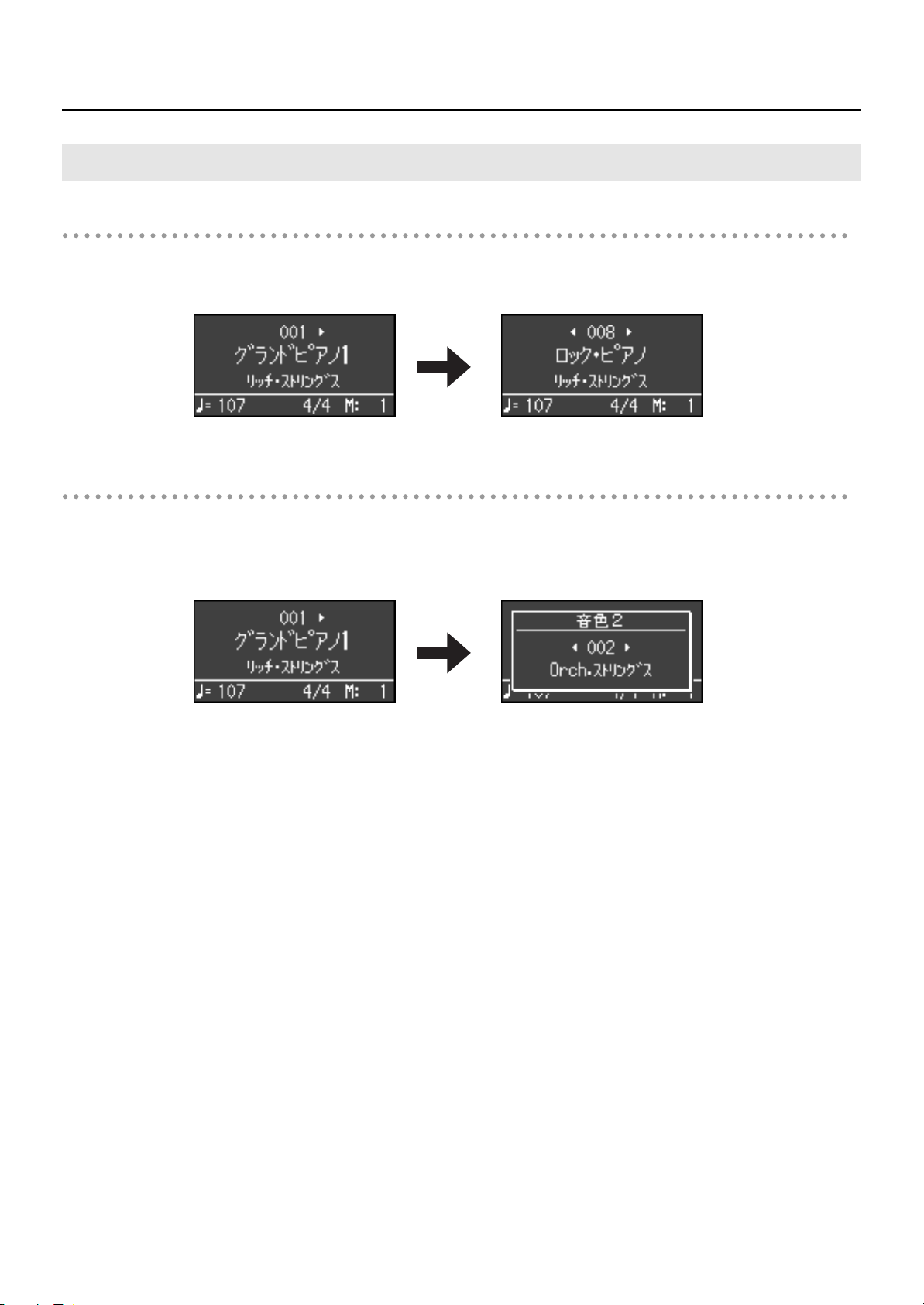
音色のバリエーションを切り替える
音色 1 を変える
[−][+]ボタンを押します。
1.
音色 2 を変える
演奏をする
音色 2 になっている音色ボタン(点灯している右側の音色ボタン)を押しながら、
1.
[−][+]ボタンを押します。
43

演奏をする
デュアル演奏の音量バランスを変える
2 つの音色の音量バランス(デュアル・バランス)を変えることができます。
fig.Panel-Balance-j.eps
[Transpose](トランスポーズ)ボタンを押したまま、[Split](スプリット)ボ
1.
タンを押します。
現在の音量バランスが表示されます。
fig.d-DualBalance.eps
[−][+]ボタンを押して、音量バランスを調節します。
2.
音量バランスが変わります。
元の音量バランスに戻したいときは、[−]と[+]ボタンを同時に押します。
fig.d-DualBalance2.eps
[Transpose](トランスポーズ)ボタン、または[Split](スプリ ット)ボタンを
3.
押すと、音色選択画面に戻ります。
44
この設定は、メモリー・バックアップ機能を使って本体に記憶させることができます(P.92)。

鍵盤の右手側と左手側を違う音色で演奏する
(スプリット演奏)
ある鍵を境に鍵盤を右側と左側に分けて演奏することを「スプリット演奏」といい、鍵盤が分
かれる位置を「スプリット・ポイント」といいます。
スプリット演奏では、鍵盤右側と左側のそれぞれで違う音色を鳴らすことができます。
スプリット・ポイントは、電源投入時は「F 3」に設定され、スプリット・ポイントの鍵は
左側に含まれます。
スプリット演奏時に、鍵盤右側で鳴る音を「右手音色」、左側で鳴る音色を「左手音色」と呼
びます。
fig.Panel-Split.eps
スプリット・ポイント(電源投入時:F3)
演奏をする
C1 D1 E1 F1 G1 A1 B1A0 B0 C2 C3 C4 C5 C8B7
ここでは、[Piano](ピアノ)ボタンの音色でスプリット演奏してみましょう。
fig.Panel-Split-j.eps
[Piano](ピアノ)ボタンを押します。
1.
ピアノの音色が選ばれます。
…
左手音色 右手音色
[Split](スプリット)ボタンを押して、ボタンを点灯させます。
2.
F 3 の鍵を境に、鍵盤が左側と右側に分かれます。
fig.d-Split.eps
鍵盤右側ではピアノの音色(鍵盤が分かれる前に鳴っていた音色)が鳴り、左側では「A. ベース+シン
バル」(アコースティック・ベース + シンバル)が鳴ります。
45

演奏をする
スプリット演奏を解除する
[Split](スプリット)ボタンを押して、ボタンを消灯させます。
1.
鍵盤右側で鳴っていた音色が鍵盤全体で鳴ります。
デュアル演奏(P.42)からスプリット演奏にしたとき、右手音色にはデュアル演奏時の音色 1 が選ばれ
ます。
音色グループや音色のバリエーションを切り替える
右手音色を変える
音色ボタンを押して、音色グループを選びます。
1.
[−][+]ボタンを押して、音色バリエーションを選びます。
2.
左手音色を変える
[Split](スプリット)ボタンを押しながら音色ボタンを押して、音色グループを選
1.
びます。
[Split](スプリット)ボタン を押しながら[−][+]ボ タンを押して、音色バ リ
2.
エーションを選びます。
46
左手音色の音の高さをオクターブ単位で変え ることができます。『音の高さをオクターブ単位で変 える
(オクターブ・シフト)』(P.84)をご覧ください。

鍵盤が分かれる位置を変える
鍵盤が分かれる位置(スプリット・ポイント)を変えることができます。
スプリット・ポイントは、B1 〜 B6 の範囲で変更することができます。
お買い上げ時は、「F 3」に設定されています。
fig.Panel-Split.eps
スプリット・ポイント(電源投入時:F3)
C1 B1 B6A0 C2 C3 C4 C5 C6 C7 C8
演奏をする
スプリット・ポイントが設定できる範囲(B1〜B6)
fig.Panel-Split-j.eps
1.
[Split](スプリット)ボタンを押したまま、スプリット・ポイントにする鍵を押し
ます。
押した鍵がスプリット・ポイントになり、その鍵がディスプレイに表示されます。
fig.d-SplitPoint.eps
スプリット・ポイントになっている鍵は鍵盤左側に含まれます。
[Split](スプリット)ボタンを離すと、表示は元に戻ります。
[Split](スプリット)ボタンを押し続けると、押している間、左手側音色の名前が表示されます。
この設定は、メモリー・バックアップ機能を使って本体に記憶させることができます(P.92)。
47
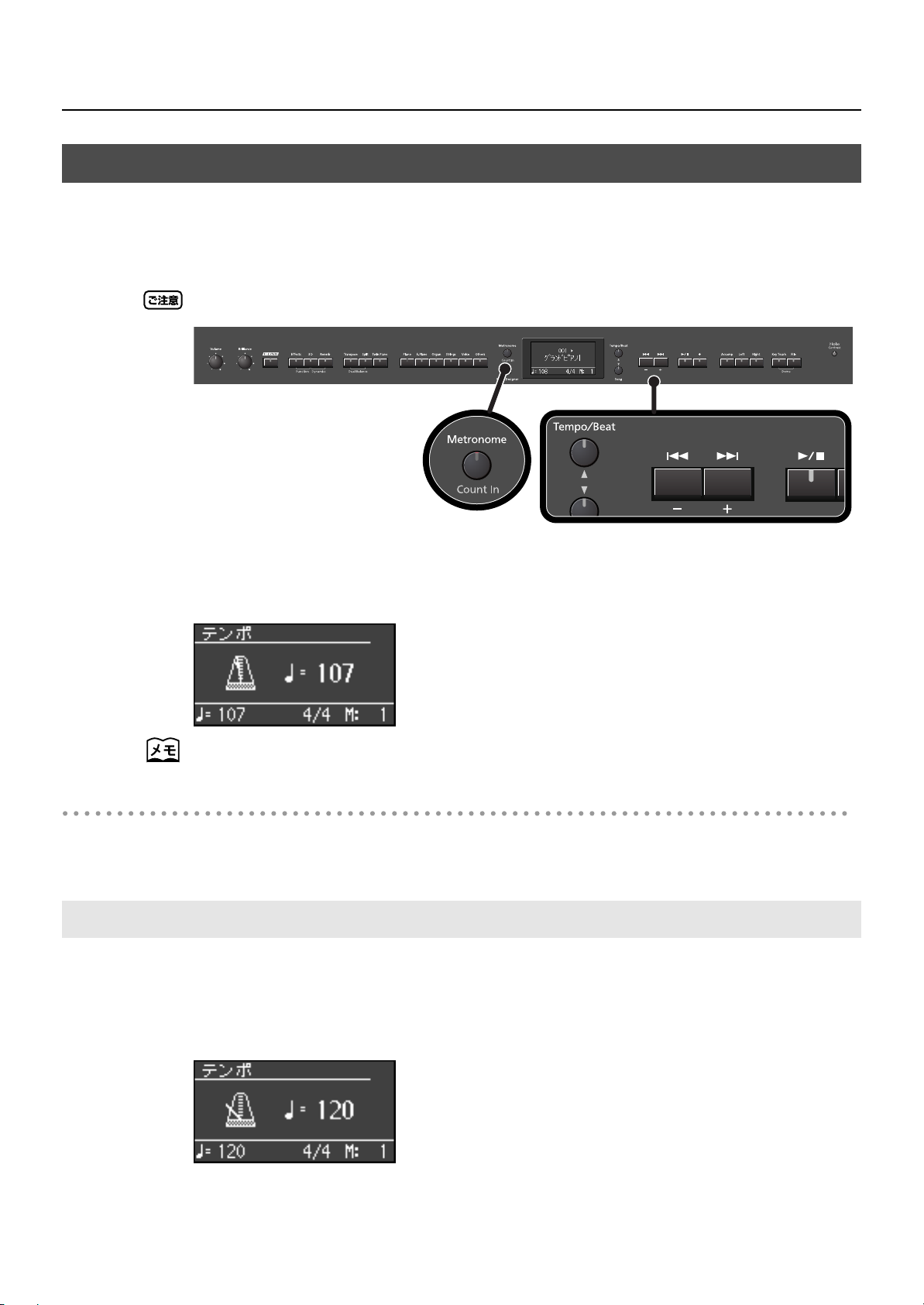
演奏をする
メトロノームを使って演奏する
メトロノームを鳴らしながら、演奏することができます。
LX-10 には多彩なメトロノーム機能があります。メトロノームの音量や拍子を変えたり、拍
の刻みかたを変えたりすることもできます。
メトロノームは曲の再生中に、その曲のテンポや拍子に合わせて鳴ります。
オーディオ・データや音楽 CD の再生中に、メトロノームは鳴りません。
fig.Panel-Metronome-j.eps
[Metronome](メトロノーム)ボタンを押して、ボタンを点灯させます。
1.
メトロノーム画面が表示され、メトロノームが鳴ります。[Metronome](メトロノーム)ボタンは、そ
のとき選ばれている拍子に合わせて、赤と緑に点滅します。赤が強拍、緑が弱拍です。
fig.d-Metronome.eps
メトロノームの音色を変更することができます(P.83)。
メトロノームを止める
[Metronome](メトロノーム)ボタンを押して、ボタンを消灯させます。
1.
メトロノームのテンポを変える
[Tempo/Beat](テンポ/拍子)ボタンを押して、ボタンを赤色に点灯させます。
1.
ディスプレイにテンポが表示されます。
オーディオ・データや音楽 CD の曲を選んでいるときは「オーディオ・テンポ」(P.57)が表示されま
す。この場合は、もう一度[Tempo/Beat]ボタンを押すとテンポが表示されます。
fig.d-MetronomeTempo.eps
48
[−][+]ボタンを押して、テンポを調節します。
2.
テンポは = 10 〜 500 の範囲で変えることができます。

メトロノームの拍子を変える
[Tempo/Beat](テンポ/拍子)ボタンを押して、ボタンを緑色に点灯させます。
1.
ディスプレイに拍子が表示されます。
fig.d-MetronomeBeat.eps
[−][+]ボタンを押して、拍子を変えます。
2.
「0/4」に設定すると、弱拍の音のみになります。
演奏を録音するときは、ここで設定した拍子で録音されます。
メトロノームの拍の刻みかたを変えることができます。詳しくは、『メトロノームの拍の刻みかたを変え
る(メトロノーム・パターン)』(P.83)をご覧ください。
曲を再生すると、メトロノームの拍子はその曲の拍子に設定されます。
演奏をする
曲の再生中にメトロノームの拍子を変更することはできません。
メトロノームの音量を変える
メトロノームの音量は、11 段階で変えることができます。
[Metronome](メトロノーム)ボタンを押しながら、[−][+]ボタンを押して
1.
メトロノームの音量を調節します。
ディスプレイにメトロノームの音量が表示されます。
fig.d-MetronomeVol.eps
メトロノームの音量を「0」にすると、メトロノーム音は鳴りません。
カウント音をつけて演奏のタイミングを合わせる
カウントを鳴らしてから曲を再生することを「カウントイン」といいます。
曲に合わせて演奏するときにカウントを鳴らすことで、曲と自分の演奏のタイミングを合わせ
やすくすることができます。
メトロノームを鳴らしながら[ ]ボタンを押します。
1.
曲が再生される前に、2 小節のカウント音が鳴ります。
曲のイントロの終わり(鍵盤を弾き始める前)にカウントを鳴らすことを「カウントダウン」といいま
す(P.84)。
49

曲を再生する
曲を聴く
LX-10 では、内蔵のピアノ曲(74 曲)をはじめ、以下の曲を選んで再生することができます。
•
SMF ミュージックデータ
(USB メモリー/ CD ドライブ/フロッピー・ディスク・ドライブ接続時)
•
オーディオ・データ(WAV)(USB メモリー/ CD ドライブ接続時)
•
VIMA TUNES(VIMA 用 CD-ROM)、音楽 CD(CD ドライブ接続時)
本機で再生可能なオーディオ・データの詳細ついては、P.101 をご覧ください。
fig.Panel-SongPlay-j.eps
曲を選ぶ
再生する
[Song](曲)ボタンを押して、ボタンを点灯させます。
1.
曲選択画面(次ページ参照)が表示されます。
fig.d-NewSong.eps
本体メモリーは、あらかじめ聴きたい曲が本体メモリーに保存されてい
るときにのみ選ぶことができます。
詳しくは、『曲をコピーする』(P.77)をご覧ください。
[−][+]ボタンを押して、曲を選びます。
2.
内蔵曲が選ばれているときは、画面に「内蔵曲」と表示されます。
本体メモリーの曲は「内部メモリー」、USB メモリーの曲は「外部メモリー」、フロッピー・ディスクの
曲は「ディスク」、CD-ROM の曲は「CD」、音楽 CD の曲は「音楽 CD」と表示されます。
WAV の曲が選ばれているときは、曲名の下に「オーディオ」と表示されます。
フォルダの中にある曲を選ぶときは、フォルダを選んで[ ]ボタンを押します。
フォルダから抜けるには、「上る」を選んで[ ]ボタンを押します。
1 つのフォルダ内に 500 個以上のファイルやフォルダがあるとき、一部のファイルまたはフォルダが表
示されないことがあります。
50
[ ]ボタンを押します。
3.
曲の再生が始まります。選んだ曲が最後まで演奏されると、再生は止まります。
途中で再生を止めるときは、もう一度[ ]ボタンを押します。
次に[ ]ボタンを押したときは、再生を止めたところから再生されます。
歌詞付きの曲データを再生したときは、画面に歌詞が表示されます。
歌詞を表示する/しないを切り替えることができます(P.91)。

早送りと巻き戻し
•
[ ]ボタンを押すと、次の曲の先頭に移動します。
•
[ ]ボタンを押すと、現在選んでいる曲の先頭に移動します。曲の先頭では前の曲の先頭に移動します。
•
[ ]ボタンを曲の再生中に押し続けると、曲が早送りされます。
•
[ ]ボタンを曲の再生中に押し続けると、曲が巻き戻しされます。
曲選択画面について
曲選択画面には、以下のような情報が表示されます。
新しく録音する曲
USBメモリーの曲
曲を再生する
本体メモリーの曲
内蔵曲
[Song](曲)ボタンを押しながら[−][+]ボタンを押すと、「外部メモリーの 1 曲目」、「内
部メモリーの 1 曲目」、「内蔵曲の 1 曲目」というように、曲グループのはじめの曲を簡単に選
ぶことができます。
USB メモリーに曲が保存されていないときや、USB メモリーを接続していないときは、「外部
メモリー」は選べません。
曲番号
曲のテンポ
曲名
小節番号
拍子
内蔵曲の曲名については、『内蔵曲一覧』(P.110)をご覧ください。
51

曲を再生する
すべての曲を連続して再生する(全曲再生)
すべての内蔵曲を連続して繰り返し再生することができます。
fig.Panel-Function-j.eps
連続して再生するための準備
[Effects](エフェクト)ボタンを押しながら、[3D]ボタンを押します。
1.
以下のような画面が表示され、ファンクション・モードになります。
fig.d-FuncMenu.eps
[▲][▼]ボタンを押して、「曲再生モード」を選びます。
2.
fig.d-FuncSongPlay.eps
[ ]ボタンを押して、設定画面に入ります。
3.
fig.d-SinglePlay.eps
52

[−][+]ボタンを押して、「全曲再生」を選びます。
4.
fig.d-AllSongPlay.eps
[Piano Designer](ピアノ・デザイナー)ボタンを 2 回押します。
5.
音色選択画面に戻ります。
はじめの曲を決める
[Song](曲)ボタンを押して、ボタンを点灯させます。
6.
[−][+]ボタンを押して、曲を選びます。
7.
曲を再生する
8.
fig.AllSong.eps
再生を止める
9.
[ ]ボタンを押します。
選ばれている曲から順番に連続して再生されます。
最後の曲まで再生が終わると、最初の曲に戻って再生を続けます。
全曲再生モードで再生中のときは、画面右上にマークが表示されます。
全曲再生
本体メモリーの曲が選ばれているときは本体メモリーの曲、USB メモリーの曲が選ばれているときは
USB メモリーの曲が連続して再生されます。
[ ]ボタンを押して、ボタンを消灯させます。
次に[ ]ボタンを押したときは、再生を止めたところから全曲再生されます。
曲再生モードの設定は、メモリー・バックアップ機能を使って本体に記憶させることができます(P.92)。
[Song](曲)ボタンを押しながら[ ]ボタンを押すことで、曲再生モードの設定に関わらず、全
曲再生をすることができます。
53

曲を再生する
パートごとに再生する
内蔵曲や外部メモリーの曲は、演奏パートを選んで再生できます。
曲に合わせて片手ずつ練習することもできます。
オーディオ・データや音楽 CD の曲では、パートごとの再生(ミュート)はできません。
fig.Panel-TrackMute-j.eps
演奏パートは次のようにトラック・ボタンに割り当てられています。
fig.TrackButtons-j.eps
左手の演奏が[Left](左手)ボタン、右手の演奏が[Right]
(右手)ボタン、その他の演奏が[Accomp](伴奏)ボタ
ンに割り当てられています。このように、音が割り当てら
れる場所を「トラック」とい い、[Left](左 手)ボタン、
[Right](右手)ボタン、[Accomp](伴奏)ボタンをま
とめて、「トラック・ボタン」といいます。
曲によっては伴奏が入っていないものがあります。
このような曲を選んだときに[Accomp](伴奏)ボタンは点灯しません。
再生する曲を選びます(P.50)。
1.
[ ]ボタンを押して、曲を再生します。
2.
再生しないパートを選びます。
3.
[Left](左手)ボタン、[Right](右手)ボタン、[Accomp](伴奏)ボタンのいずれかを押します。
押したボタンが消灯し、選んだパートの音が鳴らなくなります。
このように、特定のパートの音を一時的に鳴らないようにすることを「ミュート」といいます。
たとえば、右手の練習をするときは、[Right](右手)ボタンを押してボタンを消灯させます。曲を再生
すると、右手の演奏は鳴りません。
左手パート
右手パート伴奏パート
54
トラック[Accomp](伴奏)ボタンを押して消灯させたときにミュートされるパートを切り替えること
ができます。詳しくは P.82 をご覧ください。
伴奏パートをミュートして再生すると、前奏をとばして再生することができます。
4.
もう一度操作 3 で選んだボタンを押してボタンを点灯させると、音が鳴るようになり
ます。
曲を変えると、ミュートの設定は解除されます。
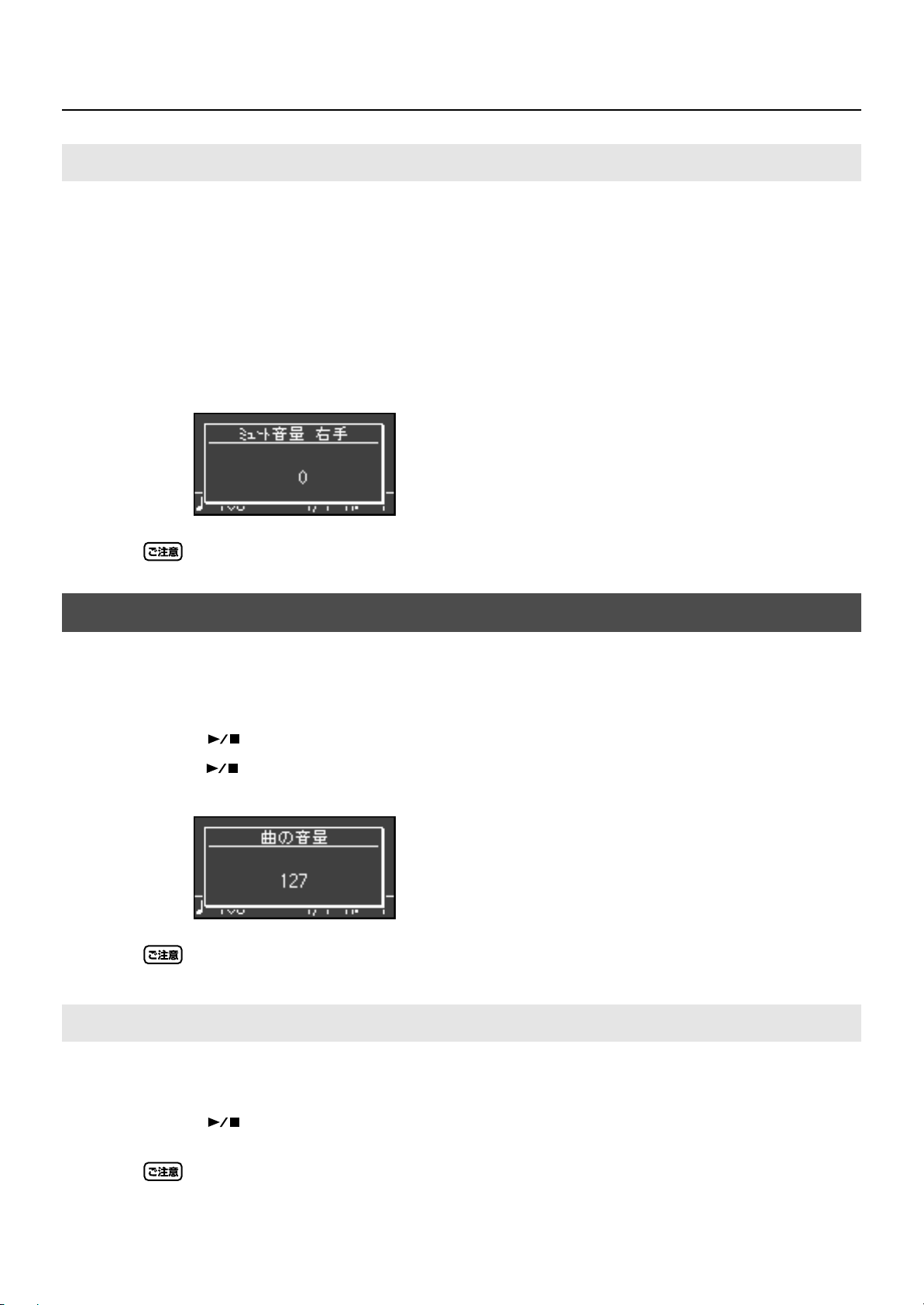
トラックをミュートしたときの音量を変える
曲の再生時に、トラック・ボタンを押してミュートしたときの音量を調節します。
LX-10 では、特定のパートを小さな音で鳴らして、そのパートの音を自分の演奏の「ガイド」
として利用することができます。
トラック・ボタンを押しながら[−][+]ボタンを押して、トラックをミュートし
1.
たときの音量を調節します。
トラック・ボタンを押し続けている間、トラック・ミュートしたときの音量が表示されます。
トラックをミュートしたときの音量は、「0 〜 80」の範囲で設定することができます。
fig.d-MuteVol-R.eps
曲を再生する
電源を切ると、トラックをミュートしたときの音量は「0」に戻ります。
曲を再生する音量を変える
曲を再生する音量を調節します。
曲に合わせて練習するときなどに、鍵盤で弾く音とのバランスをとることができます。
[ ]ボタンを押しながら[−][+]ボタンを押します。
1.
[ ]ボタンを押し続けている間、曲の再生音量が表示されます。
再生音量は「0 〜 127」の範囲で設定することができます。
fig.d-SongVolume.eps
電源を切ると、曲の再生音量は「127」に戻ります。
オーディオ・データや音楽 CD の音量を変える
オーディオ・データまたは音楽 CD の曲を選ぶと、別の設定音量で再生されます。
[ ]ボタンを押しながら[−][+]ボタンを押します。
1.
電源を切ると、この再生音量は「64」に戻ります。
55

曲を再生する
曲のテンポを変える
曲のテンポを変えて再生することができます。
内蔵曲を練習したいときにテンポを遅くして再生すると、難しい曲も自分に合ったテンポで
弾くことができて便利です。
[Tempo/Beat](テンポ/拍子)ボタンを押して、ボタンを赤色に点灯させます。
1.
ディスプレイにテンポが表示されます。
オーディオ・データや音楽 CD の曲を選んでいるときは「オーディオ・テンポ」(P.57)が表示されま
す。
[−][+]ボタンを押して、テンポを調節します。
2.
テンポを一定にして再生する(テンポ・ミュート)
内蔵曲には、途中でテンポが変化する曲があります。
それらの曲のテンポを変化させずに、一定のテンポで再生させることができます。
[Tempo/Beat](テンポ/拍子)ボタンを押しながら[−][+]ボタンを押します。
1.
fig.d-TempoMuteOff.eps
設定値 説明
オン 曲に記録されたテンポの変化は無視され、一定のテンポで再生します。
オフ 曲に記録されたテンポの変化に従って再生します。
テンポ・ミュートをオンにすると、画面のテンポ表示が反転します。
fig.TempoMute1-j.eps
56
反転表示 反転表示
曲を切り替えると、テンポ・ミュート機能は「オフ」に戻ります。
オーディオ・データまたは音楽 CD の曲を選んでいるときに、テンポ・ミュートの画面は表示されません。

曲を再生する
オーディオ・データや音楽 CD のテンポを変える(オーディオ・テンポ)
オーディオ・データまたは音楽 CD の曲のテンポを変えて再生することができます。
[Tempo/Beat](テンポ/拍子)ボタンを数回押して、「オーディオ・テンポ」を
1.
表示させます。
ボタンを押すたびに、オーディオ・テンポ(ボタン赤点灯)→テンポ(ボタン赤点灯)→拍表示(ボタ
ン緑点灯)→オーディオ・テンポ(ボタン赤点灯)→・・・と画面が切り替わります。
fig.d-TempoMuteOff.eps
[−][+]ボタンを押して、オーディオ・テンポを調節します。
2.
元のテンポを 100% として、75%(遅い)〜 125%(速い)の間で調節することができます。
オーディオ・データや音楽 CD 以外を選んでいるときに、オーディオ・テンポの画面は表示されません。
57
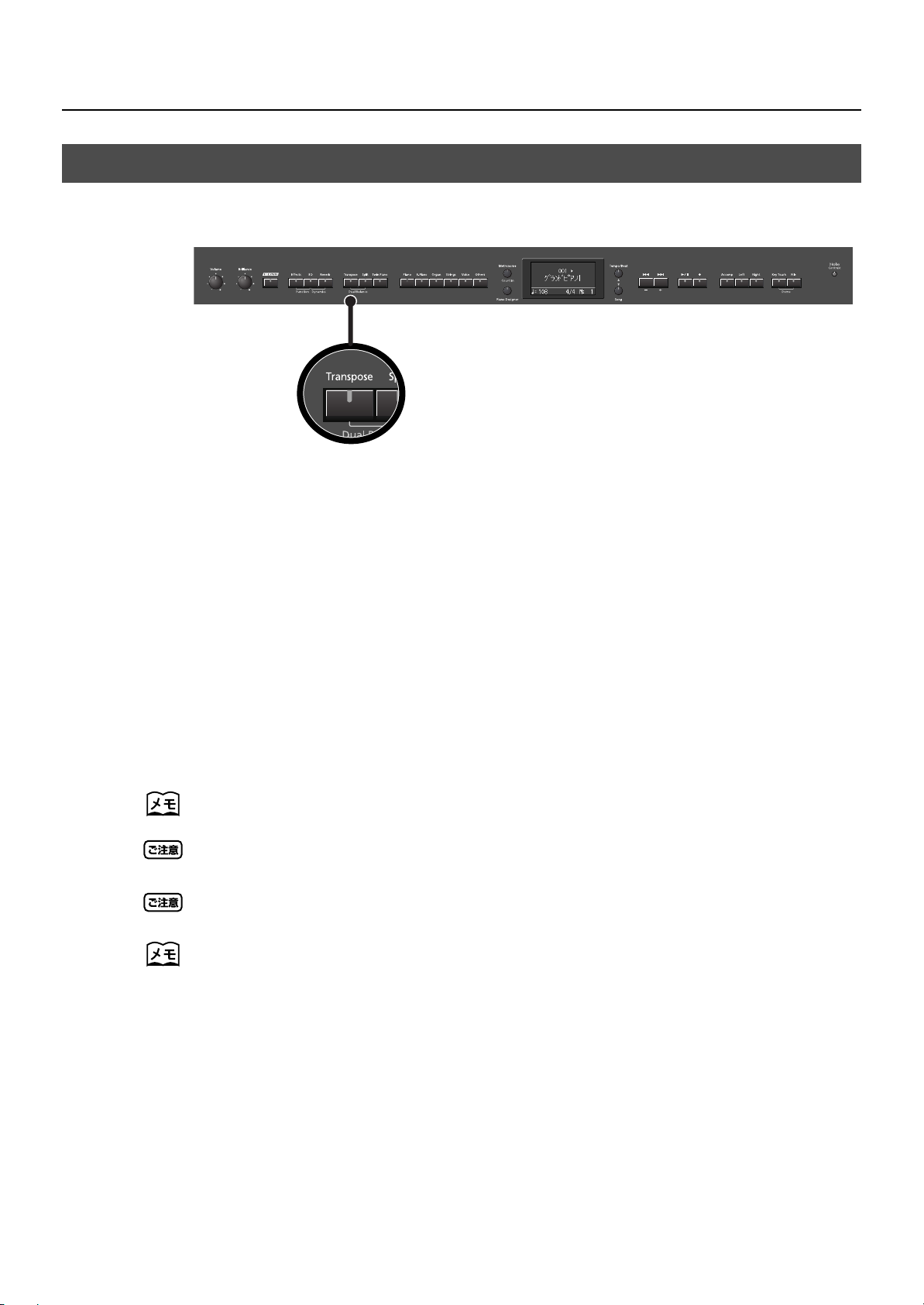
曲を再生する
曲の調を変えて再生する(プレイバック・トランスポーズ)
「プレイバック・トランスポーズ機能」を使うと、曲の調を変えて再生することができます。
fig.Panel-Transpose-j.eps
聴きたい・弾きたい曲を再生します(P.50)。
1.
[Transpose](トランスポーズ)ボタンを押しながら、[−][+]ボタンを押しま
2.
す。
演奏曲の高さが半音刻みで変化します。
[Transpose](トランスポーズ)ボタンを押している間は、プレイバック・トランスポーズの設定値
が表示されます。
設定できる値は -6 〜 0 〜 +5(半音単位)です。
0 以外の値に設定すると、[Transpose](トランスポーズ)ボタンが点灯します。
トランスポーズの設定値が「0」以外のとき、[Transpose](トランスポーズ)ボタンでプレイバッ
ク・トランスポーズ機能をオン/オフすることができます。
[Transpose](トランスポーズ)ボタンを押したまま[−][+]ボタ ンの両方を同時に押 すと、元の
値(0)に戻ります。
トランスポーズ・モード(P.84)が「鍵盤」に設定されていると、プレイバック・トランスポーズ機能
はかかりません。
音楽 CD の曲やオーディオ・データを選んでいる場合、プレイバック・トランスポーズを使うと音質が
変わることがあります。また、3D サウンド・コントロールはオフになります。
他の曲を選ぶと、トランスポーズの設定は「0」に戻ります。
58
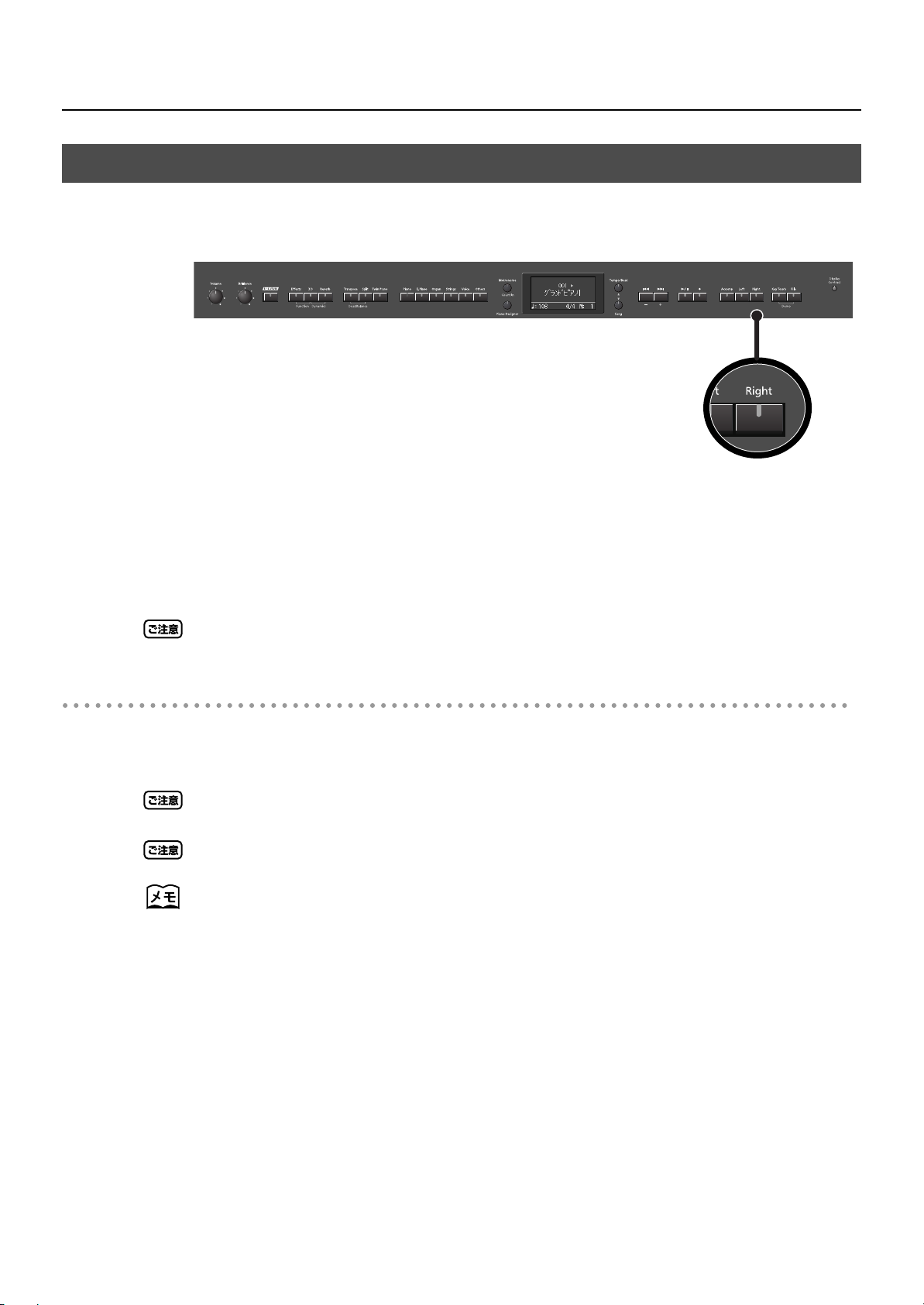
曲を再生する
中央の音を小さくして再生する(センタ−・キャンセル)
音楽 CD やオーディオ・データの中央で鳴っている音(ボーカルや、メロディー楽器の音な
ど)を小さくして再生することができます。
fig.Panel-CenterCancel-j.eps
オーディオ・データまたは音楽 CD を再生します(P.50)。
1.
トラック[Right](右手)ボタンを押して消灯させます。
2.
メロディーやボーカルの音が小さくなります。
曲によっては、中央で鳴っている音が完全に消えないことがあります。
センタ−・キャンセルを解除する
トラック[Right](右手)ボタンを押して点灯させます。
1.
曲によっては、センタ−・キャンセルを使うと音質が変わることがあります。
3D サウンド・コントロール(P.33)がオンになっているときにセンター・キャンセルを使うと、3D
サウンド・コントロールがオフになります。
他の曲を選ぶと、センター・キャンセルの設定は解除されます。
59

録音する
演奏を簡単に録音することができます。
録音した演奏を再生して自分の演奏を確認したり、録音した曲に合わせて鍵盤でメロディー
を演奏することもできます。
次のような録音ができます。
自分の鍵盤演奏だけを録音する →『鍵盤で弾いた演奏を録音する』(P.61)
トラック・ボタンを選んで録音する →『片手ずつ演奏を録音する』(P.63)
録音をやり直す →『片手ずつ演奏を録音する』(P.63)
内蔵曲に合わせて録音する →『曲に合わせて弾いた演奏を録音する』(P.66)
オーディオ・データや音楽 CD の曲で、録音操作はできません。
メモ
2 度目以降の録音で先頭から録音した場合は、先に録音した演奏を消しながら録音します
(64 ページ)。新しい演奏を録音するときは、先に録音した演奏を消去(P.69)してから行
うとよいでしょう。
1回目の録音
2回目の録音
1回目の演奏が残ります
次のような表示が出たら
録音後に保存操作の行われていない演奏があるときに他の曲を選ぼうとすると、以下の確認
メッセージが表示されます。
fig.d-SongDelete.eps
60
保存されていない曲があるときに、他の曲は再生できません。
曲を消しても良いときは[ ]ボタンを押します。
曲を消したくないときは[ ]ボタンを押します。曲を USB メモリーや本体メモリーに
保存(P.73)してください。

鍵盤で弾いた演奏を録音する
内蔵曲を使わずに、鍵盤だけの演奏を録音します。
fig.Panel-RecNew-j.eps
録音する
演奏の設定
1.
2.
fig.d-NewSong.eps
3.
4.
[Song](曲)ボタンを押して、ボタンを点灯させます。
[−]ボタンを何回か押して、ディスプレイに「New Song」を表示させます。
[Song](曲)ボタンを押しながら[ ]ボタンを押しても、「New Song」が表示されます。
演奏する音色を選びます(P.28)。
必要に応じて、メトロノームを鳴らします。
[Metronome](メトロノーム)ボタンを押します(P.48)。
メトロノームを鳴らしながら、曲のテンポ(P.48)と拍子(P.49)を決めてください。
録音の設定
5.
[ ]ボタンを押します。
[ ]ボタンが点灯、[ ]ボタンが点滅し、録音待機状態になります。
録音を中止したいときは、もう一度[ ]ボタンを押します。
61

録音する
録音を始める
6.
録音を止める
7.
[ ]ボタンを押すか、鍵盤を弾きます。
2 小節のカウント音が鳴ってから、録音が始まります。
[ ]ボタンを押さなくても、鍵盤を弾くと録音が始まります。この場合、カウント音は鳴りませ
ん。
録音が始まると、[ ]ボタンと[ ]ボタンが点灯します。
カウント中は、画面右下に小節数が「-2」「-1」と表示されます。
[ ]ボタンを押します。
録音が止まります。
録音した演奏を聴く
曲選択画面で[ ]ボタンを押します。
8.
録音した演奏の頭に戻ります。
[ ]ボタンを押します。
9.
録音した演奏が再生されます。
メトロノームが鳴っている状態で[ ]ボタンを押すと、再生が始まる前に 2 小節のカウントが鳴
ります(カウントイン)。
10.
もう一度[ ]ボタンを押すと、再生が止まります。
電源を切ると、録音した演奏は消えてしまいます。録音した演奏を消したくないときは、本体メモリー
や USB メモリーに保存してください。『録音した曲を保存する』(P.73)をご覧ください。
録音された演奏があると、他の曲の再生はできません。
演奏を消去(69 ページ)または保存(73 ページ)してから曲を再生してください。
62
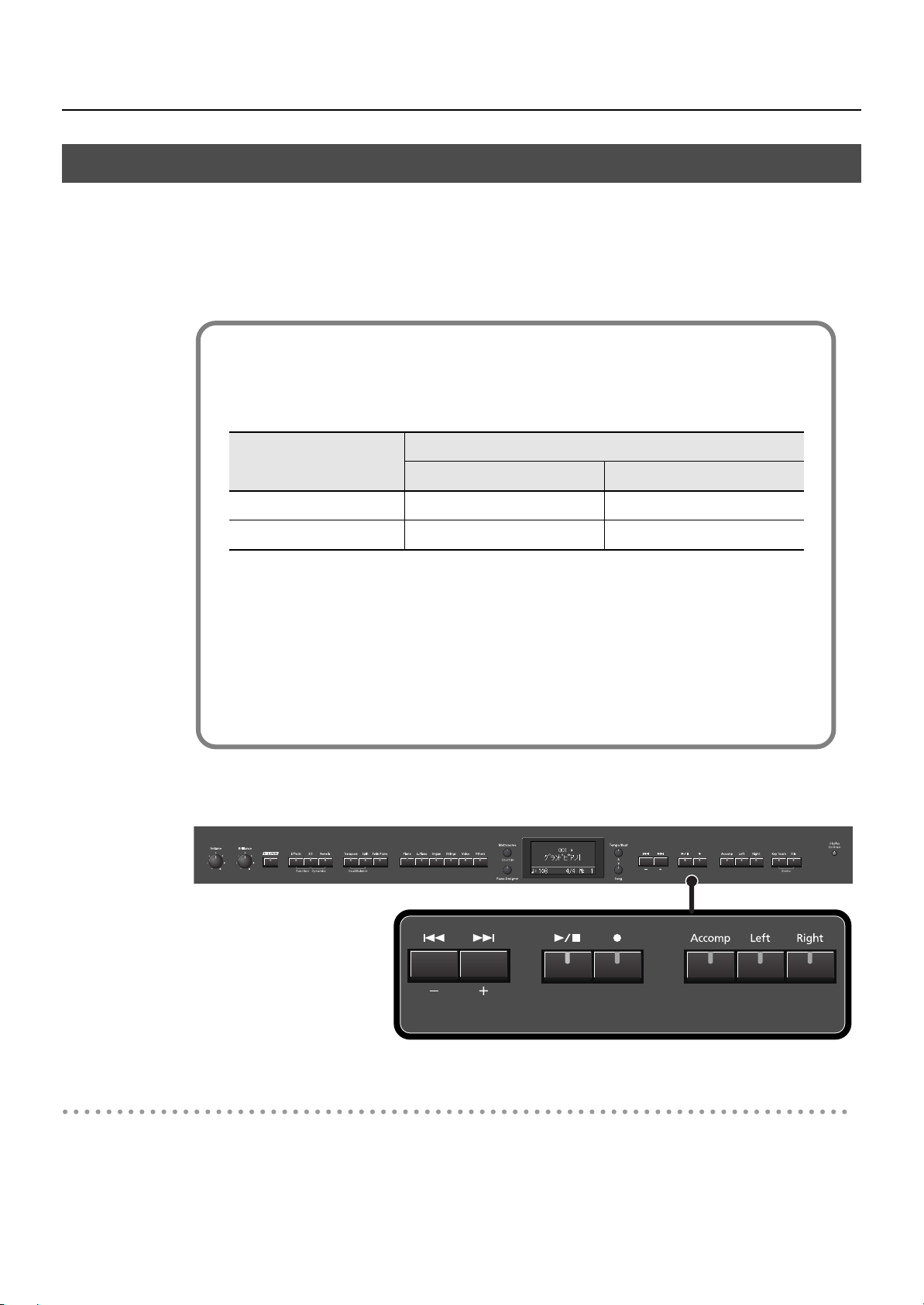
片手ずつ演奏を録音する
LX-10 のレコーダーは、3 つのトラック・ボタンを持っています。
たとえば、左手の演奏を[左手]ボタン、右手の演奏を[Right](右手)ボタンに録音する
というように、片手ずつの演奏を異なるトラック・ボタンに録音したり、一度録音した演奏
の特定のトラック・ボタンだけを録音し直したりすることができます。
録音した演奏とトラック・ボタンの対応
録音した演奏は次のようにトラック・ボタンに割り当てられます。
● ツインピアノ(40 ページ)、スプリット演奏(45 ページ)
トラック・ボタン
[Right](右手)ボタン 右側 右手音色
[Left](左手)ボタン 左側 左手音色
録音する
録音される演奏
ツインピアノ スプリット演奏
● 通常の演奏(鍵盤全体で 1 つの音色で演奏するとき)、デュアル演奏
•
•
fig.Panel-RecTrack-j.eps
録音トラックを 1 つだけ指定して録音したとき
指定したトラックに演奏が録音されます。
録音トラックを複数指定して録音したとき
ひとつのトラックのみに録音されます。
[Right](右手)ボタン→[Left](左手)ボタン→[Accomp](伴奏)ボタンの優先順
位で録音されます。
録音の設定
1.
2.
[Song](曲)ボタンを押して、ボタンを点灯させます。
[−]ボタンを何回か押して、ディスプレイに「New Song」を表示させます。
63
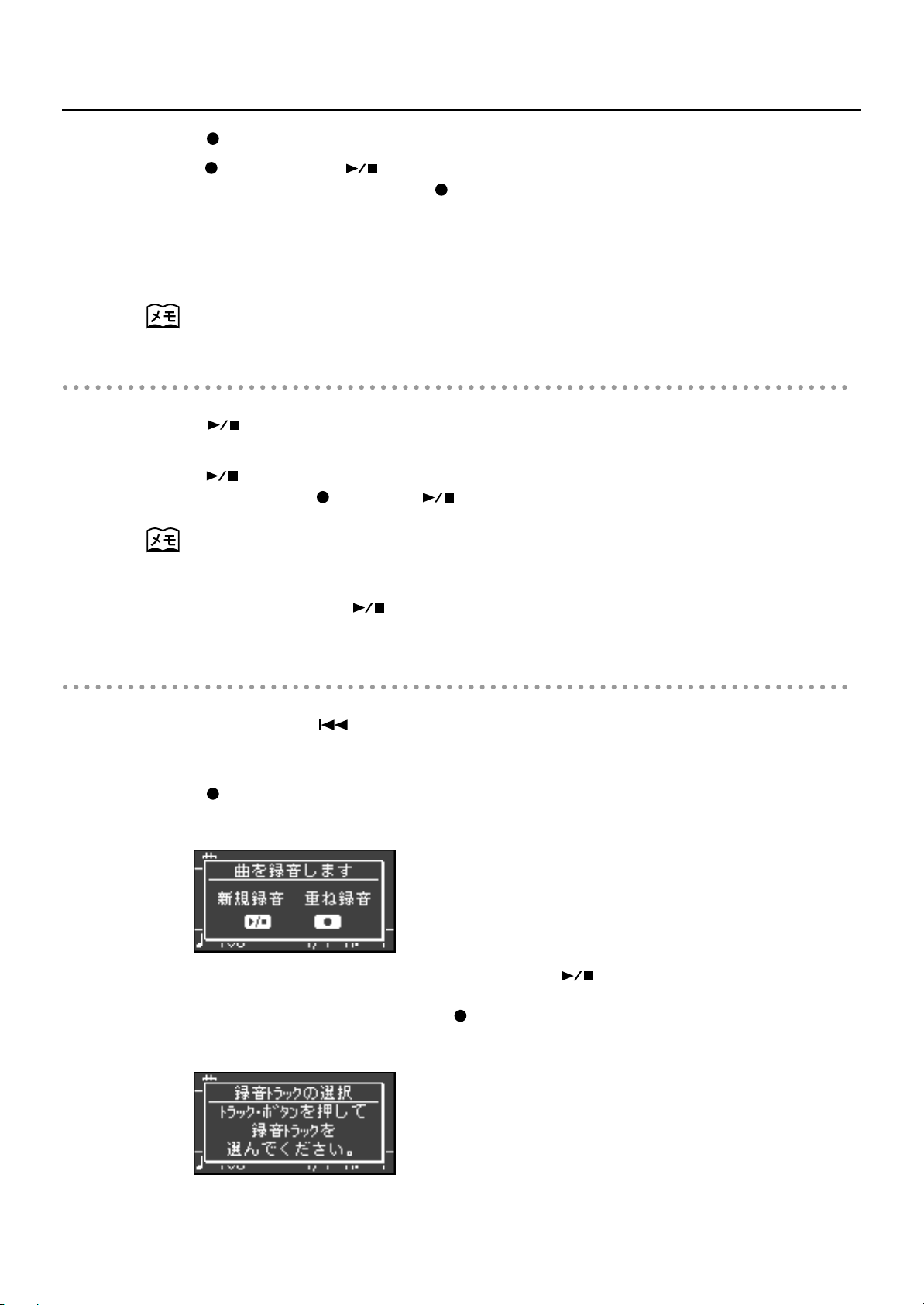
録音する
[ ]ボタンを押します。
3.
[ ]ボタンが点灯、[ ]ボタンのランプが点滅し、録音待機状態になります。
録音を中止したいときは、もう一度[ ]ボタンを押します。
4.
録音する
5.
6.
重ね録音する
録音するトラックのボタンが点滅します。
録音しないトラックのボタンを押して消灯させます。
トラック・ボタンはいずれかひとつずつ録音することができます。
[ ]ボタンを押します。
2 小節のカウント音が鳴ってから、録音が始まります。
[ ]ボタンを押さなくても、鍵盤を弾くと録音が始まります。この場合、カウント音は鳴りません。
録音が始まると、[ ]ボタンと[ ]ボタンが点灯します。
カウント中は、画面右下に小節数が「-2」「-1」と表示されます。
録音を止めるには[ ]ボタンを押します。
曲選択画面で[ ]ボタンを押します。
7.
録音した演奏の頭に戻ります。
[ ]ボタンを押します。
8.
以下の画面が表示されます。
fig.d-OverRec.eps
録音済みの演奏を消去して新たに録音し直したい場合は[ ]ボタンを押します。
他のトラックに録音する場合は[ ]ボタンを押します。
9.
以下の画面が表示されます。
fig.d-OverRec2.eps
64

録音する
10.
11.
12.
録音するトラックのボタンを押して点滅させます。
録音済みのトラックを選んで録音すると、そのトラックには新しい演奏が上書き録音され、それまで録
音されていた演奏は消えてしまいます。
[ ]ボタンが点灯、[ ]ボタンのランプが点滅し、録音待機状態になります。
録音を中止したいときは、もう一度[ ]ボタンを押します。
[ ]ボタンを押します。
2 小節のカウント音が鳴ってから、録音が始まります。
[ ]ボタンを押さなくても、鍵盤を弾くと録音が始まります。この場合、カウント音は鳴りません。
録音が始まると、[ ]ボタンと[ ]ボタンが点灯します。
カウント中は、画面右下に小節数が「-2」「-1」と表示されます。
録音した曲を消さずに重ねて録音する場合、曲のテンポ、拍子は、最初に録音したときの状態になります。
録音を止めるには[ ]ボタンを押します。
録音した演奏を聴く
13.
14.
15.
曲選択画面で[ ]ボタンを押します。
録音した演奏の頭に戻ります。
[ ]ボタンを押します。
録音した演奏が再生されます。
もう一度[ ]ボタンを押すと、再生が止まります。
いずれかのトラック・ボタンを押しながら[ ]ボタンを押すと、そのトラックの演奏だけが消去され
ます。すべてのトラックの演奏を消去すると、ディスプレイには「New Song」が表示されます。
電源を切ると、録音した演奏は消えてしまいます。録音した演奏を消したくないときは、本体メモリー
や USB メモリーに保存してください。『録音した曲を保存する』(P.73)をご覧ください。
録音された演奏があると、他の曲の再生はできません。
演奏を消去(P.69)または保存(P.73)してから曲を再生してください。
65
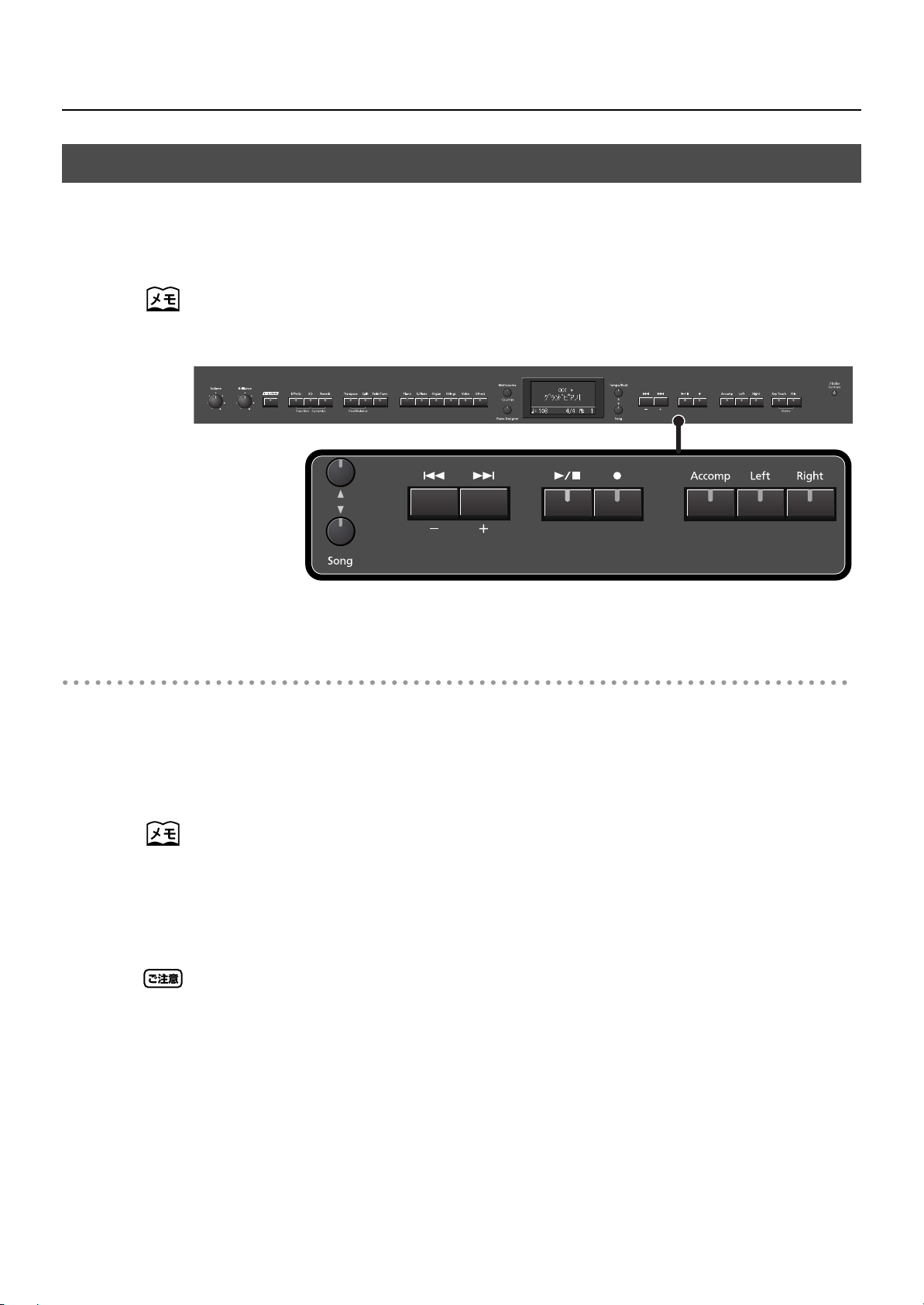
録音する
曲に合わせて弾いた演奏を録音する
内蔵曲や内部メモリー、外部メモリーの曲に合わせて弾いた演奏を録音してみましょう。
たとえば、左手の演奏を聞きながら右手の演奏を録音することができます。
トラック・ボタンで選んだパートの音が、鍵盤で弾いた演奏に置き換わって録音されます。
録音中、選んだトラック・ボタンの音は鳴らなくなります。
fig.Panel-RecSong-j.eps
演奏の設定
1.
2.
3.
曲を選びます。
曲の選びかたについては、『曲を聴く』(P.50)をご覧ください。
外部メモリーの曲に合わせて録音するときは、あらかじめ USB メモリーやフロッピー・ディスクなど
を接続しておきます(P.24)。
曲の再生音量を変えて、鍵盤で弾く音とのバランスをとることができます(P.55)。
演奏する音色を選びます(P.28)。
録音のテンポを決めます。
録音した演奏のテンポは、録音するときに選んだ曲のテンポで記憶されます。
曲に合わせて弾いた演奏を録音するときは、曲の拍子で録音されます。
66

録音の設定
4.
fig.d-OverRec.eps
5.
fig.d-OverRec2.eps
録音する
[ ]ボタンを押します。
以下の画面が表示されます。
もう一度[ ]ボタンを押します。
以下の画面が表示されます。
6.
録音を始める
7.
録音するパートのトラック・ボタンを押して点滅させます。
選んだ曲を聴きながら録音する設定になります。
[ ]ボタンが点灯、[ ]ボタンのランプが点滅し、録音待機状態になります。
録音を中止したいときは、もう一度[ ]ボタンを押します。
演奏パートとトラック・ボタンの関係
トラック・ボタン 演奏パート
[Right](右手)ボタン 右手パート
[Left](左手)ボタン 左手パート
[Accomp](伴奏)ボタン その他の演奏
[ ]ボタンを押します。
2 小節のカウント音が鳴ってから、録音が始まります。
[ ]ボタンを押さなくても、鍵盤を弾くと録音が始まります。この場合、カウント音は鳴りませ
ん。
録音が始まると、[ ]ボタンと[ ]ボタンが点灯します。
カウント中は、画面右下に小節数が「-2」「-1」と表示されます。
67

録音する
録音を止める
[ ]ボタンを押します。
8.
録音が止まります。
録音した演奏を聴く
曲選択画面で[ ]ボタンを押します。
9.
録音した演奏の頭に戻ります。
10.
11.
[ ]ボタンを押します。
録音した演奏が再生されます。
もう一度[ ]ボタンを押すと、再生が止まります。
電源を切ると、録音した演奏は消えてしまいます。録音した演奏を消したくないときは、本体メモリー
や USB メモリーに保存してください。『録音した曲を保存する』(P.73)をご覧ください。
録音された演奏があると、他の曲の再生はできません。
演奏を消去(P.69)または保存(P.73)してから曲を再生してください。
68

録音した演奏を消去する
録音した演奏を消すことができます。
fig.Panel-RecNew-j.eps
[Song](曲)ボタンを押します。
1.
録音した曲の画面が表示されます。
fig.d-NewSong2
録音する
[+]ボタンを押します。
2.
確認メッセージが表示されます。
fig.d-SongDelete.eps
曲の消去を中止するときは、[ ]ボタンを押します。
[ ]ボタンを押します。
3.
録音した演奏が消えます。
[Song](曲)ボタンを押しながら[ ]ボタンを押しても、録音した演奏を消すことができます。
いずれかのトラック・ボタンを押しながら[ ]ボタンを押すと、そのトラックの演奏だけが消去され
ます。すべてのトラックの演奏を消去すると、ディスプレイには「New Song」が表示されます。
録音した演奏は、電源を切ると消去されます。
69

演奏を保存する
メモリーを初期化する
本体メモリーや USB メモリー(別売)、フロッピー・ディスク(別売)に保存されている曲
をすべて消去することができます。
初期化すると、メモリーまたはディスクに保存されている曲はすべて消えてしまいます。
消去すると元に戻せませんので、初期化する前には内容の確認をおすすめします。
新しい USB メモリーやフロッピー・ディスクを最初に LX-10 で使うときは、あらかじめ USB メモ
リーやフロッピー・ディスクを初期化(フォーマット)する必要があります。初期化していない USB メ
モリーやフロッピー・ディスクは LX-10 で使用できません。
USB メモリーの取り扱いについては、『外部メモリーの使いかた』(P.24)をご覧ください。
fig.Panel-DeleteSong-j.eps
USB メモリーを初期化するときは、USB メモリーを外部メモリー端子に接続します
1.
(24 ページ)。
フロッピー・ディスクを初期化するときは、フロッピー・ディスク・ドライブを外部
メモリー端子に接続し、ディスクをドライブに入れます。
[File](ファイル)ボタンを押します。
2.
ファイルメニュー画面が表示されます。
[▲][▼]ボタンを押して、「メディアを初期化します」を選びます。
3.
fig.d-FileMenuFormat.eps
70

演奏を保存する
[ ]ボタンを押します。
4.
メディアの初期化画面が表示されます。
fig.d-Format.eps
[−][+]ボタンを押して、内部メモリー(本体メモリー)と、外部メモリー(USB
5.
メモリー)またはディスク(フロッピー・ディスク)の、どちらを初期化するかを選
びます。
[ ]ボタンを押します。
6.
確認メッセージが表示されます。
fig.d-Format2.eps
[ ]ボタンを押すと、初期化せずに元の画面に戻ります。
[ ]ボタンを押します。
7.
初期化が始まります。
選んだメモリーの内容がすべて消去されます。
画面に「実行中・・・」と表示されている間は、決して電源を切らないでください。
画面に「エラー」と表示されたときには、『こんな表示が出たら』(P.102)をご覧ください。
本体メモリーの初期化をしても、本体メモリーの内容以外の設定は初期化されません。本体メモリーの
内容以外の設定をお買い上げ時の設定に戻すときは、ファクトリー・リセット(P.92)を行ってください。
USB メモリーの初期化中は、USB メモリーを抜かないでください。
フロッピー・ディスクの初期化中は、ディスクをフロッピー・ディスク・ドライブから抜いたり、ディ
スク・ドライブのケーブルを抜いたりしないでください。
71

演奏を保存する
保存とコピーについて
録音した曲を、本体メモリーや USB メモリー、フロッピー・ディスクに保存することができ
ます。
本体メモリーに保存した曲は USB メモリーなどの外部メモリーにコピーしておくことができ
ます。
fig.SongSaveCopy.eps
1
2
3
4
LX-10本体
録音した曲
保存保存
コピー
コピー
内部メモリー
(本体メモリー)
(USBメモリー、フロッピーディスク:別売)
外部メモリー
録音した曲を本体メモリーに保存
•
録音した曲を LX-10 に保存しておくことができます。
通常、録音した曲は電源を切ると消えてしまいます。しかし、本体メモリーに保存されている曲は電
源を切っても消えないので、電源を入れ直した後も録音した曲を再生して、自分の演奏をチェックす
ることができます。
録音した曲を USB メモリーに保存
•
録音した曲をバックアップ用として USB メモリーに保存しておくことができます。
大切な演奏データは、USB メモリーに保存しておくと良いでしょう。
よく聴く曲を本体メモリーに保存
練習中の内蔵曲を本体メモリーに保存しておくことができます。
•
72
オーディオ・データや音楽 CD の曲を、本体メモリーにコピーすることはできません。

録音した曲を保存する
録音した曲を、本体メモリーや USB メモリー(別売)、フロッピー・ディスク(別売)に保
存することができます。
曲を録音したあとに、曲を保存しないで LX-10 の電源を切ると、録音した曲は消えてしまい
ます。本体メモリーに保存した曲は電源を切っても消えないので、消したくない曲を本体メモ
リーに保存しておくと便利です。
fig.Panel-SaveSong-j.eps
演奏を保存する
USB メモリーに曲を保存するときは、USB メモリーを外部メモリー端子に接続しま
1.
す(P.24)。
フロッピー・ディスクに曲を保存するときは、フロッピー・ディスク・ドライブを外部メモリー端子に
接続し、フロッピー・ディスクをドライブに入れます。
[File](ファイル)ボタンを押します。
2.
ファイルメニュー画面が表示されます。
fig.d-FileMenu.eps
[▲][▼]ボタンを押して、「曲を保存します」を選びます。
3.
曲の名前を変える
[ ]ボタンを押します。
4.
曲名を変更する画面が表示されます。
fig.d-FileName.eps
[−][+]ボタンを押して、変更する文字を選びます。
5.
音色ボタンで文字の種類を選びます。
6.
ボタン [Piano] [E. Piano] [Organ] [Strings] [Voice] [Others]
文字 カタカナ アルファベット 数字 記号 空白を挿入 文字を削除
73
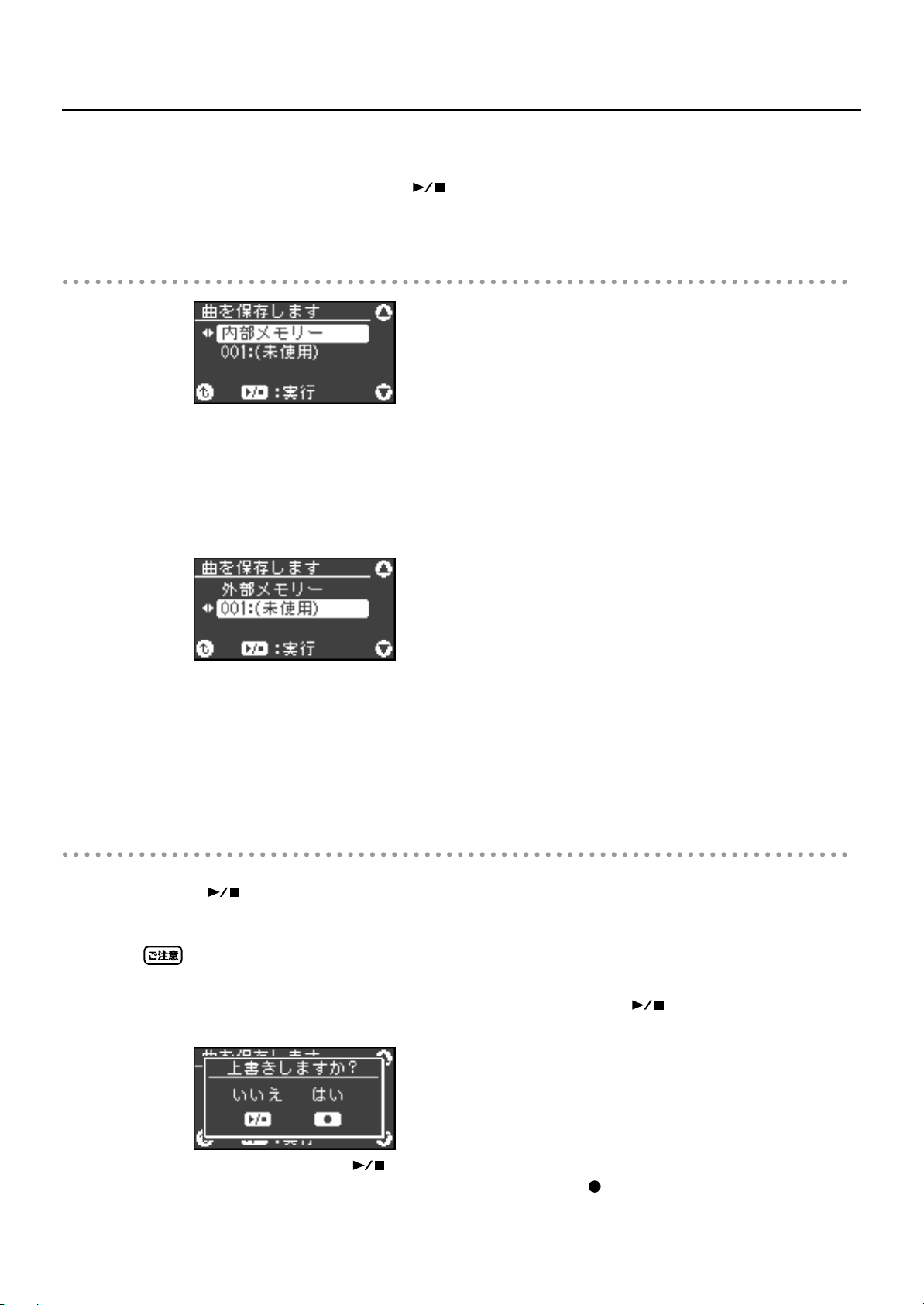
演奏を保存する
[▲][▼]ボタンを押して、文字を変更します。
7.
名前の変更が終わったら、[ ]ボタンを押します。
8.
曲の保存先を選ぶ画面になります。
曲の保存先を選ぶ
fig.d-FileSave2.eps
[−][+]ボタンを押して、内部メモリー(本体メモリー)と、外部メモリー(USB
9.
メモリー)またはディスク(フロッピー・ディスク)の、どちらに保存するかを選び
ます。
10.
fig.d-FileSave3.eps
11.
曲を保存する
12.
[▲][▼]ボタンを押して、保存先の番号を反転表示させます。
[−][+]ボタンを押して、保存先の番号を選びます。
番号の右側には曲名が表示されます。
曲名に「未使用」と表示される番号には曲が保存されていません。
曲の保存されていない番号を選んでください。
不要な曲を消して保存したい曲と置き換えたい場合は、不要な曲の番号を選んでください。
[ ]ボタンを押します。
曲が保存されます。
画面に「実行中・・・」と表示されている間は、決して電源を切らないでください。
74
手順 11 で、すでに曲が保存されている番号を選ぶと、手順 12 で[ ]ボタンを押したときに以
下の確認メッセージが表示されます。
fig.d-FileSave4.eps
保存を中止する場合は[ ]ボタンを押します。
先に保存されていた曲を消して、新しい曲を保存する場合は[ ]ボタンを押します。
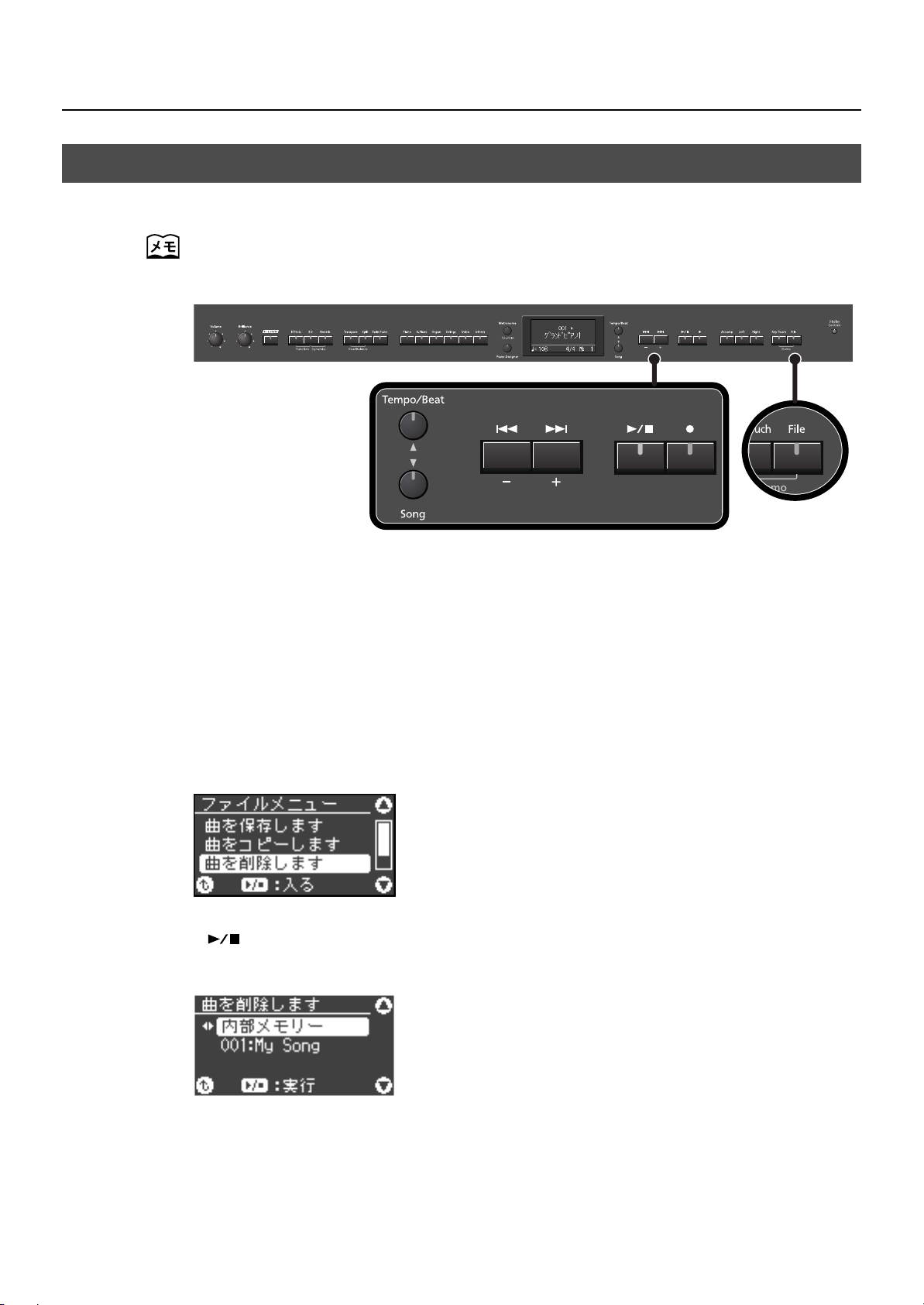
保存した曲を消す
本体メモリーや USB メモリー、フロッピー・ディスクに保存した曲を消すことができます。
本体メモリーや USB メモリー、フロッピー・ディスクに保存されているすべての曲を削除するときは、
『メモリーを初期化する』(P.70)をご覧ください。
fig.Panel-DeleteSong-j.eps
演奏を保存する
USB メモリーの曲を消すときは、USB メモリーを外部メモリー端子に接続します
1.
(P.24)。
フロッピー・ディスクの曲を消すときは、フロッピー・ディスク・ドライブを外部メモリー端子に接続
し、フロッピー・ディスクをドライブに入れます。
[File](ファイル)ボタンを押します。
2.
ファイルメニュー画面が表示されます。
[▲][▼]ボタンを押して、「曲を削除します」を選びます。
3.
fig.d-FileMenuDel.eps
[ ]ボタンを押します。
4.
曲の削除画面が表示されます。
fig.d-FileDelete.eps
75

演奏を保存する
削除する曲を選ぶ
[−][+]ボタンを押して、内部メモリー(本体メモリー)と、外部メモリー(USB
5.
メモリー)またはディスク(フロッピー・ディスク)の、どちらの曲を削除するかを
選びます。
[▼]ボタンを押します。
6.
fig.d-FileDelete2.eps
[−][+]ボタンを押して、削除する曲を選びます。
7.
曲を削除する
[ ]ボタンを押します。
8.
確認メッセージが表示されます。
fig.d-FileDelete3.eps
削除を中止する場合は[ ]ボタンを押します。
[ ]ボタンを押します。
9.
選んだ曲が削除されます。
画面に「実行中・・・」と表示されている間は、決して電源を切らないでください。
76
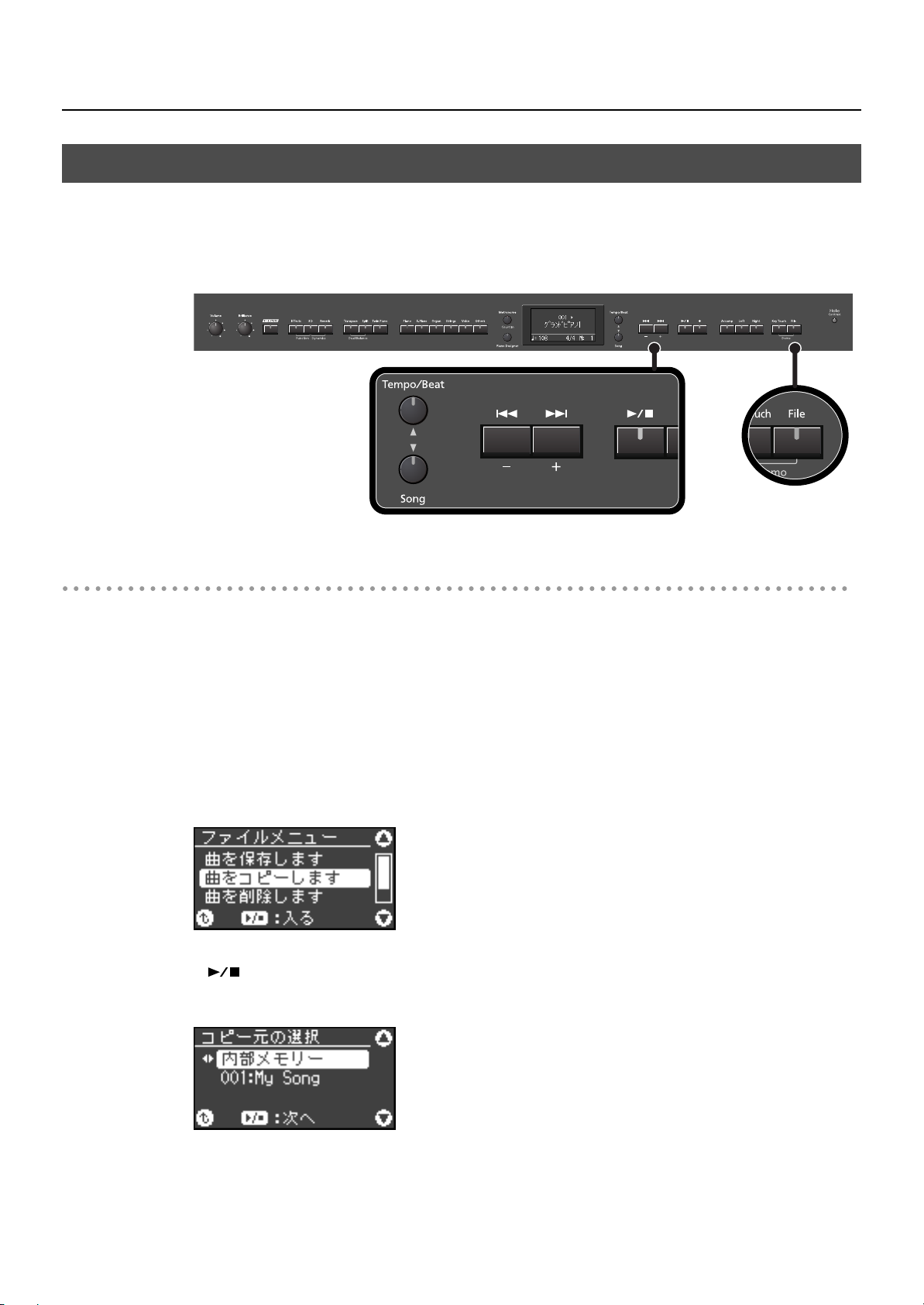
曲をコピーする
本体メモリーに保存されている曲を、USB メモリーやフロッピー・ディスクにコピーします。
または USB メモリーやフロッピー・ディスクに保存されている曲を、本体メモリーにコピー
します。
fig.Panel-SaveSong-j.eps
演奏を保存する
コピーの準備
1.
2.
3.
fig.d-FileMenuCopy.eps
4.
fig.d-FileCopy.eps
USB メモリーを外部メモリー端子に接続します(24 ページ)。
または、フロッピー・ディスク・ドライブを外部メモリー端子に接続し、フロッピー・
ディスクをドライブに入れます。
[File](ファイル)ボタンを押します。
ファイルメニュー画面が表示されます。
[▲][▼]ボタンを押して、「曲をコピーします」を選びます。
[ ]ボタンを押します。
曲のコピー元の選択画面が表示されます。
77
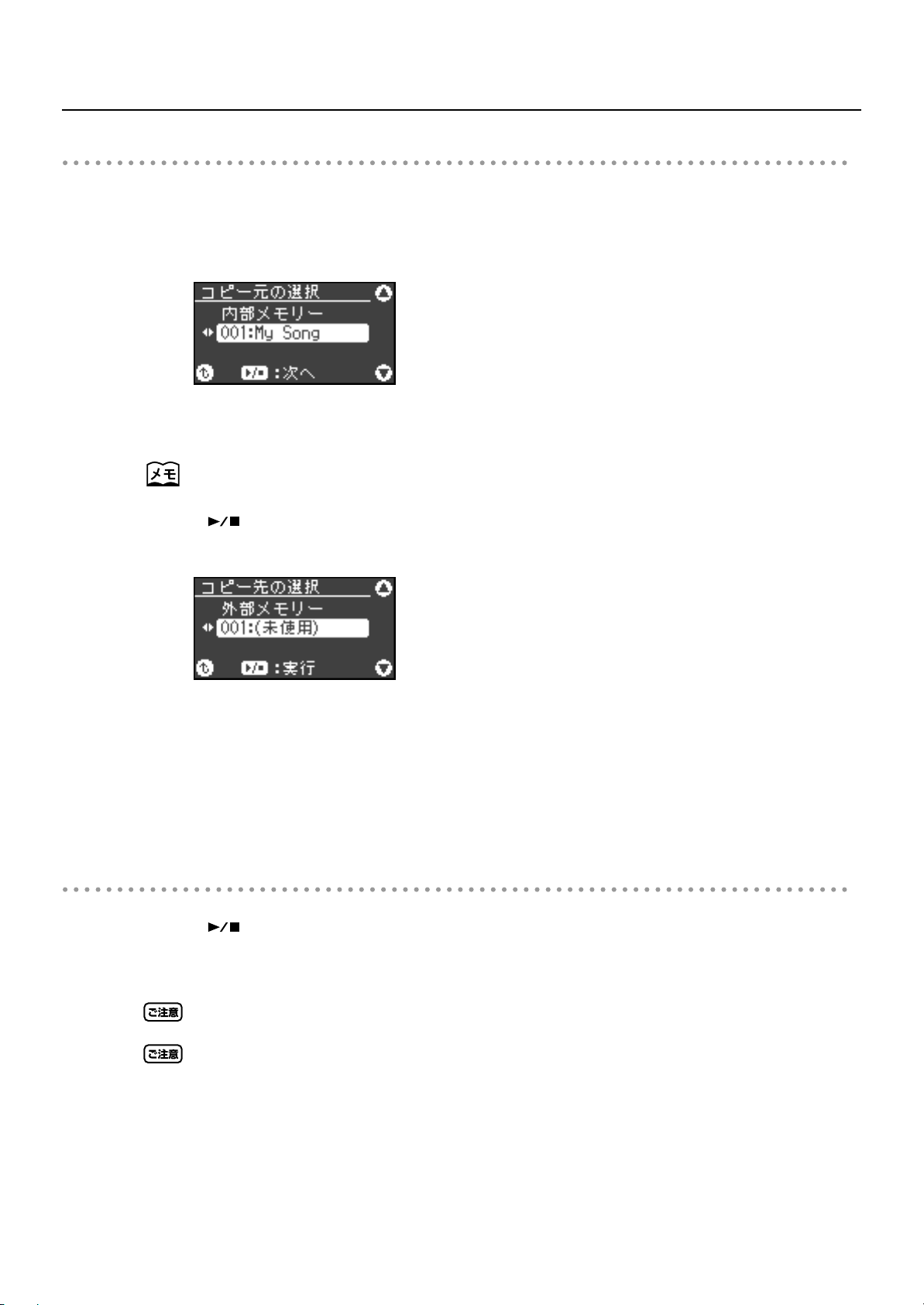
演奏を保存する
コピーする曲を選ぶ
[−][+]ボタンを押して、コピー元のメモリーまたはディスクを選びます。
5.
[▼]ボタンを押します。
6.
fig.d-FileCopy2.eps
[−][+]ボタンを押して、コピーする曲を選びます。
7.
「すべてコピー」を選ぶと、コピー元のすべての曲(オーディオ・データを除く)がコピーされます。
[ ]ボタンを押します。
8.
曲のコピー先の選択画面が表示されます。
fig.d-FileCopy3.eps
[−][+]ボタンを押して、コピー先の番号を選びます。
9.
番号の右側には曲名が表示されます。
曲名に「未使用」と表示される番号には曲が保存されていません。
曲の保存されていない番号を選んでください。
不要な曲を消してコピーしたい曲と置き換えたい場合は、不要な曲の番号を選んでください。
曲をコピーする
[ ]ボタンを押します。
10.
選んだ曲がコピーされます。
画面に「実行中・・・」と表示されている間は、決して電源を切らないでください。
オーディオ・データはコピーできません。
78

いろいろな設定をする
「ファンクション・モード」では、演奏や録音についてのさまざまな設定ができます。
ファンクション・モードの基本操作
fig.Panel-Function-j.eps
[Effects](エフェクト)ボタンを押しながら、
1.
[3D]ボタンを押します。
以下のような画面が表示され、ファンクション・モード
になります。
fig.FuncMenu-d.eps
[Effects](エフェクト)ボタン、[3D]ボタン、[]
ボタンが点滅し、[▲]ボタン、[▼]ボタン、[Piano
Designer](ピアノ・デザイナー)ボタンが点灯します。
2.
[▲][▼]ボタンを押して、変更したい設定を選
びます。
3.
[ ]ボタンを押して、設定画面に入ります。
4.
[−][+]ボタンを押して設定を変えます。
5.
[Piano Designer](ピアノ・デザイナー)ボタ
ンを押して、ひとつ前の画面に戻ります。
設定を続ける場合は手順 2 に戻り、変更する設定を選
びます。
変更した設定は、電源を切ると元の値 に戻ります。
電源を切っても設 定が変わらないように したい場
合は、メモリー・バックアップ(P.92)を実 行し
て設定を保存してください。
変更できる設定
設定 ページ
チューニング P.80
イコライザー P.81
パート・ミュート P.82
伴奏トラック P.82
曲再生モード P.82
CD /オーディオ・タイプ P.83
CD /オーディオ・シンク P.83
メトロノーム音色 P.83
メトロノーム・パターン P.83
カウントダウン P.84
カウントダウン音色 P.84
カウントダウン・パート P.84
6.
[Piano Designer](ピアノ・デザイナー)ボタ
ンを押して、ファンクション・モードを解除しま
す。
ボタンのランプが元に戻ります。
トランスポーズ・モード P.84
オクターブ・シフト P.84
キー・タッチ固定値 P.84
右ペダル・パート P.85
79

いろいろな設定をする
設定 ページ
中央ペダル・パート P.85
調律に関する設定
中央ペダル機能 P.85
左ペダル・パート P.85
左ペダル機能 P.85
赤外線機能 P.87
赤外線再生設定 P.87
ローカル・コントロール P.88
MIDI 送信チャンネル P.88
曲の MIDI アウト P.88
USB ドライバ設定 P.90
外部メモリー・モード P.90
マスター・ゲイン P.90
3D モード P.90
トラック・アサイン P.91
歌詞表示 P.91
おすすめ音色 P.91
言語 (Language) P.91
他の楽器と音の高さを合わせる
(チューニング)
他の楽器とアンサンブルするときなど、LX-10 の基準ピッチ
を他の楽器に合わせることができます。
基準ピッチとは、一般的に、中央 A の鍵盤を弾いたときの音
の高さのことをいいます。他の楽器とアンサンブル演奏をす
るときには、きれいなアンサンブルにするためお互いの基準
ピッチを合わせます。他の楽器と基準ピッチを合わせること
を「チューニング」といいます。
[Effects](エ フェクト)ボタ ンを押しながら、
1.
[3D]ボタンを押します。
ファンクション・モードになります。
[▲]ボタンを押して、「チューニング」を選びます。
2.
fig.d-FuncMenu.eps
メモリー・バックアップ P.92
ファクトリー・リセット P.92
3.
[ ]ボタンを押して、設定画面に入ります。
fig.d-Tuning.eps
4.
[−][+]ボタンを押して基準ピッチを変えます。
設定値
415.3 Hz 〜 440.0 Hz 〜 466.2 Hz
お買い上げ時は、「440.0 Hz」に設定されています。
5.
[Piano Designer](ピアノ・デザイナー)ボタ
ンを 2 回押して、ファンクション・モードを解除
します。
80
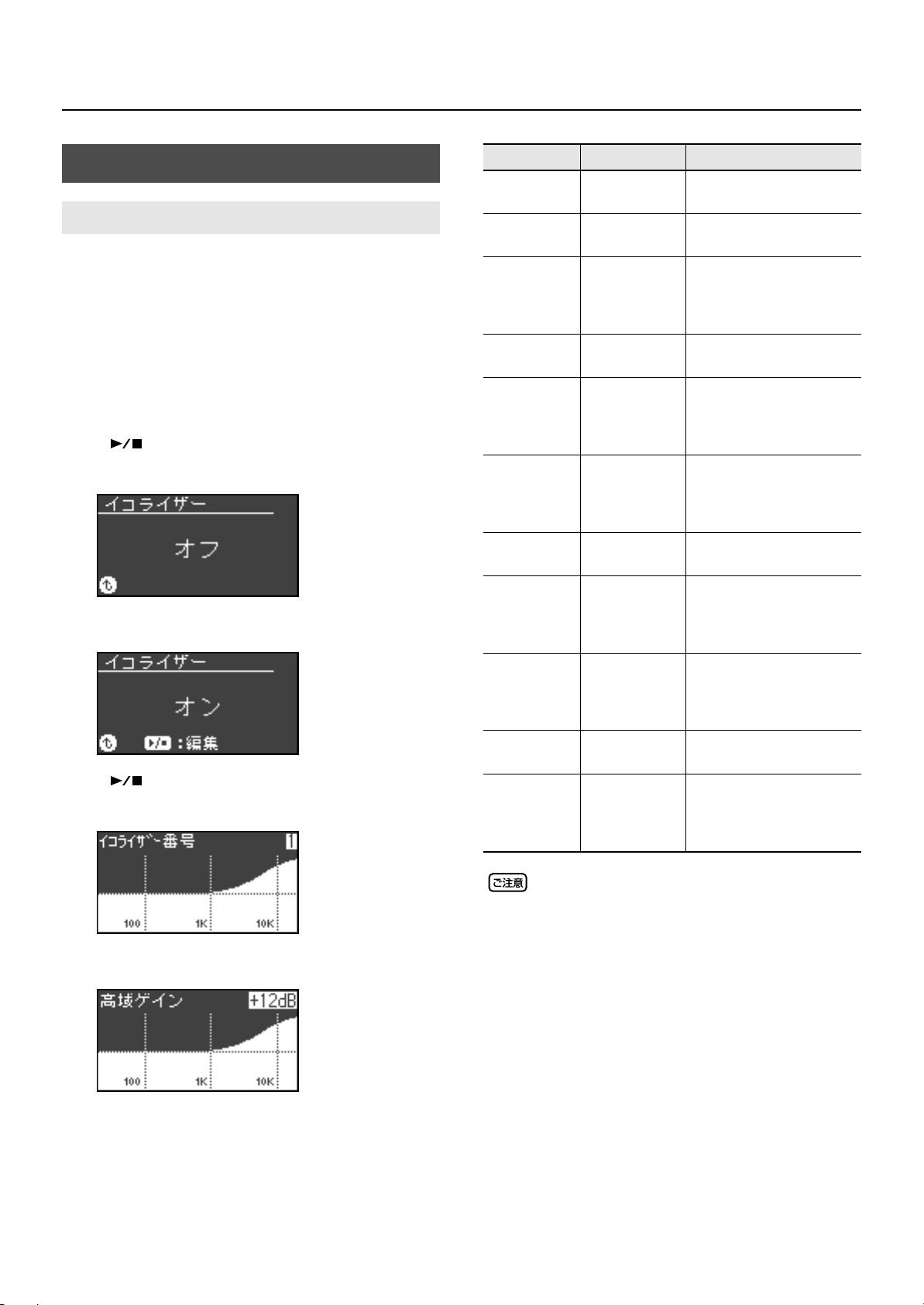
いろいろな設定をする
イコライザーに関する設定
イコライザーの設定を変える
イコライザーを使って、低音や高音だけを増したり減らした
りして、音質を調整することができます。
[Effects](エフェクト)ボタンを押しながら、
1.
[3D]ボタンを押します。
[▲][▼]ボタンを押して、「イコライザー」を選
2.
びます。
[ ]ボタンを押します。
3.
以下の画面が表示されます。
fig.d-EQ-Off.eps
[+]ボタンを押して、「オン」にします。
4.
fig.d-EQ-On.eps
項目 設定値 説明
イコライザー
番号
高域ゲイン
高域周波数
中高域ゲイン
中高域周波数
中高域 Q
中低域ゲイン
中低域周波数
中低域 Q
1〜4
-12 〜
+12dB
1.25k 〜
16.0k(Hz)
-12 〜
+12dB
16 〜 16.0k
(Hz)
0.5、1.0、
2.0、4.0、
8.0
-12 〜
+12dB
16 〜 16.0k
(Hz)
0.5、1.0、
2.0、4.0、
8.0
あらかじめ設定されたイ
コライザーを選びます。
高音域のレベルを調整し
ます。
高音域の周波数ポイント。
おおむねこの周波数以上
の帯域のレベルが変わり
ます。
中高音域のレベルを調整
します。
中高音域の周波数ポイン
ト。この周波数を中心とす
る帯域のレベルが変わり
ます。
中高音域の帯域幅を変え
ます。数値が大きくなる
と、コントロールできる帯
域が狭くなります。
中低音域のレベルを調整
します。
中低音域の周波数ポイン
ト。この周波数を中心とす
る帯域のレベルが変わり
ます。
中低音域の帯域幅を変え
ます。数値が大きくなる
と、コントロールできる帯
域が狭くなります。
5.
[ ]ボタンを押します。
イコライザーの設定画面が表示されます。
fig.d-EQ-Number.eps
6.
[▲][▼]ボタンを押して、項目を選びます。
fig.d-EQ-Param.eps
7.
[−][+]ボタンを押して、設定を変更します。
低域ゲイン
低域周波数
ゲインの数値を上げると、音がひずむことがありま
す。その場合は、マスター・ゲイ ン(P.90)を下
げてください。
-12 〜
+12dB
100 〜 1.0k
(Hz)
低音域のレベルを調整し
ます。
低音域の周波数ポイント。
おおむねこの周波数以下
の帯域のレベルが変わり
ます。
81

いろいろな設定をする
パート1
パート2
:
パート10
ストリングス
ベース
:
ドラム
:
パート16
:
ギター
曲の再生に関する設定
パートごとに鳴らす/鳴らさないを 設定する(パート・ミュート)
曲データのパートごとに、音を鳴らす/鳴らさないを設定す
ることができます。
[Effects](エフェクト)ボタンを押しながら、
1.
[3D]ボタンを押します。
ファンクション・モードになります。
[▲][▼]ボタンを押して、「パート・ミュート」
2.
を選びます。
[ ]ボタンを押します。
3.
以下の画面が表示されます。
fig.d-PartMute.eps
市販の SMF ミュージックデータの多くは、16 のパート
で構成されています。
パート 1 にストリングス、パート 2 はベース、パート
10 にドラムというように、それぞれのパートに演奏が
録音され、16 パート分の演奏を重ねて 1 つの曲データ
に仕上げられています。
fig.Part-j.eps
[Accomp](伴奏)ボタンでミュー
トするパートを切り替える
(伴奏トラック)
4.
[▲][▼]ボタンを押して、パートを選びます。
5.
[−][+]ボタンを押して、パートの再生状態を
選びます。
[+]ボタンを押すと、選んでいるパートの左側に「M」
が表示され、そのパートの音が鳴らなくなり ます
(ミュート)。
もう一度[+]ボタンを押すと解除されます。
fig.d-PartMute2.eps
[−]ボタンを押すと、選んでいるパート以外のパート
の左側に「M」が表示され、選んでいるパートの音だけ
が鳴ります(ソロ)。もう一度[−]ボタンを押すと解
除されます。
fig.d-PartMute3.eps
トラック[Accomp](伴奏)ボ タンを押 して消灯させたと
きに、ミュートされるパートを切り替えます。
設定値 説明
伴奏&リズム 伴奏とリズムの両方をミュートします。
伴奏
リズム
この設定は、設定を変更した後に曲を選ぶまで反映
されません。
伴奏だけをミュートします。
(リズムはミュートしません。)
リズムだけをミュートします。
(伴奏はミュートしません。)
曲の再生方法を切り替える
(曲再生モード)
LX-10 で曲を再生するとき、1 曲ずつ再生するか、すべての
曲を連続して再生するかを切り替えることができます。
設定値 説明
82
1 曲再生
全曲再生
1 曲ずつ再生します。
選んだ曲が最後まで演奏されると、再生
は止まります。
すべての内蔵曲(または本体メモリーの
すべての曲か、USB メモリーのすべて
の曲)を連続して繰り返し再生します。

いろいろな設定をする
CD /オーディオに関する設定
再生する CD の種類を設定する
(CD /オーディオ・タイプ)
CD によっては、ピアノ本体が CD の種類を正しく判別でき
ないものがあります。
その場合、手動で CD のタイプを指定することができます。
設定値 説明
自動 CD の種類を自動判別します。
一般的な自動ピアノ用の CD は、音声
タイプ A
タイプ B
ステレオ
市販されている自動ピアノ用 CD によっては、再生
できないものがありますので、ご注意ください。
データとMIDIデータが入っており、デー
タ形式は CD によって異なります。
データ形式が LX-10 の設定と合ってい
ないときは、「ピー」という音が鳴りま
す。
一部の自動ピアノ用CD は再生すること
ができません。
市販の音楽 CD
(自動ピアノ用 CD を除く)
メトロノームに関する設定
メトロノームの音色を変える
(メトロノーム音色)
メトロノームとして鳴らす音色を変更することができます。
設定画面に入るとメトロノームが鳴ります。
音色
クリック、電子音、声:日本語、声:英語、イヌとネコ、
ウッドブロック、トライアングル&カスタネット、
手拍子
メトロノームの拍の刻みかたを変え る(メトロノーム・パターン)
メトロノーム音の1 拍をさらに細かく刻んで鳴らすことがで
きます。
設定画面に入るとメトロノームが鳴ります。
表示 説明
ピアノと伴奏の音のタイミングを合 わせる(CD /オーディオ・シンク)
自動ピアノ用の CD によっては、ピアノの音と伴奏の音のタ
イミングがずれることがあります。ピアノの発音を伴奏と合
わせることができます。
設定値 説明
0〜100
値が大きいほど、ピアノの発音タイミン
グが遅くなります。
通常 通常の鳴りかた
付点 2 分音符の間隔
2 分音符の間隔
付点 4 分音符の間隔
4 分音符の間隔
付点 8 分音符の間隔
8 分音符の間隔
16 分音符の間隔
ダブル 1 拍の裏拍に追加音
トリプル 1 拍を 3 連符で刻む追加音
シャッフル シャッフルで追加音
オーディオ・データまたは音楽 CD の曲を再生して
いるときは、メトロノームは鳴りません。
83

いろいろな設定をする
メロディーが鳴る前にカウント音を 鳴らす(カウントダウン)
曲のイントロの終わり(鍵盤を弾き始める前)にカウントを
鳴らすことを「カウントダウン」といいます。曲に合わせて
演奏するとき、カウントを鳴らすことで、曲と自分の演奏の
タイミングが合わせやすくなります。
設定値 説明
オン カウントを鳴らします。
オフ カウントを鳴らしません。
カウントダウンの音色を変える
(カウントダウン音色)
カウントダウンで鳴らす音色を変更することができます。
音色
声:英語、声:日本語
カウントダウンを始めるパートを選 ぶ(カウントダウン・パート)
鍵盤に関する設定
トランスポーズする対象を選ぶ
(トランスポーズ・モード)
トランスポーズする対象を選びます。
曲と鍵盤の調を同時に変えるだけでなく、曲の調だけを変え
たり、鍵盤の調だけを変えることができます。
→ キー・トランスポーズ(P.38)
プレイバック・トランスポーズ(P.58)
設定値 説明
鍵盤 鍵盤の音
曲 再生する曲
鍵盤と曲 鍵盤の音と再生する曲
音の高さをオクターブ単位で変える
(オクターブ・シフト)
デュアル演奏時(P.42)の音 色 2 や、スプ リッ ト演奏時
(P.45)の左手音色の音の高さを、オクターブ単位で変える
ことができます。
音の高さをオクターブ単位で変えることを「オクターブ・シ
フト」といいます。
たとえばスプリット演奏時に、左手音色の音の高さを上げて、
右手音色と同じ音の高さにすることができます。
設定値
カウントダウンをつけるとき、弾き始めを決定するパートを
設定します。
選んだパートの演奏が始まる直前にカウントが鳴ります。
設定値 対象
右手&左手トラック 曲の右手パートと左手パート
左手トラック 曲の左手パート
右手トラック 曲の右手パート
パート 1 〜 16 パート 1 〜 16
この設定は、他の曲を選ぶと「右手&左手トラック」
に戻ります。
-2 〜 0 〜 +2
音の高さは、2 オクターブ低い音から 2 オクターブ高い音ま
で変えられます。
[−]ボタンを 1 回押すたびに 1 オクターブずつ音が低くな
り、[+]ボタンを 1 回押すたびに 1 オクターブずつ音が高
くなります。
もとの音の高さに戻したいときは、[−][+]ボタンを同時
に押します。
キー・タッチが「固定」のときの音の 強さを変える
鍵盤のタッチ感(P.32)を「固定」にしたときの、音の強さ
を設定します。
鍵盤のタッチ感を「固定」にすると、鍵盤を弾く強さに関係
なく一定の音量で音が鳴ります。このときの音の大きさを調
節します。
設定値
1 〜 127
84

ペダルに関する設定
ペダルの効果のかけかたを変える
(右/中央/左ペダル・パート)
デュアル演奏やスプリット演奏のときにペダルを踏むと、2
つの音色の両方にペダルの効果がかかりますが、効果をかけ
る音色を選ぶことができます。
設定は、各ペダルに変えることができます。
設定値 説明
右手 & 左手 両方の音色に有効
いろいろな設定をする
右手
左手
音色1(デュアル演奏時)/右手音
色(スプリット演奏時)にのみ有効
音色 2(デュアル演奏時)/左手音
色(スプリット演奏時)にのみ有効
ペダルの働きを変える
(中央/左ペダル機能)
電源投入時、左のペダルはソフト・ペダル、中央のペダルは
ソステヌート・ペダルとして働きます(P.22)。
これらを、さまざまな働きに変えることができます。
機能 説明
ダンパー ダンパー・ペダルの働きをします。
ソフト ソフト・ペダルの働きをします。
ソステヌート ソステヌート・ペダルの働きをします。
エクスプレッショ
ン
再生/停止
ペダルを踏むと音量が大きくなります。
[ ]ボタンと同じ働きをします。
[Effects](エフェクト)ボタンを押
エフェクト・
スイッチ
ベンド・アップ ペダルを踏むとピッチが上がります。
ベンド・ダウン ペダルを踏むとピッチが下がります。
モジュレーション
レイヤー
オクターブ
すかわりに、ペダルを踏むことでエ
フェクトをオン/オフできます。
エフェクトがロータリーのときは、回
転の速い/遅いをコントロールします。
ペダルを踏むとビブラート効果がかか
ります。
ペダルを踏むとデュアル演奏時の音色
2 が重なって鳴ります。
※ デュアル演奏時のみ効果がかかります。
ペダルを踏むと 1 オクターブ上の音が
重なって鳴ります。
※ ツインピアノ、デュアル演奏、スプリ ッ
ト演奏時には効果がかかりません。
85

いろいろな設定をする
赤外線通信に関する設定
携帯電話で曲をダウンロードする
i モード対応 の携帯電話を使って曲データをダウンロードし
て、赤外線通信機能を通して曲データを LX-10 に保存する
ことができます。また、LX-10 に保存した曲データを再生し
たり、曲データを使って演奏することができます。
※ i モード 、i アプリ は NTT ドコモの登
録商標です。
ダウンロードのしかた
1.
i モード対応の携帯電話で i アプリ「i かなでル」を
起動します。
2.
i アプリ「i かなでル」を使って曲をダウンロードし
ます。
3.
携帯電話の赤外線ポートを LX-10 の赤外線ポー
トに向けます。
携帯電話の赤外線ポートからLX-10 の赤外線ポートに
垂直に赤外線が送信できる角度にします。
fig.InfraredPort
上部から見た図
赤外線ポート
→ 曲をダウンロードする前に、i アプリ「i かなでル」をダ
ウンロードする必要があります。「i かなでル」は携帯サ
イト「うた&メロ♪ローランド」内にあります。
i Menu から「ローランド」で検索してください。
※「うた&メロ♪ローランド」の位置は、予告なく変更
されることがあります。
ご注意
携帯電話の赤外線ポートの位置は機種によって異な
•
ります。携帯電話の取扱説明書をご覧ください。
携帯電話の赤外線ポートからLX-10の赤外線ポート
•
までの距離が長い場合、データの転送ができない場
合があります。
•
携帯電話の赤外線ポートとLX-10の赤外線ポートの
間に障害物があると、データの転送ができない場合
があります。
•
LX-10 近くで他の機器を使って赤外線通信をする
と、LX-10 の動作が不安定になることがあります。
周辺で操作している赤外線通信を中止するか、他の
機器を LX-10 から遠ざけてください。
直接日光が当たっている場所や蛍光灯の真下、赤外
•
線装置の近くでは正常に通信できないことがありま
す。
携帯電話の赤外線機能を使ってLX-10にデータを転
•
送するとき以外は、携帯電話はなるべく LX-10 から
遠ざけるか、もしくは電源を切ってください。
携帯電話の動作範囲
距離:20cm以内
角度:30度以内
横から見た図
赤外線ポート
携帯電話
ダウンロードしたデータを LX-10 に転送します。
4.
データの転送中には、LX-10 の画面に以下のように表
示されます。
fig.d-iR1.eps
LX-10 に転送したデータは、LX-10 の本体メモリーに
自動的に保存されます。
データの保存中には、LX-10 の画面に以下のように表
示されます。
fig.d-iR2.eps
曲の保存中は、決して電源を切らないでください。
86

データの保存が終わると以下のように表示されます。
fig.d-iR3.eps
いろいろな設定をする
赤外線通信のオン/オフを切り替え る(赤外線機能)
曲データの赤外線通信機能をオン(有効)にするか、オフ(無
効)にするかを設定することができます。
曲の保存が終わると、転送された曲が自動的に再生され
ます。
LX-10 の本体 メモ リーの記憶容量 が足 りない場合は、
データを転送することはできません。本体メモリーに保
存されているデータを消した後、再度、携帯電話から LX10 にデータを転送し直してください。
本体メモリーに消したくないデータがある場合は、外部
メモリー端子に USB メモリー(別売)を接続して、本
体メモリーの内容を USB メモリーにコピーしてくださ
い(P.77)。
LX-10 が以下のいずれかの状態になっている場合、赤外線通
信で曲データを転送することはできません。
ファイルメニューの操作画面が表示されているとき
•
ファンクション・モードになっているとき
•
•
パネル・ロックが設定されているとき
赤外線通信をしたい場合は、音色選択画面に戻るか、パネル・
ロックを解除してください。
設定値 説明
オン 曲データの赤外線通信機能を有効にします。
オフ
曲データの赤外線通信機能を無効にします。
曲データの転送はできません。
この設定は、電源を切っても記憶しています。
転送後の再生の設定をする
(赤外線再生設定)
i モード機能付きの携帯電話で曲をダウンロードして LX-10
に転送すると、曲の転送終了後、転送された曲が自動的に再
生されます。
この設定を、曲を自動的に再生しないように変更することが
できます。
設定値 説明
自動 曲の転送終了後、自動的に曲が再生されます。
待機 曲の転送終了後、曲を再生せずに待機します。
この設定は、電源を切っても記憶しています。
デモ曲再生画面が表示されてい る場合、「自動」に
設定していても曲は再生されません。
87

いろいろな設定をする
MIDI に関する設定
LX-10 の MIDI に関するさまざまな設定をすることができま
す。
MIDI に関しては、『MIDI 機器と接続する』(P.96)をご覧
ください。
シーケンサーと接続したときの音源
の 2 度鳴りを防ぐ
(ローカル・コントロール)
MIDI シーケンサーを接続したときには、この項目で、ローカ
ル・オフに設定します。
通常のシーケンサーはスルー機能がオンに設定されているた
め、図のように、鍵盤を弾いた情報やレコーダーで再生され
た音が(1)と(2)の 2 種類のルートで音源部に渡され、音
が重なって聴こえたり、途切れたりします。これを防ぐため
に(1)のルートを切り離すことを、「ローカル・オフ」とい
います。
fig.LocalCntr.j
ローカル・オン
(1)
シーケンサー
MIDI
MIDI
OUT
音源
1回弾いて
2回鳴る
IN
MIDI
OUT
MIDI
IN
(2)
メモリー
スルー機能オン
設定値 説明
ローカル・オンになります。
オン
鍵盤やレコーダーと内部の 音源がつながって
いる状態です。
ローカル・オフになります。
オフ
鍵盤やレコーダーと内部の 音源が切り離され
た状態です。鍵盤を弾いたり、曲を再生しても
音は鳴りません。
MIDI 送信チャンネルを変える
(MIDI 送信チャンネル)
LX-10 が送信する MIDI チャンネルを設定します。
MIDI には 1〜 16 までの MIDI チャンネルというものがあり
ます。MIDI 機器を接続して、それぞれの機器の MIDI チャン
ネルを合わせることにより、音を出したり、音色を切り替え
たりすることができます。
なお、LX-10は1〜 16のすべてのチャンネルを受信します。
設定値(チャンネル)
オフ、1 〜 16
「オフ」に設定すると、鍵盤の演奏データは送 信さ
れません。
MIDI 機器との接続のしかたについては、『MIDI 機
器と接続する』(P.96)をご覧ください。
ローカル・オン:
鍵盤やレコーダーと内部の音源がつながっている状態。
fig.LocalOn.j
音が鳴る
音 源
ローカル・オン
ローカル・オフ:
鍵盤やレコーダーと内部の音源がつながっていない状態。
鍵盤を弾いたり、曲を再生しても音が鳴りません。
fig.LocalOff.j
音が鳴らない
音 源
ローカル・オフ
録音した演奏データを MIDI 機器に送 信する(曲の MIDI アウト)
「曲の MIDI アウト」を「オン」にしておくと、接続した MIDI
機器やコンピューターに、LX-10 で録音した演奏データを送
信することができます。
設定値 説明
オン 演奏データを送信します。
オフ 演奏データを送信しません。
88

いろいろな設定をする
その他の設定
V-LINK を使う
LX-10 は、外部に V-LINK 対応の映像機器を接続して映像を
コントロールすることができます。
921
他の機器と接続するときは、誤動作やスピーカーな
どの破損を防ぐた め、必ずすべての機器の 音量を
絞った状態で電源を切ってください。
V-LINK とは?
V-LINK( )は、音楽と映像を同時に演奏する
ための機能です。V-LINK に対応した機器同士を MIDI で接続
することにより、演奏表現に連動したさまざまな映像効果を
簡単に楽しむことができます。
V-LINK の使いかた
[V-LINK]ボタンを押して、V-LINK 機能をオン
1.
/オフを選びます。
V-LINK の送信チャンネルを設定する
映像をコントロールするための信号を送るチャンネルを設定
します。
1.
2.
[V-LINK]ボタンを押しながら、[−][+]ボタ
ンを押します。
V-LINK 送信チャンネル設定画面が表示されます。
[−][+]ボタンを押して、送信チャンネルを設
定します。
設定値
1〜16
お買い上げ時は、「16」に設定されています。
設定値 説明
オン
(ボタン点灯)
オフ
(ボタン消灯)
V-LINK がオンになっているときは、画面左下にアイコ
ンが表示されます。
fig.VLinkIcon.eps
一番左側の鍵から 12 番目までの鍵を使って、映像をコ
ントロールすることができます。
映像制御モードがオンになります。
映像制御モードがオフになります。
C1 D1 E1 F1 G1A0
B0
A0 〜 G1#
V-LINK がオンになっているときは、一番左側から
12 番目までの鍵を弾いても音は出ません。
89
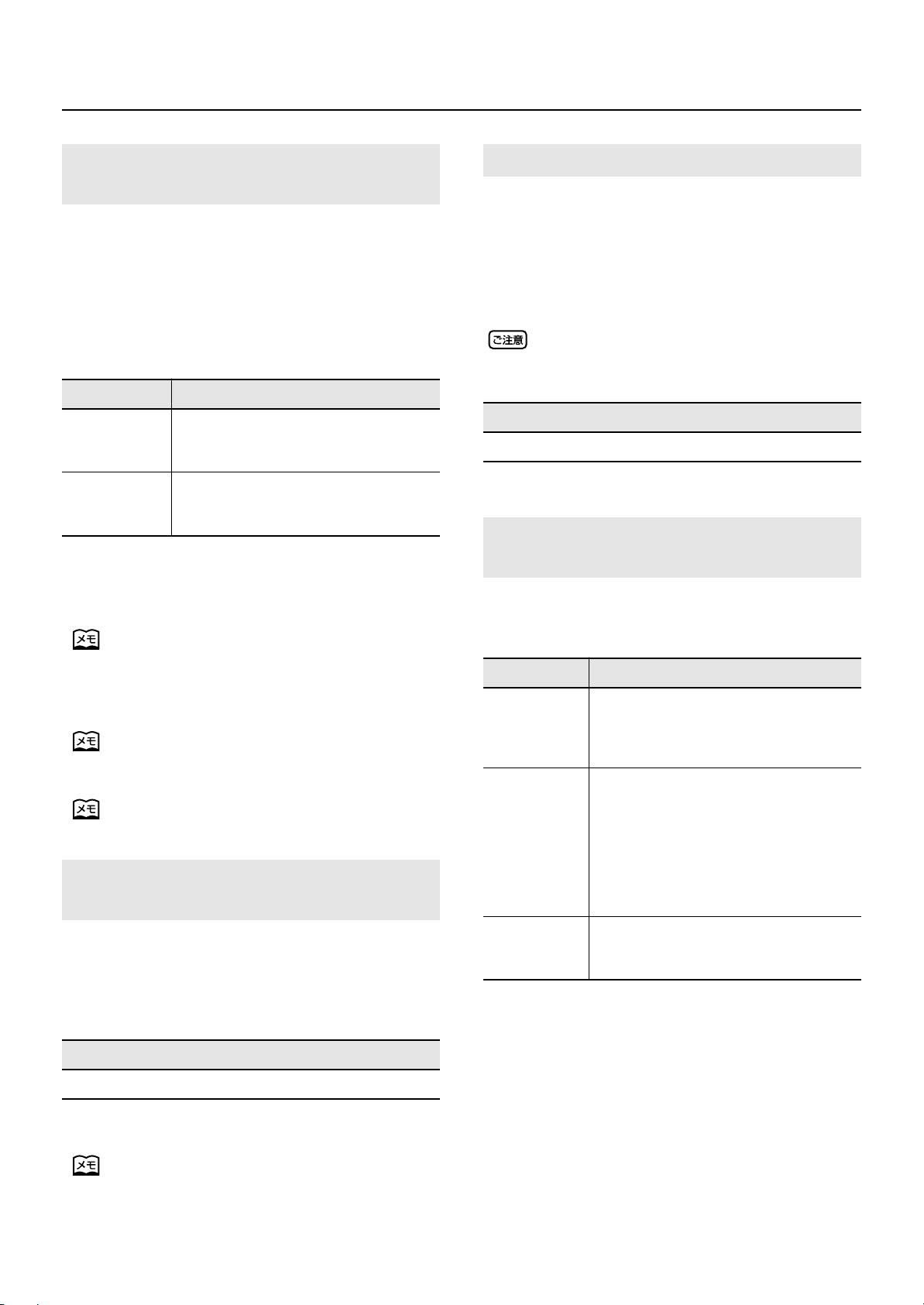
いろいろな設定をする
USB ドライバを設定する
(USB ドライバ設定)
USB 端子を使ってパソコンに接 続するとき、通常は パソコ
ンにドライバをインストールする必要はありませんが、何か
しらの不具合が発生した場合、もしくはパフォーマンスが悪
い場合など、ローランドのオリジナルのドライバを使用する
と改善される場合があります。この場合、使用する USB ド
ライバの設定をした後、パソコンにドライバをインストール
します。
設定値 説明
パソコンに標準添付の USB ドライバを
ジェネリック
オリジナル
設定を変更した場合、電源を入れ直してください。
オリジナルのドラ イバのダウンロードお よびイン
ストール手順について詳しくは、ローランドのホー
ムページをご覧ください。
お使いのときに選びます。
通常はこのモードをお使いください。
ローランドのホームページからダウン
ロードした USB ドライバをお使いのと
きに選びます。
音量を調節する(マスター・ゲイン)
外部機器に接続して音を鳴らすときなど、LX-10の[Valum]
(音量)つまみを最大にしても外部機器から鳴る音が小さいこ
とがあります。このような場合、マスター・ゲインで音量を
調節します。
マスター・ゲインを変更すると、内蔵スピーカーやヘッドホ
ンの音量も変わります。
マスター・ゲインを上げすぎると音がひずむ場合が
あります。
設定値
-12 〜 0 〜 12dB
3D サウンド・コントロールのかかり 方を変える(3D モード)
3D サウンド・コントロール(P.33)のかかり方を設定しま
す。
ローランドのホームページ
http://www.roland.co.jp/support/
USB 端子を使ってパソコンを接続する方法につい
ては、『パソコンと接続する』(P.97)をご覧くだ
さい。
この設定は、電源を切っても記憶しています。
外部メモリーの設定を切り替える(外 部メモリー・モード)
外部メモリー端子に USB メモリーなどを接続したときに、
データの読み込みに時間がかかったり、データがうまく読み
込めない場合があります。その場合、外部メモリーの設定を
切り替えると改善される場合があります。
設定値
モード 1、モード 2
設定値 説明
ヘッドホンを接続しているときはヘッド
自動
スピーカー
ヘッドホン
ホンに最適な奥行き感がつき、ヘッドホ
ンを接続していないときはスピーカーに
最適な奥行き感がつきます。
ヘッドホンを接続している/接続してい
ないに関わらず、スピーカーに最適な奥
行き感がつきます。
Output(アウトプット)端子から出力さ
れる音にも 3D サウンド・コントロール
がかかるので、Output(アウトプット)
端子から外部スピーカーを鳴らすときに
便利です。
ヘッドホンを接続している/接続してい
ないに関わらず、ヘッドホンに最適な奥
行き感がつきます。
設定を変更した場合、電源を入れ直してください。
この設定は、電源を切っても記憶しています。
90
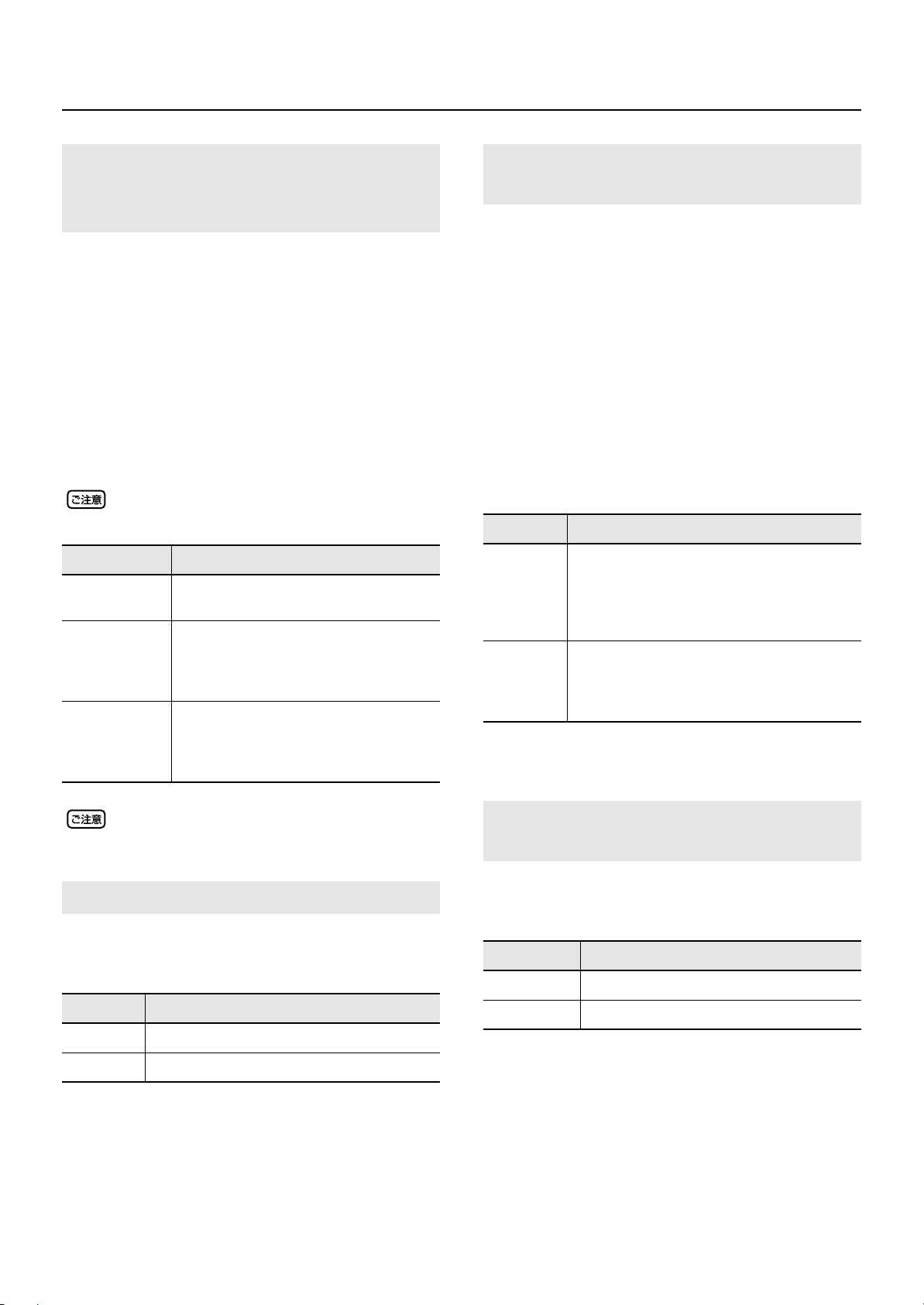
いろいろな設定をする
SMF 再生時のトラック・ボタンに割
り当てるパートを変える
(トラック・アサイン)
通常、ローランドピアノ・デジタル対応の SMF ミュージッ
クデータ(P.112)を再生するときは、[Left](左手)ボタ
ンに左手パート、[Right](右手)ボタ ンに右手パート が割
り当てられます。
ただし、SMF ミュージックデータの中には、右手パートと左
手パートのトラック・ボタンへの割り当てが異なるものがあ
ります。
この設定が「自動」にな っているときに、[Right](右手)
[Left](左手)ボタ ン(P.54)で右手パ ートや左手パート
をうまく操作 できないときは、「2/1 Part」または「3/4
Part」に設定を変更してください。
この設定は、内蔵曲を除く SMF 形式のときに使う
ことができます。内蔵曲には効果がありません。
設定値 説明
自動
2/1 パート
3/4 パート
曲データによって、自動でトラックに割
り当てるパートを設定します。
パート 1 を[Right](右手)ボタン、
パート 2 を[Left](左手)ボタン、そ
の他のパートを[Accomp](伴奏)ボ
タンに割り当てます。
パート 4 を[Right](右手)ボタン、
パート 3 を[Left](左手)ボタン、そ
の他のパートを[Accomp](伴奏)ボ
タンに割り当てます。
VIMA TUNES 用おすすめ音色を選 ばない設定にする(おすすめ音色)
LX-10に市販のUSB CDドライブを接続して、別売の VIMA
用 CD-ROM(VIMA TUNES)を再生することができます。
VIMA 用 CD-ROM(VIMA TUNES)の各曲には、その曲の
雰囲気に合った「おすすめ音色」が設定されています。VIMA
用 CD-ROM(VIMA TUNES)の曲を選ぶと、おすすめ音色
が LX-10 の音色ボタン[Strings](ストリングス)[Voice]
(ボイス)[Others](その他)に割り当てられ、それら 3 つ
の音色ボタンが点滅します。
それらの点滅している音色ボタンを押すと、おすすめ音色が
選ばれて、選んだ曲を再生しながらその曲に合った音色で演
奏できるようになります。
LX-10 では、おすすめ音色が自動的に割り当てられるように
するかしないかを設定することができます。
設定値 説明
VIMA 用の CD-ROM(VIMA TUNES)の
曲を選んだときに、おすすめ音色が LX-10
オン
オフ
お買い上げ時の設定では、「オン」になっています。
の音色ボタン[Strings](ストリン グス)
[Voice](ボイス)[Others](その他)に
自動的に割り当てられます。
VIMA 用の CD-ROM(VIMA TUNES)の
曲を選んだときに、おす すめ音色は使わず
に、LX-10 内蔵の音色だけが選べる状態に
なります。
この設定は、設定を変更した後に曲を選んだときま
で反映されません。
歌詞表示のオン/オフを切り替える
歌詞付きの曲データを再生したときに、画面に歌詞を表示す
るかしないかを切り替えます。
設定値 説明
オン 歌詞を表示します。
オフ 歌詞を表示しません。
お買い上げ時の設定では、「オン」になっています。
画面に表示される言語を変える
(言語/ Language)
画面に表示される音色名や設定などの言語を選ぶことができ
ます。
設定値 説明
English 英語で表示されます。
Japanese 日本語で表示されます。
91

いろいろな設定をする
設定を記憶させる
(メモリー・バックアップ)
ファンクション・モードで変更した設定は、電源を切ると消
えて初期設定に戻りますが、電源を入れ直しても設定が変わ
らないように記憶させておくこともできます。
この機能を「メモリー・バックアップ」といいます。
[Effects](エフェクト)ボタンを押しながら、
1.
[3D]ボタンを押します。
ファンクション・モードになります。
[▲][▼]ボタンを押して、「メ モリー・バック
2.
アップ」を選びます。
fig.d-FuncMenu-Backup.eps
3.
[ ]ボタンを押します。
お買い上げ時の状態に戻す
(ファクトリー・リセット)
ファンクション・モードで変更した設定を、お買い上げ時の
状態に戻すことができます。この機能を「ファクトリー・リ
セット」といいます。
メモリー・バックアップで記憶させた設定を元の設定に戻す
ときに、この操作をします。
「ファクトリー・リセット」を行うと、それま で記
憶していた設定はすべて消え、お買い上げ時の設定
になります。
この操作をしても、本体メモリーや、USB メモリー
などの外部メモリーの曲は消えません。
本体メモリーや、USBメモリーなどの外部メモリー
の曲をすべて消すときは『メモリーを 初期化する』
(P.70)をご覧ください。
[Effects](エ フェクト)ボタ ンを押しながら、
1.
[3D]ボタンを押します。
ファンクション・モードになります。
以下の画面が表示されます。
fig.d-Backup.eps
保存を中止する場合は[Piano Designer](ピアノ・
デザイナー)ボタンを押します。
設定を保存する場合は[ ]ボ タンを押しま
4.
す。
確認メッセージが表示されます。
fig.d-Backup2.eps
中止する場合は[ ]ボタンを押します。
5.
実行する場合は[ ]ボタンを押します。
[▲][▼]ボタンを押して、「フ ァクトリー・リ
2.
セット」を選びます。
fig.d-FuncMenu-Reset.eps
3.
[ ]ボタンを押します。
以下の画面が表示されます。
fig.d-Reset.eps
ファクトリー・リセットを中止する場合は[Piano
Designer](ピアノ・デザイナー)ボタンを押します。
メモリー・バックアップが完了すると、フ ァンクショ
ン・モードのメニュー画面が表示されます。
記憶される項目については、『メモリー・バックアッ
プで記憶される項目』(P.111)をご覧ください。
92
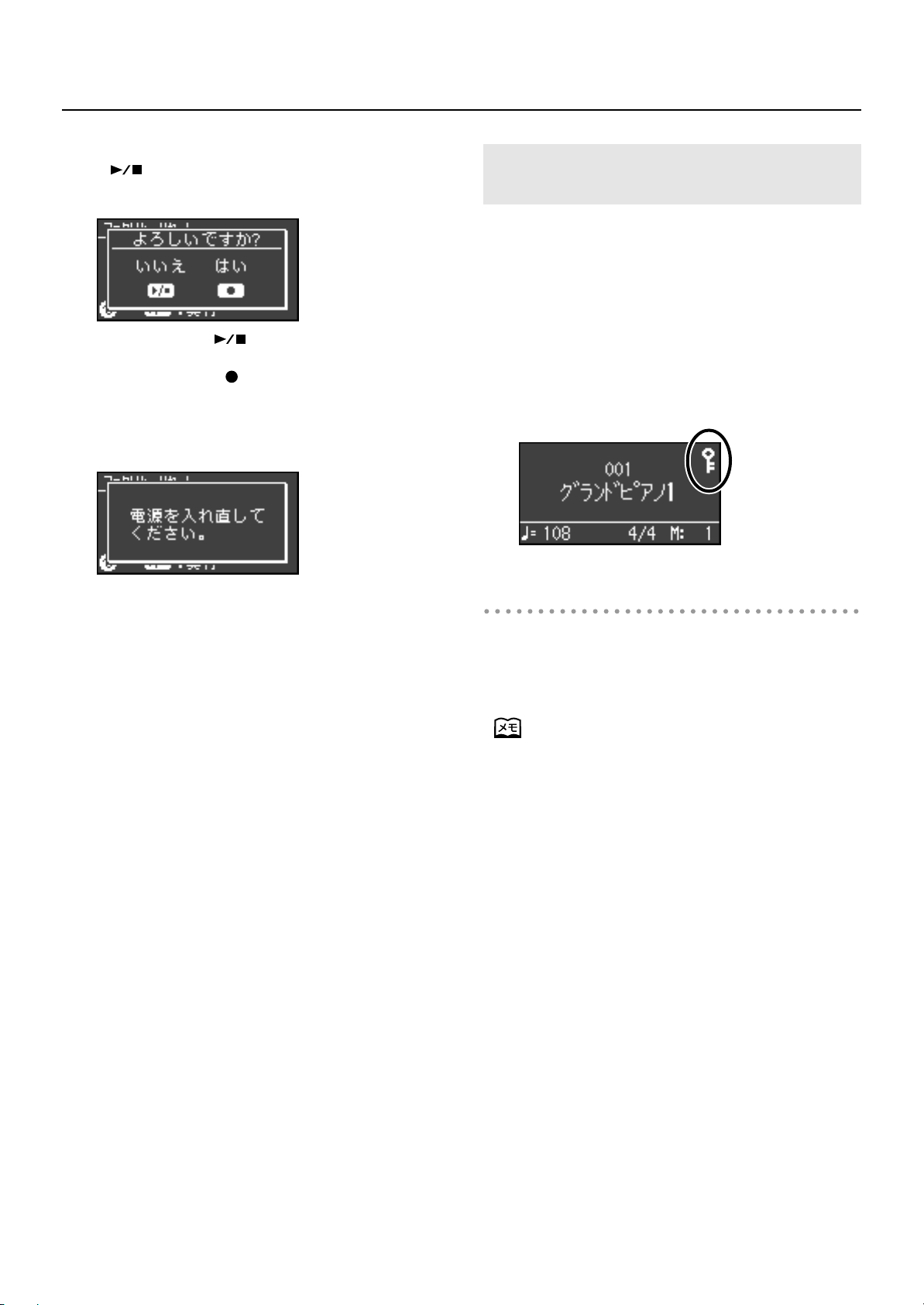
ファクトリー・リセットを実行する場合は
4.
[ ]ボタンを押します。
確認メッセージが表示されます。
fig.d-Reset2.eps
中止する場合は[ ]ボタンを押します。
実行する場合は[ ]ボタンを押します。
5.
ファクトリー・リセットが完了すると、以下の画面が表
示されます。
fig.d-Reset3.eps
いろいろな設定をする
ボタンが効かないようにする
(パネル・ロック)
パネル・ロックを設定すると、すべてのボタンが効かなくな
ります。お子様が不注意でボタンを押しても、誤って設定を
変えてしまうことがありません。
[V-LINK]ボタンと[File](ファイル)ボタンを
1.
同時に押します。
パネル・ロックが設定されます。
画面右上に鍵のマークが表示され、すべてのボタンが効
かなくなります。
fig.PanelLock.eps
[Volume](音量)つ まみを左いっぱいまで回し
6.
て、音量を最小にします。
[Power](電源)スイッチを押して、電源を入れ
7.
直します。
パネル・ロックを解除する
1.
もう一度[V-LINK]ボタンと[File](ファイル)
ボタンを同時に押します。
電源を切ると、パネル・ロックは解除されます。
93
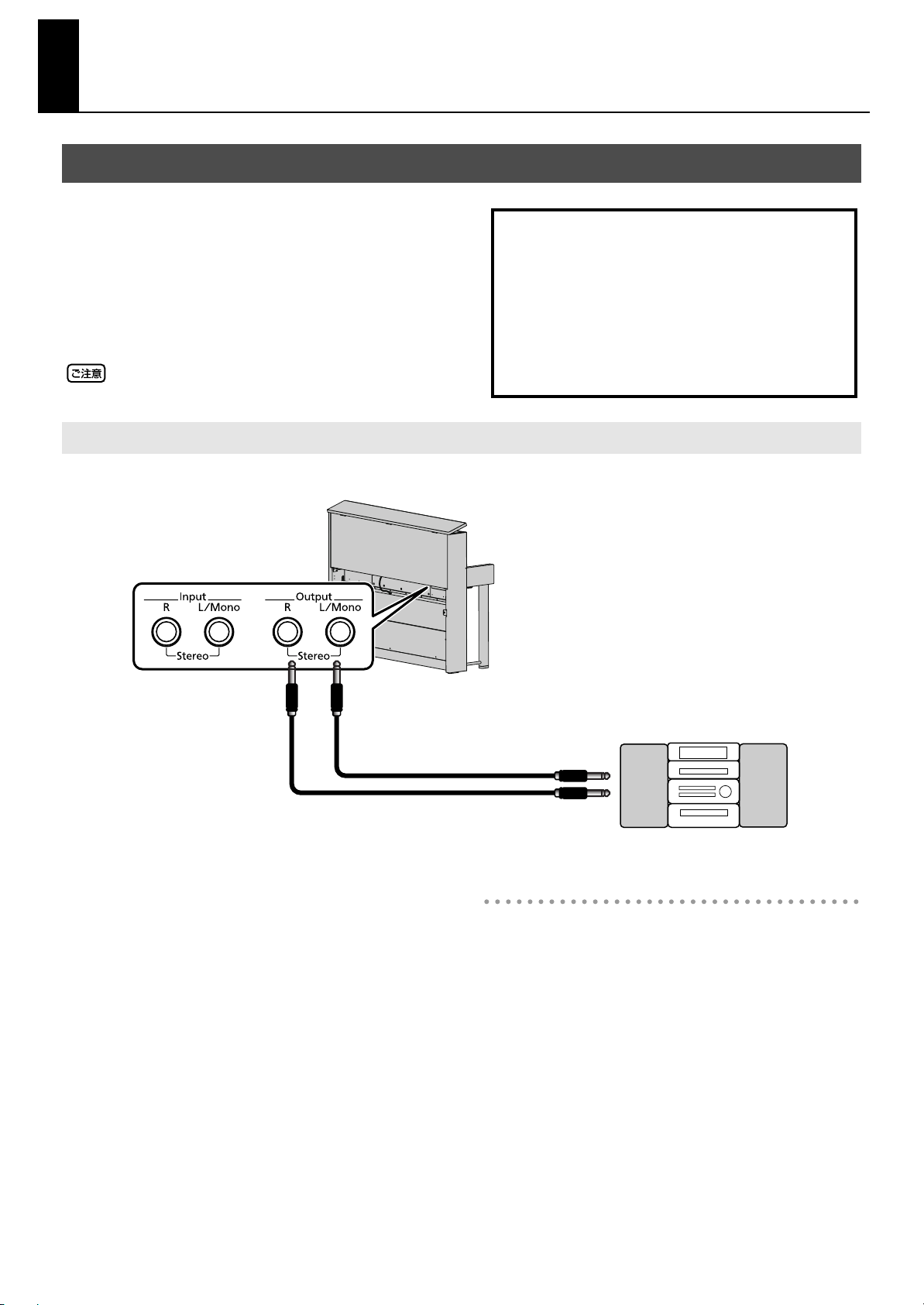
他の機器と接続する
オーディオ機器と接続する
オーディオ機器やアンプ内蔵スピーカーを接続すると、LX10 の音をステレオ・セットのスピーカーや外部スピーカー
で鳴らすことができます。また、MD レコーダーなどの録音
機器で演奏を録音することもできます。
接続には PCS-100PW(別売)などの標準プラグのオーディ
オ・ケーブルを使用してください。
ボトム・パネル(背面側 底面)の 端子にオーディ
オ・ケーブルを接続するときは、リア・ボード・アッ
パー(P.18)を外してから接続してください。
LX-10 に外部スピーカーを接続して音を出す
fig.Audio1-j.eps
926a
※ 抵抗入りの接続ケーブルを使用すると、Input(イン
プット)端子に接続した機器の音量が小さくなるこ
とがあります。このときは、抵抗の入っていない接
続ケーブル(ローランド:PCS シリーズなど)をご
使用ください。
921
※ 他の機器と接 続するときは、誤動作 やスピーカーな
どの破損を防ぐ ため、必ずすべて の機器の音量を
絞った状態で電源を切ってください。
Output端子
1.
LX-10 とスピーカーの音量を最小にします。
2.
LX-10 とスピーカーの電源を切ります。
3.
市販のオーディオ・ケーブルで接続します。
4.
LX-10 の電源を入れます。
5.
スピーカーの電源を入れます。
6.
LX-10 とスピーカーの音量を調節します。
LX-10 の鍵盤を弾くと、本体スピーカーに加えて、接
続したスピーカーからも音が鳴ります。
アンプ内蔵スピーカー、
オーディオ・セットなど
Input(LineIn)
電源を切るとき
LX-10 とスピーカーの音量を最小にします。
1.
スピーカーの電源を切ります。
2.
LX-10 の電源を切ります。
3.
94
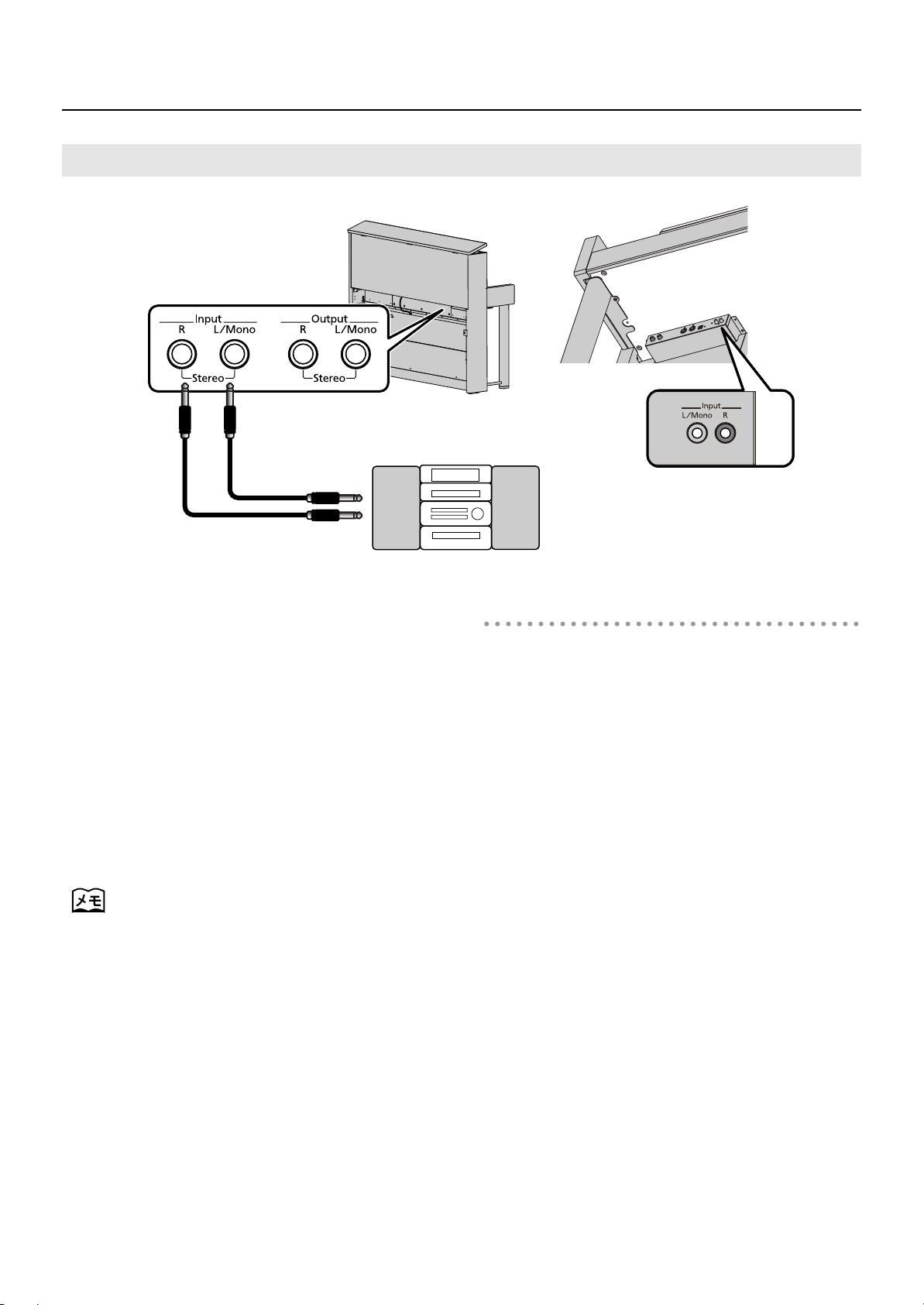
オーディオ機器の音を LX-10 で鳴らす
fig.audio2-j.eps
Input端子
オーディオ・セットなど
Output(LineOut)
他の機器と接続する
LX-10の正面左下には
RCAピン・タイプの
Input端子があります。
ポータブル・オーディオ
機器の接続に便利です。
LX-10 とオーディオ機器の音量を最小にします。
1.
LX-10 とオーディオ機器の電源を切ります。
2.
市販のオーディオ・ケーブルで接続します。
3.
オーディオ機器の電源を入れます。
4.
LX-10 の電源を入れます。
5.
LX-10 とオーディオ機器の音量を調節します。
6.
オーディオ機器の音が LX-10 から鳴ります。
音量は、オーディオ機器側で調節します。
電源を切るとき
1.
LX-10 とオーディオ機器の音量を最小にします。
2.
LX-10 の電源を切ります。
3.
オーディオ機器の電源を切ります。
95

他の機器と接続する
MIDI 機器と接続する
外部MIDI 機器と接続して演奏情報をやりとりすることで、お
互いの演奏をコントロールすることができます。
たとえば、相手機器から音を出したり、音色を切り替えたり
することができます。
MIDI とは
「MIDI」とは「Musical Instrument Digital Interface」
の略で、電子楽器やパソコンの間で演奏情報のやりとり
をするために作られた、統一規格です。
LX-10 には、外部機器と 演奏情報 をやりとりするため
に、MIDI 端子が装備されています。これらの端子を使っ
て外部機器と接続することでさらに多彩な使い方ができ
るようになります。
MIDI シーケンサーに LX-10 を接続 する
LX-10 を演奏して MIDI 音源機器を 鳴らす
fig.MIDI2-j.eps
MIDIOut端子
fig.MIDI1-j.eps
MIDIケーブル
MIDI
THRU OUT
IN
MIDI音源機器
接続のしかた
1.
MIDIOut/In端子
MIDIケーブル
MIDI
OUT
IN
LX-10 と MIDI 機器の音量を最小にします。
2.
LX-10 と MIDI 機器の電源を切ります。
3.
お互いの MIDI 端子を、MIDI ケーブルで接続しま
す(図参照)。
4.
LX-10 と MIDI機器の電源を入れます。
5.
LX-10 と MIDI機器の音量を調節します。
96
MIDIシーケンサー
MIDI シーケンサーと接続したときには「ローカル・
オフ」に設定してください。『シーケ ンサーと接続
したときの音源の 2 度鳴りを防ぐ (ローカル・コ
ントロール)』(P.88)をご覧ください。
6.
必要に応じて、MIDI 送信チャンネルの設定をしま
す。
MIDI 送信チャンネルの設定は、『MIDI 送信チャン
ネルを変える (MIDI 送信チャンネル)』(P.88)を
ご覧ください。

パソコンと接続する
他の機器と接続する
市販の USB ケーブルを使用して、LX-10 の底面左側にある
USB 端子とお使いのパソコンの USB 端子を接続すると、以
下のようなことができます。
MIDI に対応したソフトウェア(メディア・プレイヤーな
•
ど)で再生した SMF データを LX-10 で鳴らすことがで
きます。
シーケンサー・ソフトウェアとの間でMIDI 情報をやりと
•
りして、より多彩な音楽制作、編集などを行うことがで
きます。
以下のように接続してください。
fig.ConnectPC-j.eps
USB端子
パソコン
USBケーブル
USB端子
※ 動作条件については、ローランドのホームページをご覧く
ださい。
ローランドのホームページ http://www.roland.co.jp/
「サポート」からたどることができます。
パソコンとうまく接続できないときは ...
LX-10 とパソコンを接続する場合、通常はパソコンにドライ
バをインストールする必要はありませんが、何かしらの不具
合が発生した場合、もしくはパフォーマンスが悪い場合など、
ローランドのオリジナルのドライバを使用すると改善される
場合があります。
オリジナルのドライバのダウンロードおよびインストール手
順について詳しくは、ローランドのホームページをご覧くだ
さい。
ローランドのホームページ
http://www.roland.co.jp/support/
使用する USB ドライバの設定をした後、パソコンにドライ
バをインストールします。
詳しくは、『USB ドライバを設定する(USB ドライバ設定)』
(P.90)をご覧ください。
ご注意
•
他の機器と接続するときは、誤動作やスピーカーな
どの破損を防ぐため、必ずすべ ての機器の音量を
絞った状態で電源を切ってください。
•
USB を使って送受信できるのは、MIDI データのみ
です。
USB ケーブルは付属していません。ご購入の際に
•
は、LX-10 をお求めになった販売店にお問い合わ
せください。
LX-10 の電源を入れてから、パソコンの MIDI アプ
•
リケーションを起動してください。また、MIDI ア
プリケーションを起動した状態で、LX-10 の電源
のオン/オフはしないでください。
97

故障かな?と思ったら
故障かな?と思ったときは、まずお読みください。
現象 原因/対策 ページ
電源が入らない 電源コードが正しく接続されていますか? P.18
画面に何も表示されない
ペダルが効かない、または
効きっぱなしになる
USB メモリーがうまく読み
書きできない
外部機器から「ブーン」と
いう音が鳴る
Input 端子に接続した機器
の音量が小さい
LX-10 は液晶画面のため、摂氏 0 度以下の環境では、文字などが表示されな
くなることがあります。
ペダルが正しく接続されていますか?
ペダル端子にしっかり接続してください。
電源を入れたまま本体からペダル・コードを抜くと、ペダルの効果がかかった
ままになることがあります。
ペダル・コードの抜き差しは、本体の電源を切ってから行ってください。
ソフト・ペダルまたはソステヌート・ペダルの働きを切り替えていると、ソフ
ト・ペダルまたはソステヌート・ペダルとしてはお使いいただけません。
ローランドの USB メモリー(別売)を使用していますか?
それ以外の USB メモリーを使用したときの動作は保証できません。
外部メモリーの設定を切り替えてみてください。 P.90
外部機器の電源を複数のコンセントから取っていませんか?
外部機器を接続する場合は、必ず同じコンセントから電源を取ってください。
抵抗入りの接続ケーブルを使用すると、Input 端子に接続した機器の音量が小
さくなることがあります。このときは、抵抗の入っていない接続ケーブル(ロー
ランド:PCS シリーズなど)をご使用ください。
ー
P.22
ー
P.85
ー
ー
ー
音が出ない
音が出ない
曲を再生しても音が出ない
鍵盤左側の音が出ない
スピーカー・ケーブルは正しく接続されていますか? P.18
LX-10 の音量や接続している機器の音量が最小になっていませんか? P.21
ヘッドホンを接続していませんか?
ヘッドホン端子にプラグが残っていませんか?
ヘッドホン端子にヘッドホンなどを接続しているときは、スピーカーから音が
出ません。
ローカル・オフの設定になっていませんか?
ローカル・コントロールがオフに設定されていると、鍵盤を弾いても音は鳴り
ません。ローカル・コントロールをオンに設定してください。
ローカル・オフの設定になっていませんか?
ローカル・コントロールがオフに設定されていると、曲を再生しても音は鳴り
ません。ローカル・コントロールをオンに設定してください。
曲の音量が「0」になっていませんか? P.55
V-LINK がオンになっていませんか?
V-LINK がオンになっているときは、最低鍵の 12 鍵は映像をコントロールす
るため音が出ません。
P.23
P.88
P.88
P.89
98

現象 原因/対策 ページ
すべての機器の電源は入っていますか? ー
音が出ない(MIDI 機器を接
続しているとき)
弾いた音が全部鳴らない
音が正しく鳴らない
音が小さい
高音部の音しか聞こえない
鍵盤や曲の音程、ピッチが
ずれている
鍵盤を弾くと、ふたつの音
が鳴る
MIDI ケーブルは正しく接続されていますか? P.96
接続機器との MIDI 送信チャンネルが合っていますか? P.88
最大同時発音数は 128 音です。デュアル演奏のときや、曲と一緒に演奏して
いるとき、ダンパー・ペダルを多用すると、演奏情報が発音数を超えてしまい、
弾いた音が抜けてしまうことがあります。
スピーカー・ケーブルは正しく接続されていますか? P.18
キー・トランスポーズの設定をしていませんか ? P.38
マスター・チューニングの設定は適切ですか? P.80
調律法の設定は適切ですか? P.31
ストレッチ・チューニングの設定は適切ですか? P.30
デュアル演奏の状態になっていませんか? P.42
外部にシーケンサーを接続する場合は、LX-10 をローカル・オフの状態にし
てください。または、シーケンサーのソフト・スルーの設定をオフにしてくだ
さい。
ー
P.88
音色[Strings](ストリン
グス)[Voice](ボイス)
[Others](その他)ボタン
を押しても、それとは違う
音色が鳴る
エフェクトが効かない
リバーブ効果をオフにして
も残響音がする
高音部で、ある鍵盤から音
が急に変わる
音色[Strings](ストリングス)[Voice](ボイ ス)[Others](その 他)ボ
タンは、「おすすめ音色」を選ぶボタンにもなります。
お買い上げ時の設定では、外部メモリー端子に市販の CD-ROM ドライブを接
続して VIMA 用 CD-ROM(VIMA TUNES)の曲を選ぶと、音色[Strings]
(ストリングス)[Voice](ボイス)[Others](その他)ボタンには曲に合っ
た音色が自動的に割り当てられ、押すと「おすすめ音色」が選ばれます。
「おすすめ音色」を割り当てないようにすることもできます。
デュアル演奏時やスプリット演奏時、選んでいる 2 つの音色にかかるエフェク
トが異なっている場合、音色 2(デュアル演奏時)や左手側音色(スプリット
演奏時)にエフェクトはかかりません。
LX-10 のピアノ音は、アコースティック・ピアノ本来の奥行感や響きも 忠実
に再現しているため、リバーブ効果をオフにしても残響音として聴こえること
があります。
アコースティック・ピアノでは、高音部の 1.5 オクターブ程度の範囲 はダン
パー・ペダルに関係なく音が最後まで延びます。また音色も違っています。LX10 はアコースティック・ピアノのこのような動作を忠実に再 現しています。
また、LX-10 では、ダンパー・ペダルの影響を受けない範囲はキー・ト ラン
スポーズの設定によって変化します。
P.91
ー
ー
ー
99
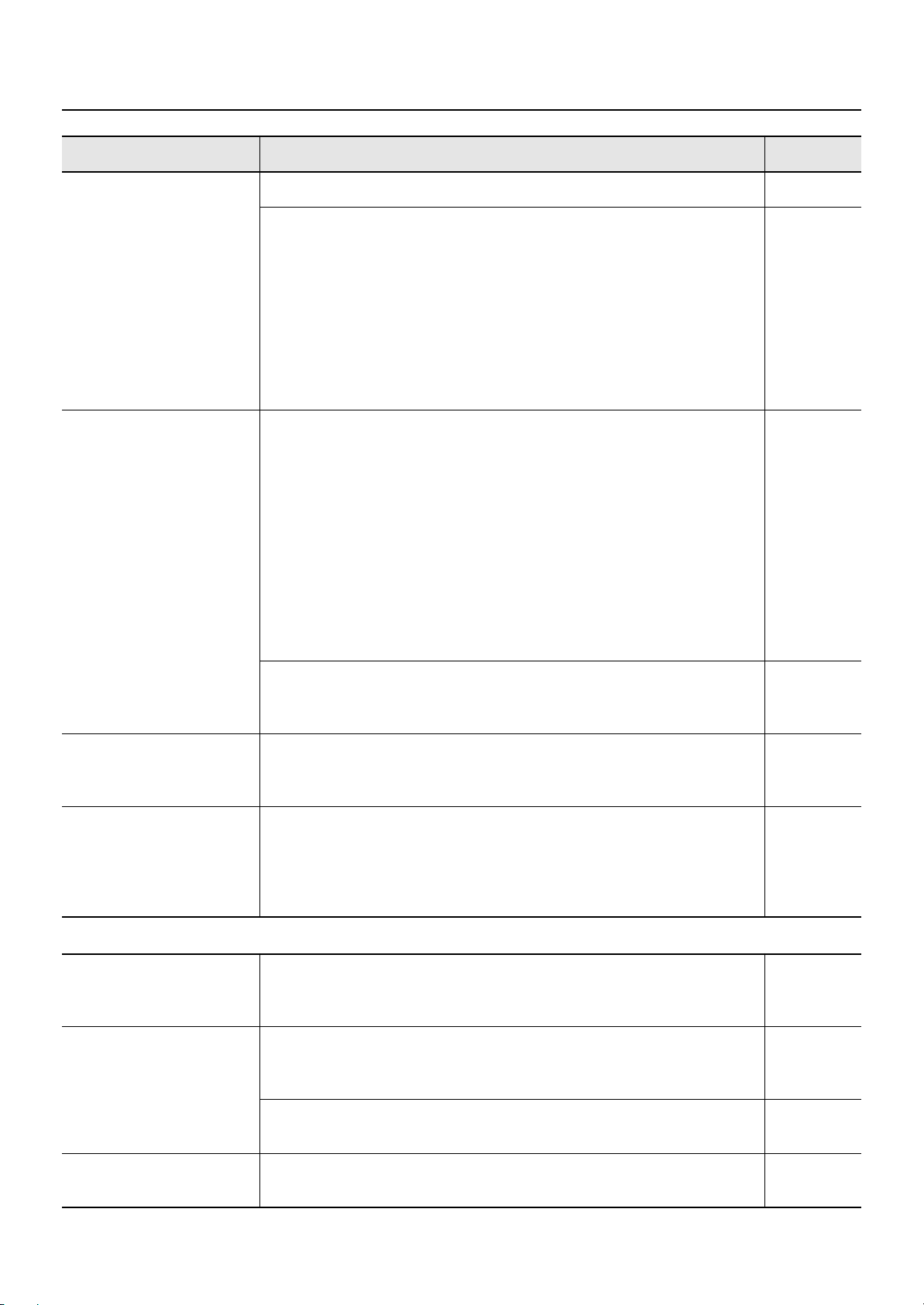
現象 原因/対策 ページ
「キーン」という音がする
スピーカー・ケーブルは正しく接続されていますか? P.18
ヘッドホンで聴こえる場合:
きらびやかで粒立ちがはっきりしている一部のピアノ音色では、高調波成分が
多く含まれているため、金属的な響きが加わって聞こえることがあります。こ
れはピアノ本来の特徴を忠実に再現しているためで、故障ではありません。こ
の響きは、リバーブ効果を深くすると より耳につきやすくなりますの で、リ
バーブ効果を浅くすることで減少する場合があります。
ヘッドホンで聴こえない場合:
別の原因(本体の共鳴など)が考えられ ます。お買い上げ店または最寄り の
ローランドお客様相談センターにお問い合わせください。
ヘッドホンで聴こえない場合:
大きな音で演奏するとスピーカーや LX-10 付近のものが共鳴することがあり
ます。部屋の蛍光灯やガラス戸などが共鳴することもあります。特に低音鍵に
なるほど、音量が大きいほど起こりやすくなります。共鳴を抑えるには、次の
ことにご注意ください。
ー
低音部の音がおかしい/
ビリビリと共鳴する
ピアノ音色の特定の音域で
音程や音質に違和感がある
鍵盤を弾くとカタカタとい
う機構音が聞こえる
曲が正しく鳴らない
曲が再生できない
・壁などから 10 〜 15cm 離してスピーカーを設置する。
・音量を控える。
・共鳴している器具などから遠ざける。
ヘッドホンで聴こえる場合:
別の原因が考えられます。お買い上げ店または最寄りのローランドお客様相談
センターにお問い合わせください。
音量を最大にすると、演奏方法によっては音がひずむことがあります。
その場合は、音量を小さくしてください。
または、マスター・ゲインを下げてください。
グランドピアノの特性を忠実に再現しているため、音域によっては特定の倍音
が強調されて聞こえるなど、音程や音質が特徴的に感じる場合がありますが、
故障ではありません。
この製品で使用している PHA(プログレッシブ・ハンマー・アクション)鍵
盤はグランドピアノの自然なタッチを理想に開発され、バネを使わずハンマー
の重さだけで動きます。そのため、鍵盤を強く打鍵した時など、アコースティッ
クピアノと同じようにハンマーの動作音が聞こえることがありますが、故障で
はありません。
画面に「曲を消去しますか?」と表示されていませんか?
本体メモリーに録音された演奏データが残っていると、内蔵曲の再生ができま
せん。演奏データを消去してから曲の再生をしてください。
ー
P.21
P.90
ー
ー
P.26
P.60
曲の中の、ある楽器の音だ
けが鳴らない
ミュートしているトラック
の音が鳴る
100
トラック・ミュートしていませんか ?
消えているトラック・ボタンの音は鳴りません。ボタンを押して点灯させてく
ださい。
パート・ミュートしていませんか?
ミュートされているパートの音は鳴りません。
トラック・ミュート音量が「0」以外になっていませんか?
「0」にすることで、ミュートしたトラックの音は完全に鳴らなくなります。
P.54
P.82
P.55
